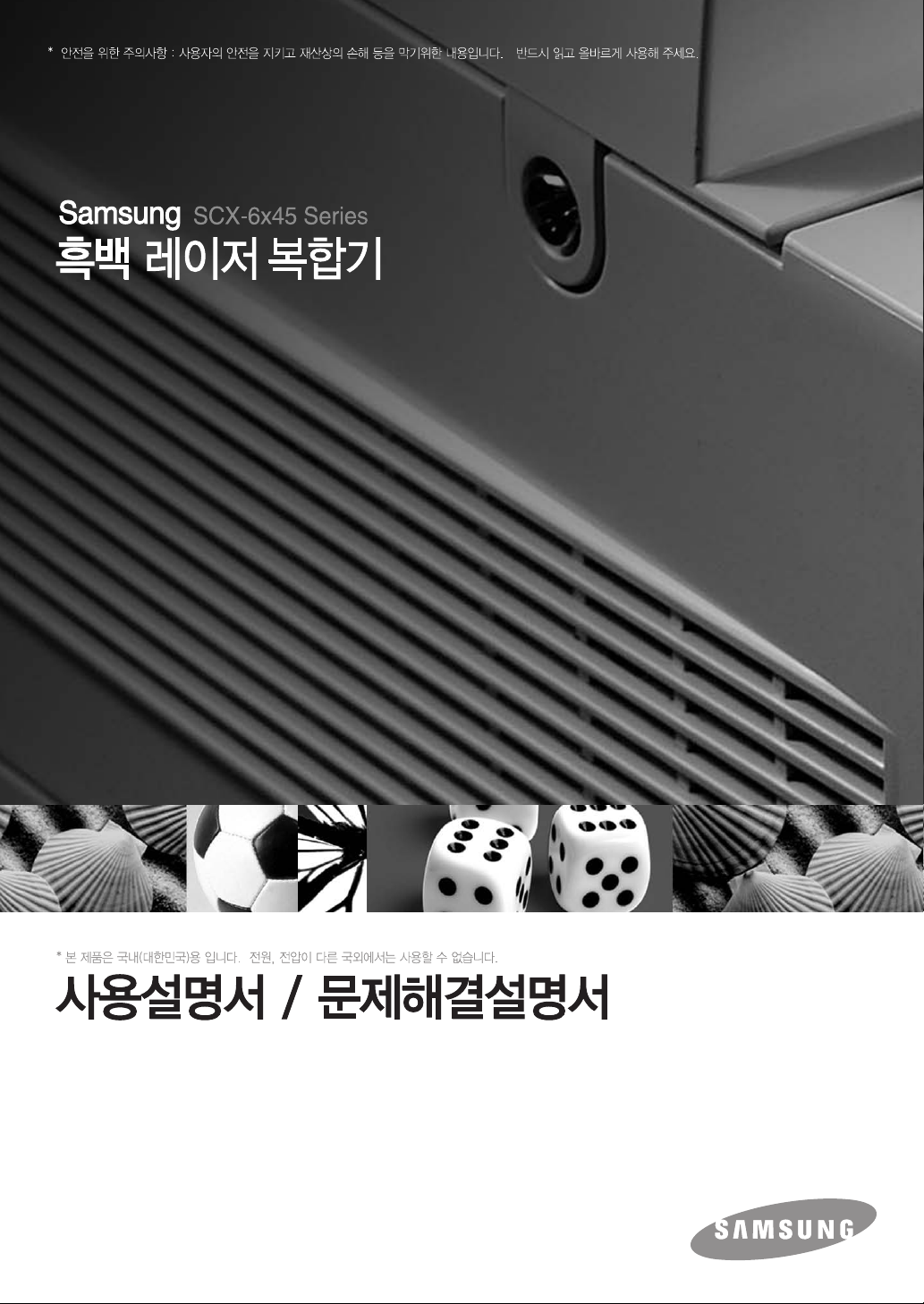
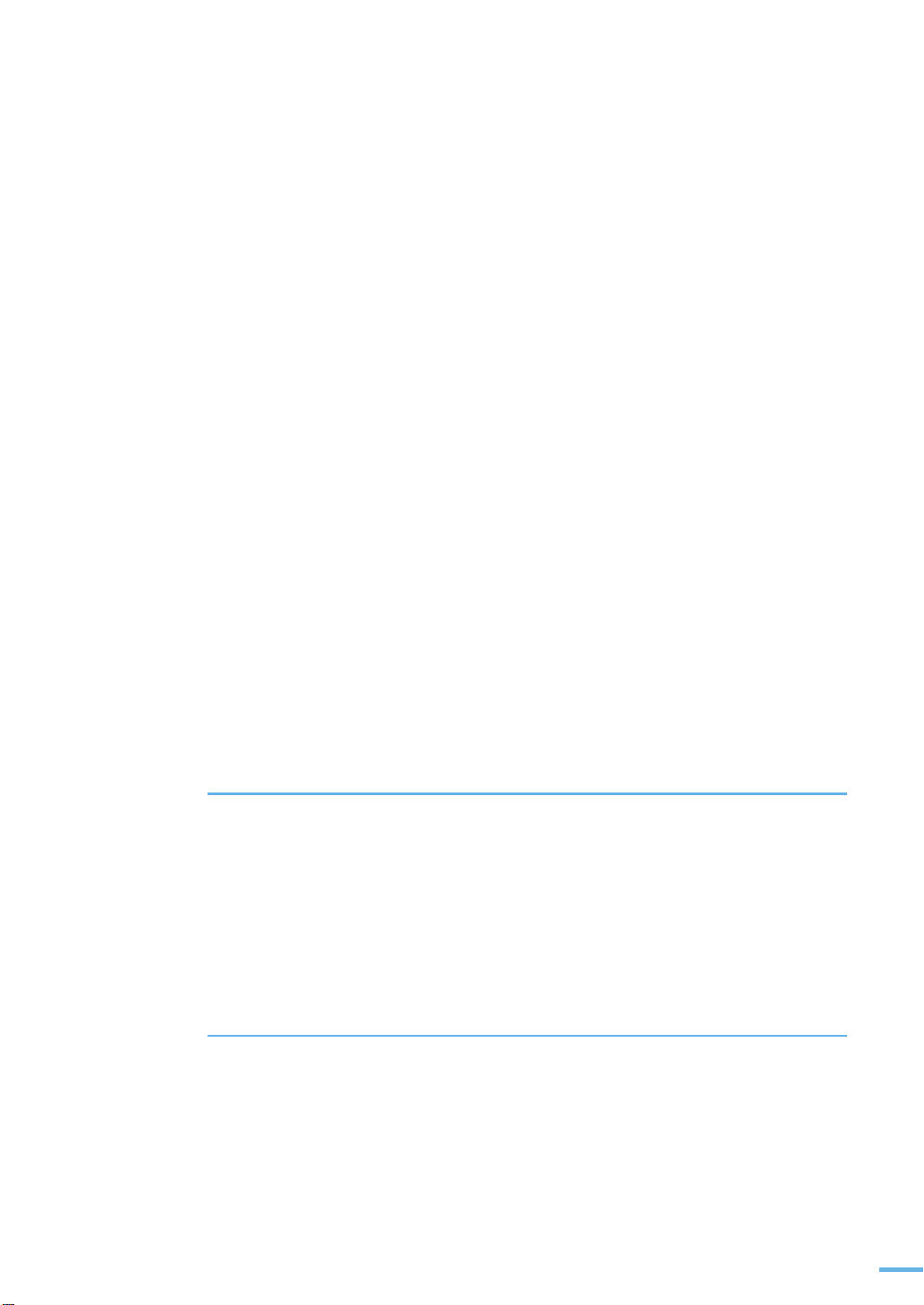
이 사용설명서와 제품은 저작권법에 의해 보호되어 있습니다 .
삼성전자 ( 주 ) 의 사전 서면 동의 없이 사용설명서 및 제품의 일부 또는 전체를 복사 , 복제 , 번역
또는 전자매체나 기계가 읽을 수 있는 형태로 바꿀 수 없습니다 .
이 사용설명서와 제품은 표기상의 잘못이나 기술적인 잘못이 있을 수 있으며 사전 통보 없이 이러한
내용들이 변경될 수 있습니다 .
•
SCX-6345N, SCX-6345NDG, SCX-6345NG 는 삼성전자의 모델명입니다 .
•
Samsung 과 삼성로고는 삼성전자의 등록상표입니다 .
•
PCL 과 PCL6 는 Hewlett-Packard 사의 등록상표입니다 .
•
Centronics 는 Centronics Data Computer 사의 등록상표입니다 .
•
IBM, IBM PC 는 International Business Machines 사의 등록상표입니다 .
•
Microsoft, Windows 98, Windows Me, Windows NT 4.0, Windows 2000, Windows XP,
Windows 2003 은 Microsoft 사의 등록상표입니다 .
•
PostScript 3 는 Adobe System 사의 등록상표입니다 .
•
Apple, AppleTalk, TrueType, Laser Writer 와 Macintosh 는 Apple Computer 사의 등록상표입니다 .
•
Adobe Acrobat Reader, Adobe PhotoDeluxe 와 Adobe Photoshop 은 Adobe 사의
등록상표입니다 .
Copyright © 2006 삼성전자 ( 주 )
이 기기는 업무용으로 전자파적합등록을 한 기기이오니 판매자 또는 사용자는 이 점을 주의하시기 바라며
만약 잘못 판매 또는 구입하였을 때에는 가정용으로 교환하시기 바랍니다 .
본 기기를 화폐위조에 사용하지 마십시오 . 만일 귀하가 본 기기를 이용하여 화폐를 위조하거나
위조지폐라는 사실을 알면서 사용할 경우 [ 형법 ] 과 [ 특정범죄 가중 처벌등에 관한 법률 ] 에 의거
형사처벌을 받게 됩니다 .
1
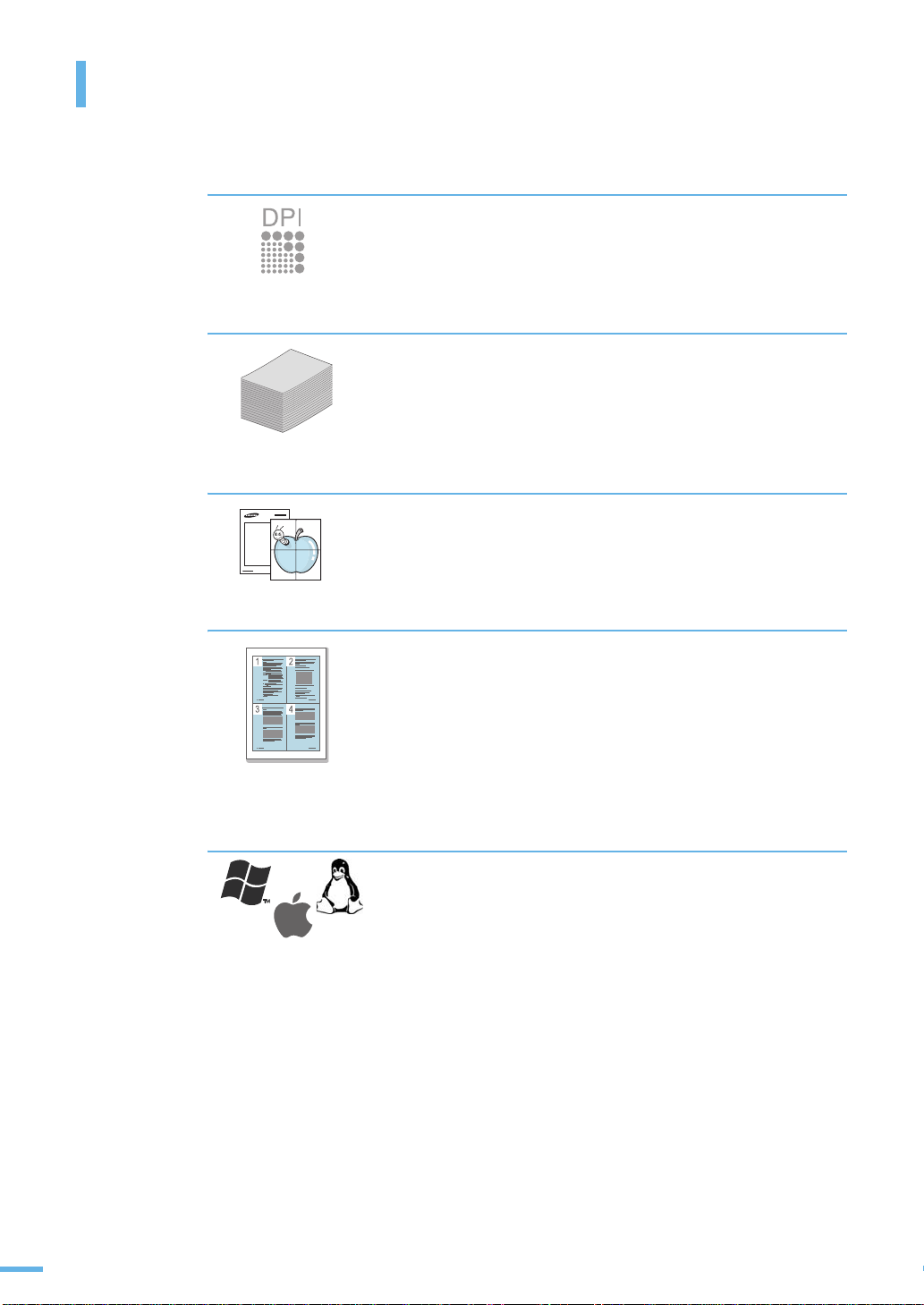
제품의 특장점
빠르고 뛰어난 인쇄 성능 !
다양한 용지 공급 장소 선택
다양한 인쇄 기능 !
WORLD BEST
•
최대 1200 dpi 고화질의 선명한 해상도로 분당 43 매 (A4 기준 ) 까지
인쇄 가능한 고속 복합기로 가정이나 사무실에서도 사용할 수 있습니다 .
•
분당 40 면 (A4 기준 ) 까지 양면 인쇄가 가능합니다 .
•
봉투 , 라벨 , OHP 필름 , 엽서 , 두꺼운 용지 등 다양한 종류의 용지를
넣을 수 있는 다목적 용지함 제공합니다 .
•
일반 용지는 한번에 약 100 장씩 넣을 수 있습니다 .
•
한번에 약 520장씩 넣을 수 있는 기본 용지함을 제공하며, 필요시 520매
용지함을 세개 더 구입하여 설치할 수 있습니다 .
•
포스터 인쇄 , 배경글 인쇄 , 양식 인쇄 등 다양한 형식의 인쇄기능을
사용할 수 있습니다 .
경제적인 복합기 !
•
토너 절약 기능을 사용해 토너 절약이 가능합니다 . 87 쪽을 참조하세요 .
•
N-UP 기능을 사용해 한장의 용지에 여러 페이지 인쇄가 가능합니다 .
92 쪽을 참조하세요 .
•
회사 로고와 주소가 인쇄된 양식을 오버레이 파일로 만들어 두면 인쇄할
때마다 회사의 양식 서류에 인쇄한 효과를 냅니다 .
101 쪽을 참조하세요 .
•
일정시간 제품을 사용하지 않으면 자동으로 절전모드로 들어가
전력소모를 줄입니다 .
다양한 인쇄 환경 지원
•
윈도우 환경뿐만 아니라 다양한 운영체제(매킨토시, 리눅스)에서 인쇄가
가능합니다 .
•
USB 포트로 컴퓨터에 연결하여 사용하거나 네트워크로 연결하여
사용할 수 있습니다 .
2
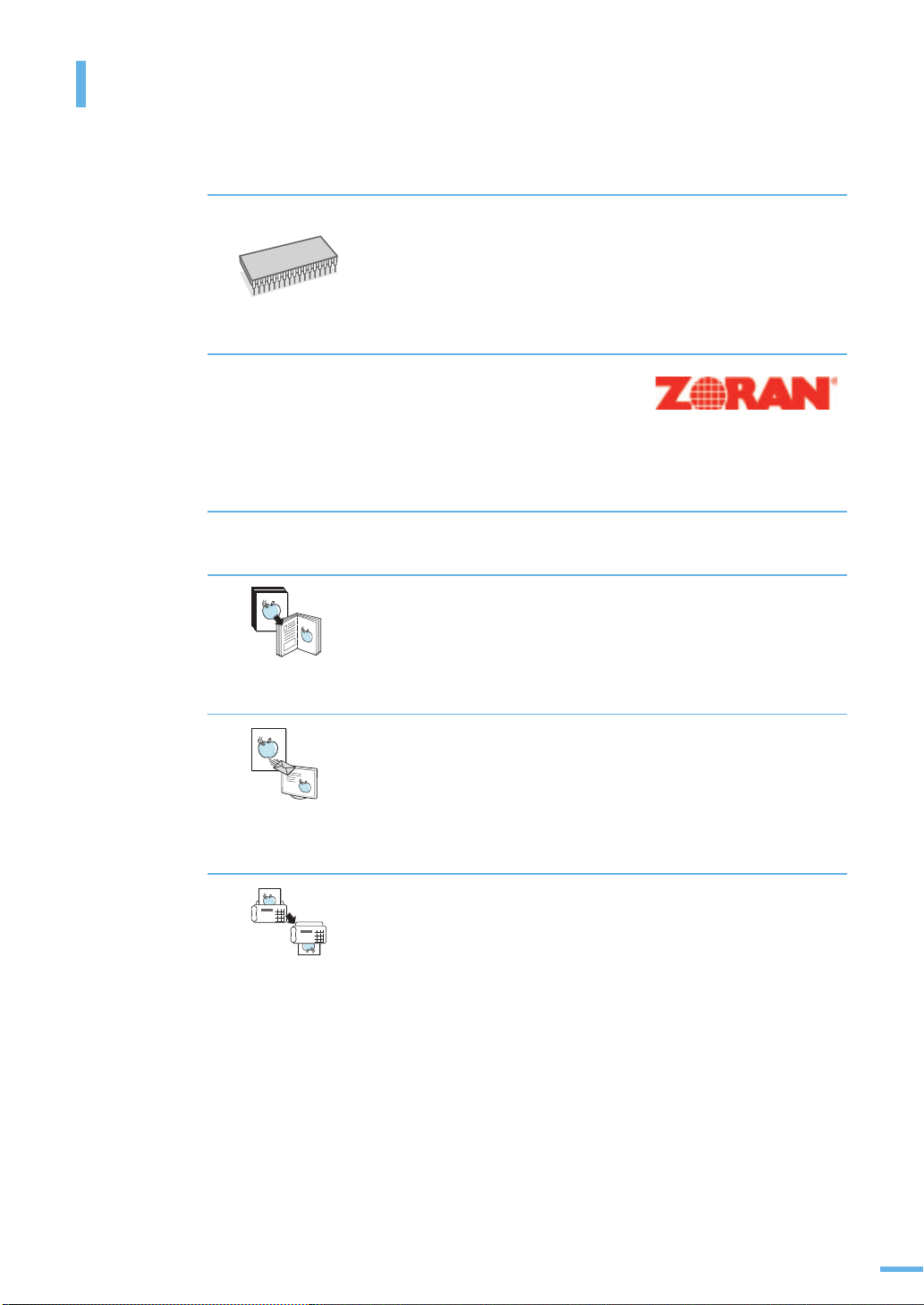
제품의 특장점
뛰어난 확장성 !
•
PS( 포스트 스크립트 ) Level 3 와 호환 가능한
Zoran IPS 에뮬레이션 .
Copyright 1998-2005 Zoran Corporation. All rights reserved.
Zoran 과 Zoran 로고 , IPS/PS3, OneImage 는 Zoran
Corporation 의 등록 상표입니다 .
•
PS3 서체 136 종 제공
Monotype Imaging 사의 UFST 와 MicroType 이 포함되어 있습니다 .
다양한 복사 기능 지원
•
별매품 520 매 용지함을 추가 설치하면 용지 공급 횟수를 줄일 수
있습니다 .
•
기본 256 MB 의 메모리 용량을 가지고 있고 필요에 따라
최대 384 MB 까지 메모리 확장을 할 수 있습니다 .
•
PS( 포스트 스크립트 ) Level 3 와 호환 가능한 Zoran IPS 에뮬레이션은
포스트 스크립 인쇄를 할 수 있게 해 줍니다 .
•
네트워크 카드가 설치되어 있어 여러 명이 함께 사용할 수 있습니다 .
•
책을 복사하거나 낱장의 원본을 책으로 묶을 수 잇도록 순서에 맞춰
복사할 수 있습니다 .
•
바인더 구멍이나 신문의 배경을 지우고 복사할 수 있습니다 .
스캔하고 보내는 기능 지원
•
스캔을 한 뒤 제품에서 바로 이메일 , SMB, FTP 등을 통해 여러곳으로
스캔한 파일을 보낼 수 있습니다 .
•
스캔한 이미지를 제품에서 바로 보낼 때 이메일 주소를 터치 스크린에서
입력하고 즉시 보낼 수 있습니다 .
•
원본을 JPEG, TIFF 또는 PDF 형식으로 컬러로 스캔 받을 수 있습니다 .
팩스 보내는 기능 지원 ( 별매품 )
•
저장된 전화번호로 특정 시간에 팩스를 보낼도록 예약할 수 있습니다 .
•
팩스를 보낸 후에 확인 리포트를 인쇄할 수 있습니다 .
3
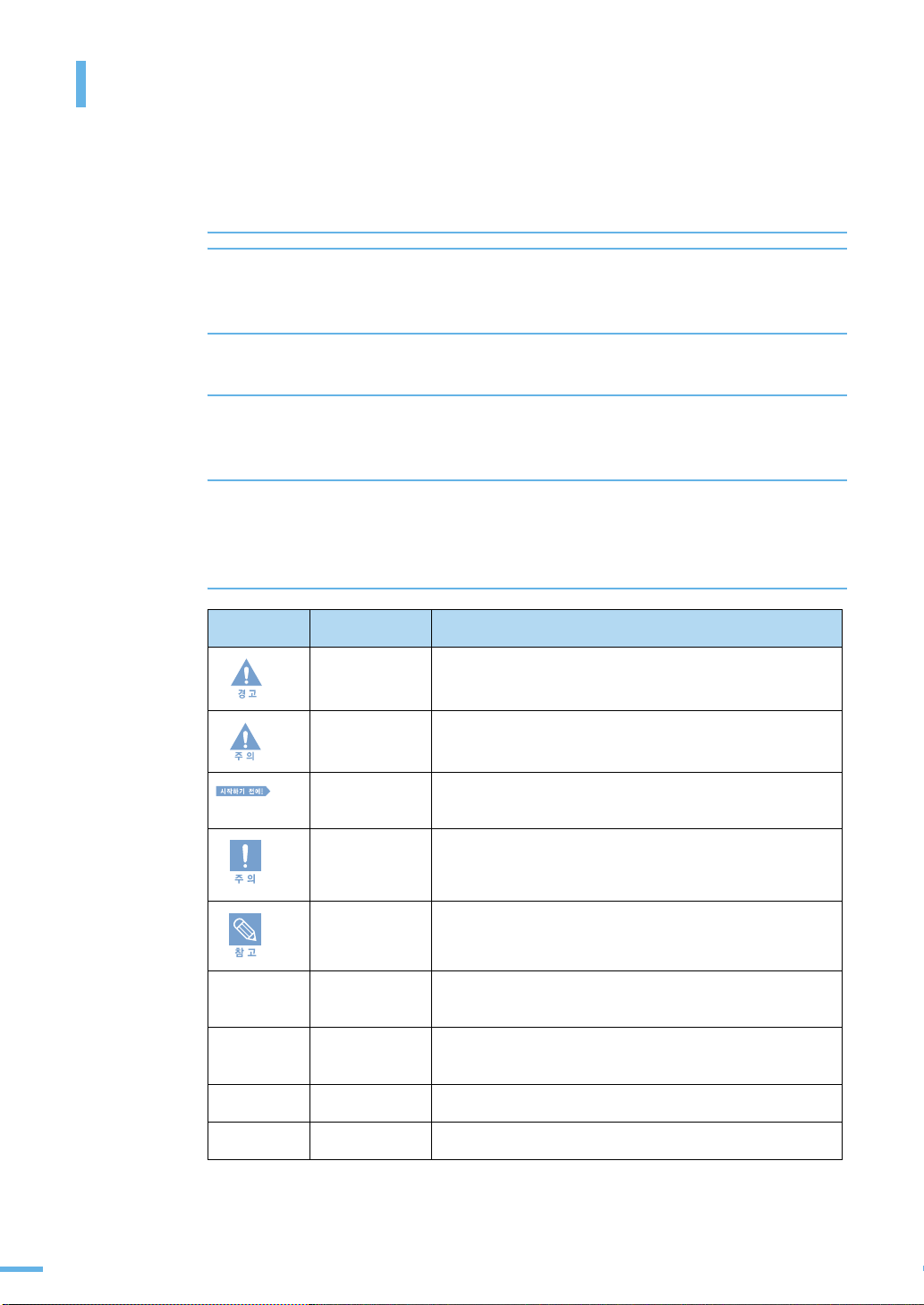
사용설명서를 읽기 전에
사용설명서를 읽을 때 다음의 표기 사항을 알아두면 이해하는데 도움을 줍니다 .
사용설명서 이용
1
제품을 사용하기 전에 안전을 위한 주의사항을 반드시 숙지하세요 .
(13 쪽 참조 )
2
문제가 발생하면 문제 해결편을 확인하세요 . (255 쪽 참조 )
3
찾아보기를 활용하면 원하는 정보를 ㄱㄴㄷ 순으로 쉽게 찾을 수 있습니다 .
(351 쪽 참조 )
4
용어설명을 활용하면 어려운 용어를 ㄱㄴㄷ 순으로 찾아 볼 수 있습니다 .
(349 쪽 참조 )
사용설명서 표기 안내
아이콘 명 칭 의 미
지시사항을 위반할 경우 사람이 사망하거나 중상을 입을
가능성이 예상될때 사용됩니다 .
지시사항을 위반할 경우 사람이 부상을 입거나 물적 손해
발생이 예상될때 사용됩니다 .
안내할 때 사용됩니다 .
경우 사용됩니다 .
소개할 때 사용됩니다 .
제품 조작부의 터치 스크린 화면에 나타나는 문안입니다 .
모니터의 윈도우 화면에 나타나는 문안입니다 .
설명에 대한 자세한 정보를 안내할 때 사용합니다 .
[ 제품 설정 ]
버튼
' 기기 상태 '
[프로그램]
(5 쪽참조 )
경 고
주 의
시작하기 전에 제품의 기능을 작동시키기 위해 미리 필요한 설정 내용을
주 의 제품의 기능이 작동되지 않거나 설정 상태가 해제될 수 있는
참 고 제품의 작동에 도움이 되는 참조 내용이나 부가적인 설명을
버튼명 조작부의 버튼명입니다 .
터치 스크린 화면
문안
윈도우 문안
참조 쪽 안내
4
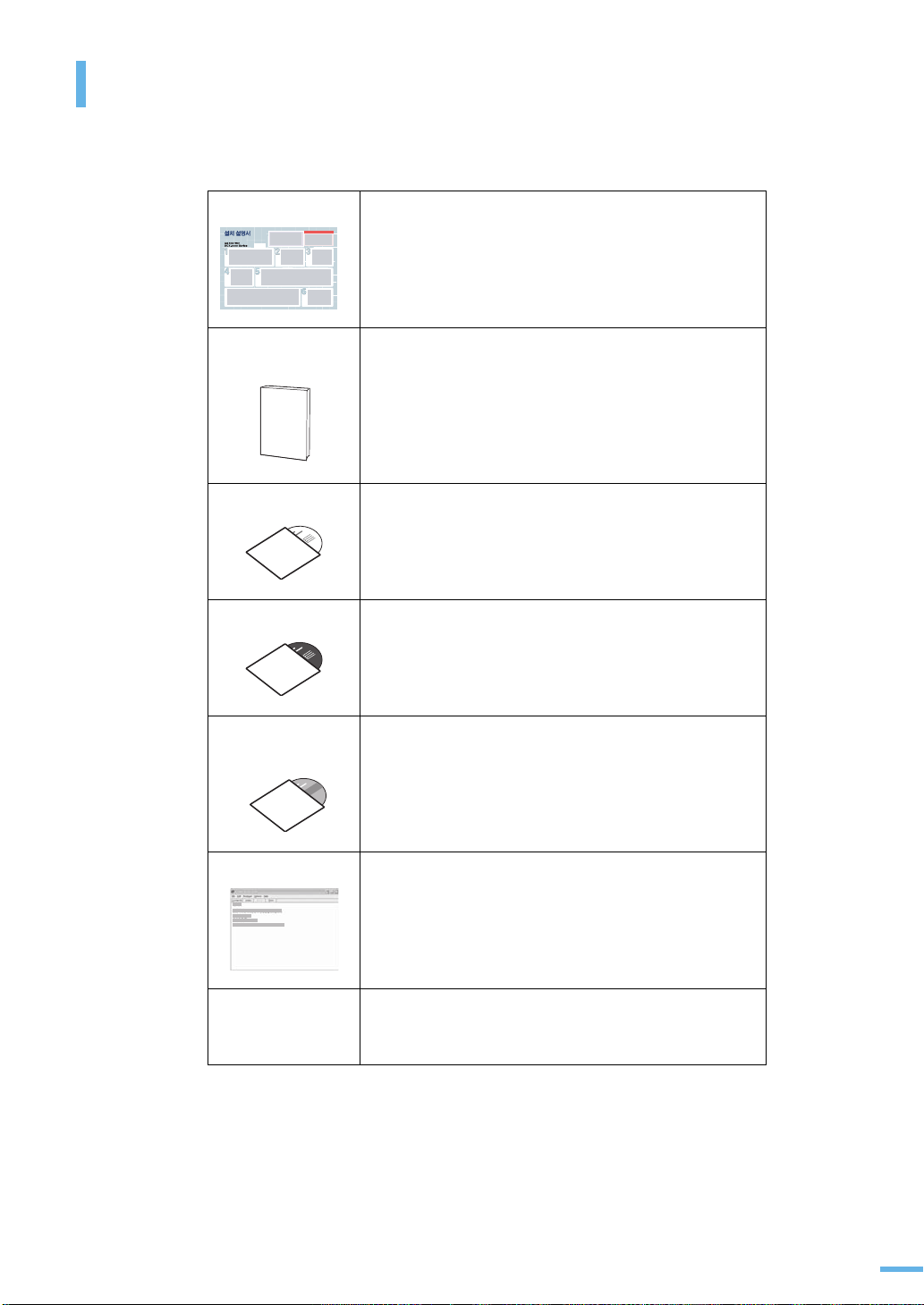
제품에 대한 정보 찾기
제품을 사용할때 필요한 정보는 아래의 내용을 참조하세요 .
설치설명서 제품을 연결하는 순서와 사용 시 필요한 프로그램을
설치하는 방법을 간단히 소개해 줍니다 .
간단한 팩스
사용설명서
설치용 CD 설치용 CD 에는 프린터 드라이버 , 스캐너 드라이버 ,
네트워크 CD 네트워크 CD 에는 네트워크 연결 및 설정 방법을 설명하는
사용설명서 CD
(User's Guide)
제품의 기본적인 사용 방법을 설명합니다 .
SmarThru 프로그램을 포함하고 있습니다 .
네트워크 프린터 사용설명서를 포함합니다 .
SyncThru Web Admin Service 와 Set IP 도 들어 있습니다 .
제품의 기능 및 정보를 설명한 사용설명서를 제공합니다 .
문제 해결 방법 및 별매품 설치에 대한 설명도 있습니다 .
또한 , Adobe Acrobat Reader 도 포함하고 있습니다 .
드라이버의 도움말 프린터 드라이버에 대한 정보 및 프린터 설정 방법에 대한
정보를 제공합니다 .
프린터 드라이버 화면에서 [ 도움말 ] 을 선택하세요 .
삼성 웹 사이트
인터넷에 접속하면 , 프린터 드라이버 , 사용설명서 등을
다운로드 받을 수 있습니다 .
접속하세요 .
www.sec.co.kr/mfp
로
5
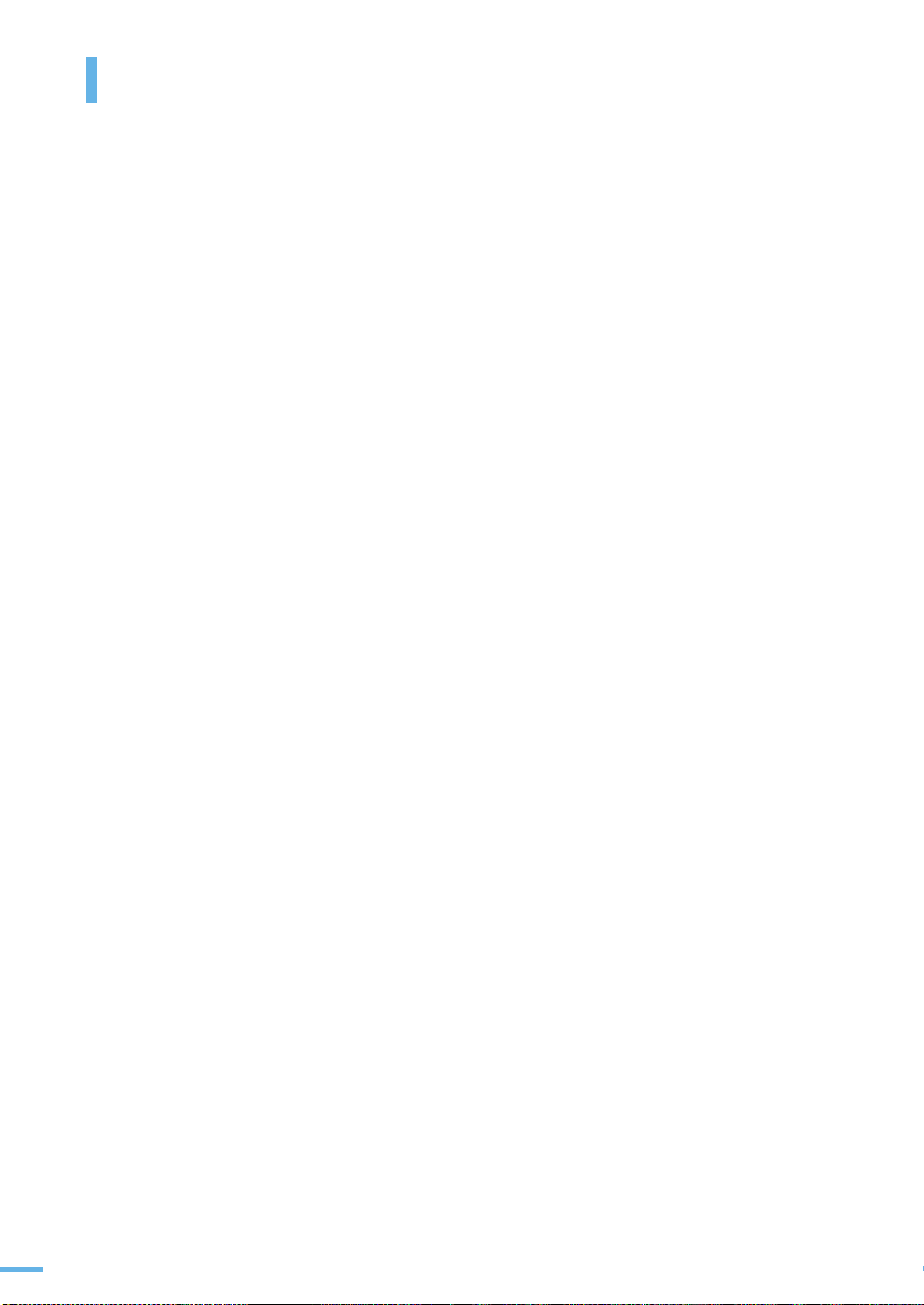
차례
1
준비
2
설치 및 연결
제품의 특장점 ........................................................................... 2
사용설명서를 읽기 전에 .............................................................. 4
제품에 대한 정보 찾기 ................................................................ 5
안전을 위한 주의사항 ............................................................... 13
구성품 확인하기 ...................................................................... 20
구성품의 종류 .............................................................................. 20
보호 테이프 제거 .......................................................................... 21
설치 위치 선택 ............................................................................. 22
각 부분의 이름 및 기능 알아두기 ................................................ 23
앞에서 본 모습 ............................................................................. 23
뒤에서 본 모습 ............................................................................. 25
카트리지 설치하기 ................................................................... 28
용지함에 용지 넣기 .................................................................. 32
제품 연결하기 ......................................................................... 35
네트워크 케이블 연결하기 .............................................................. 35
전화선 연결하기 ........................................................................... 36
전원 연결하기 ......................................................................... 37
윈도우 환경에서 프로그램 설치하기 ............................................ 38
제공되는 프로그램 알기 ................................................................. 38
프린터 드라이버 설치하기 .............................................................. 39
3
기본 기능 설정
조작부 사용하기 ...................................................................... 58
조작부 ............................................................ ............................ 58
터치 스크린 ................................................................................. 59
기기 설정 버튼 ............................................................................. 60
작업 상태 버튼 ............................................................................. 60
절전중 버튼 ................................................................................. 61
긴급복사 버튼 .............................................................................. 61
기본 환경 설정하기 .................................................................. 62
관리자 설정 비밀번호 설정하기 ....................................................... 62
화면 언어 바꾸기 .......................................................................... 62
날짜와 시간 설정하기 .................................................................... 63
날짜 표시 방식 변경하기 ................................................................ 63
시각 표시 방식 변경하기 ................................................................ 64
절전 기능 사용하기 ....................................................................... 64
인쇄 작업 시간 제한 설정하기 ......................................................... 65
용지함 , 용지 크기 , 용지 종류 설정하기............................................ 66
6
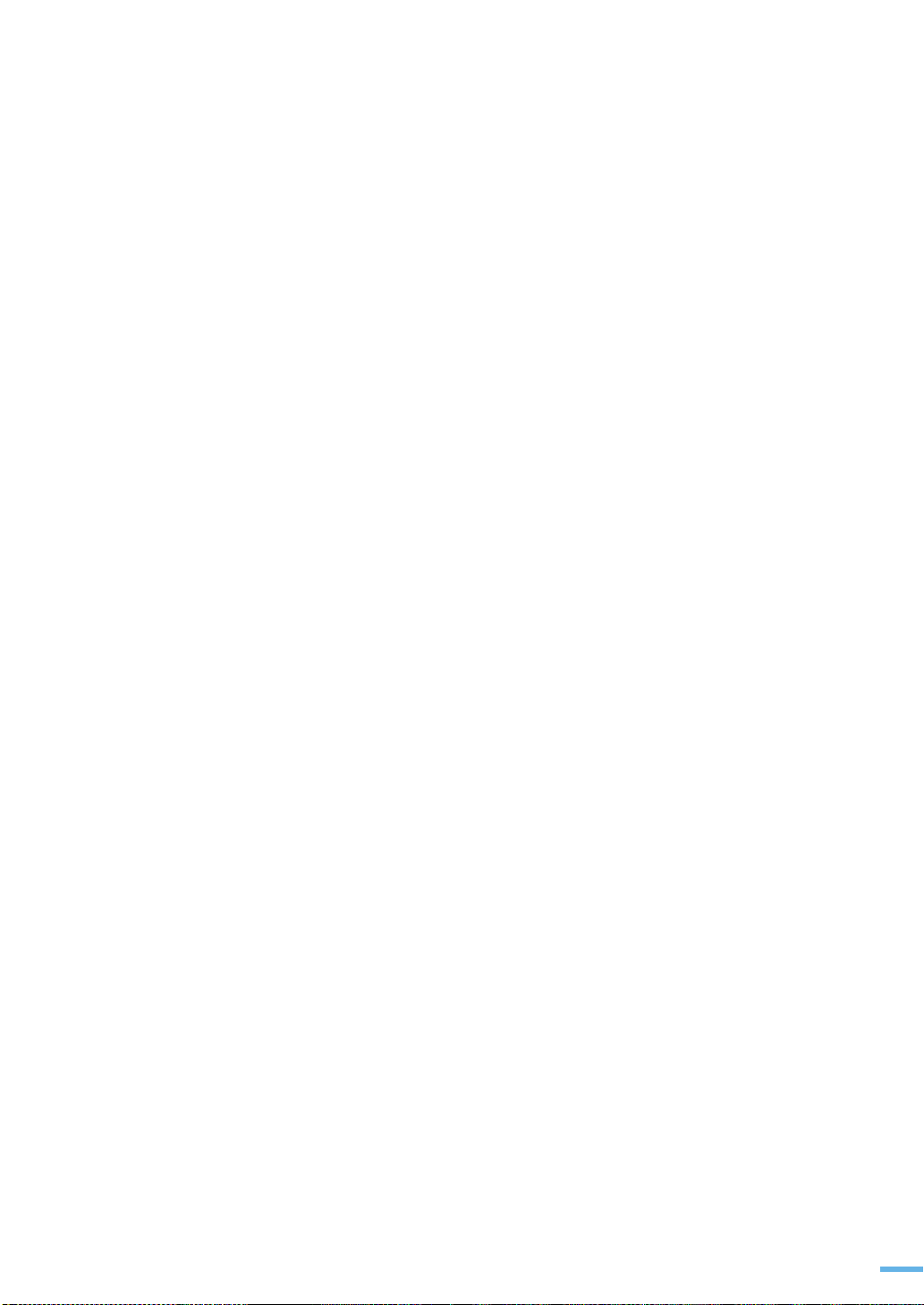
문자 입력하기 ......................................................................... 67
키보기 알아두기 ........................................................................... 67
네트워크 환경 설정하기 ............................................................ 68
지원하는 네트워크 환경 ................................................................. 68
네트워크 설정하기 ........................................................................ 68
4
용지 및 용지함 사용방법
바른용지 선택하기 ................................................................... 72
용지함 사용방법 알아두기 ......................................................... 74
용지함 사용하기 ........................................................................... 74
다목적 용지함 사용하기 ................................................................. 75
5
윈도우에서 인쇄
기본 인쇄방법 알아보기 ............................................................ 80
인쇄 시작 .......................................................... .......................... 80
인쇄 취소 .......................................................... .......................... 81
기본 프린터로 설정하는 방법 .......................................................... 82
인쇄환경 설정하기 ................................................................... 83
내 프린터의 등록정보 화면 시작 ...................................................... 83
내 프린터 등록정보 화면 이해 ......................................................... 85
고급 인쇄 기능 사용하기 ........................................................... 92
한 장에 여러 쪽 인쇄 ..................................................................... 92
포스터 인쇄 ................................................................................. 93
책 형식 인쇄 ................................................................................ 95
양면 인쇄 .......................................................... .......................... 96
확대 / 축소 인쇄............................................................................ 97
용지 크기에 맞추어 인쇄 ................................................................ 98
워터마크 ( 배경글 ) 인쇄................................................................. 99
오버레이 ( 양식 ) 인쇄 .................................................................. 101
다이렉트 프린팅 유틸리티 사용하기 .......................................... 104
화면에서 인쇄 ............................................................................ 104
아이콘에서 인쇄 ......................................................................... 105
단축 메뉴에서 인쇄 ..................................................................... 105
윈도우 PS 드라이버로 인쇄하기................................................ 106
인쇄 환경 설정 ........................................................................... 106
6
복사
기본값으로 복사하기 .............................................................. 112
원고 스캔 유리면에서 복사하기 ..................................................... 112
자동 원고 급지장치에서 복사하기 .................................................. 114
복사 메뉴 알기 ...................................................................... 116
' 기본 ' 탭 ................................................................................. 116
' 고급 ' 탭 ................................................................................. 116
' 이미지 ' 탭 .............................................................................. 117
7
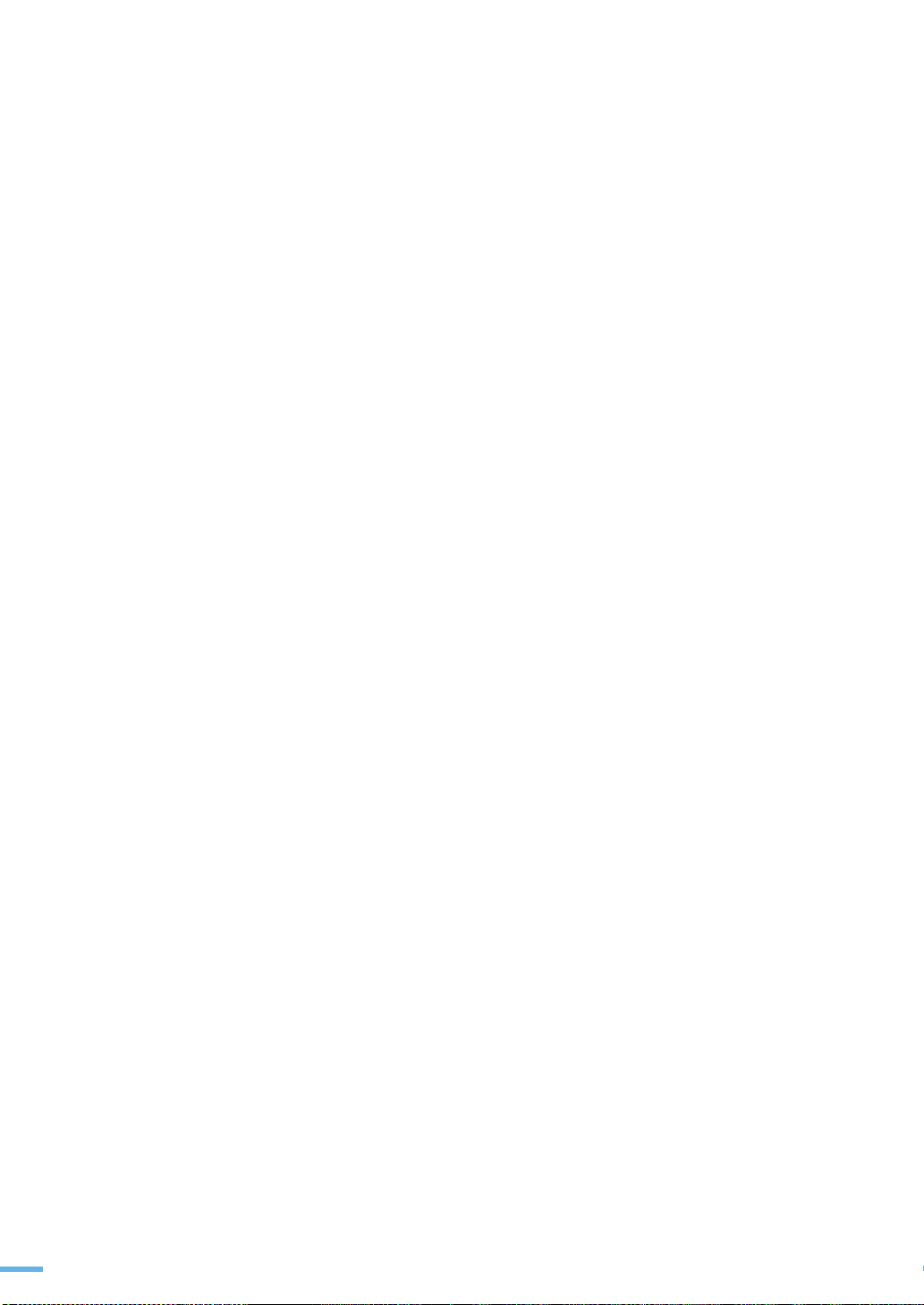
7
복사 환경 설정하기 ................................................................ 118
원본 크기 변경 ........................................................................... 118
축소 및 확대 ........................................................ ...................... 119
원본 선택 .......................................................... ........................ 120
농도 조절 .......................................................... ........................ 120
양면 복사하기 ............................................................................ 120
자동 분류 기능 사용하여 복사하기 ................................................. 122
고급 복사 기능 사용하기 ......................................................... 124
신분증 복사하기 ......................................................................... 124
한 장에 여러 페이지 복사하기 ............................................... ........ 125
포스터 형식으로 복사하기 ............................................................ 125
복제해서 복사하기 ...................................................................... 126
책 복사하기 ............................................................................... 127
책형식으로 복사하기 ................................................................... 128
표지 복사하기 ............................................................................ 129
OHP 필름에 복사하기 .................................................................. 129
경계 자국 지우고 복사하기 ................................................. .......... 131
배경색 지우고 복사하기 ............................................................... 131
여백 설정해서 복사하기 ............................................................... 132
스캔
스캔 방법 알기 ...................................................................... 134
원본 넣기 ............................................................................. 135
스캔할 원본 준비하기 .................................................................. 135
스캔 원본 넣기 ........................................................................... 135
스캔 메뉴 알기 ...................................................................... 138
스캔 화면 알아두기 ..................................................................... 138
' 기본 ' 탭 .................................................................................. 139
' 고급 ' 탭 .................................................................................. 140
' 이미지 ' 탭 ............................................................................... 141
' 출력 ' 탭 .................................................................................. 141
스캔 후 이메일로 보내기 ( 스캔 후 이메일로 ) ............................. 142
스캔 이미지를 이메일로 보내기 ..................................................... 142
이메일 주소 저장하기 .................................................................. 143
전화번호부에 이메일 주소 입력하기 ............................................... 145
키보드로 이메일 주소 입력하기 ..................................................... 147
스캔 후 네트워크 스캔 프로그램으로 보내기 (NetScan) ................ 148
네트워크 스캔 프로그램에 등록하기 ............................................... 148
스캔 후 NetScan 으로 보내기........................................................ 149
스캔 후 SMB, FTP 로 보내기 ( 스캔 후 서버로 ) ........................... 150
SMB, FTP 에서 스캔 준비하기....................................................... 150
스캔후 SMB, FTP 로 보내기.......................................................... 151
네트워크 사용자 인증 설정하기 ................................................ 153
사용자 인증 설정하기 .................................................................. 153
네트워크 사용자 등록하기 ............................................................ 153
SmarThru Office 에서 스캔하기................................................ 154
TWAIN 응용 프로그램에서 스캔하기.......................................... 157
WIA 드라이버를 사용하여 스캔하기........................................... 158
8
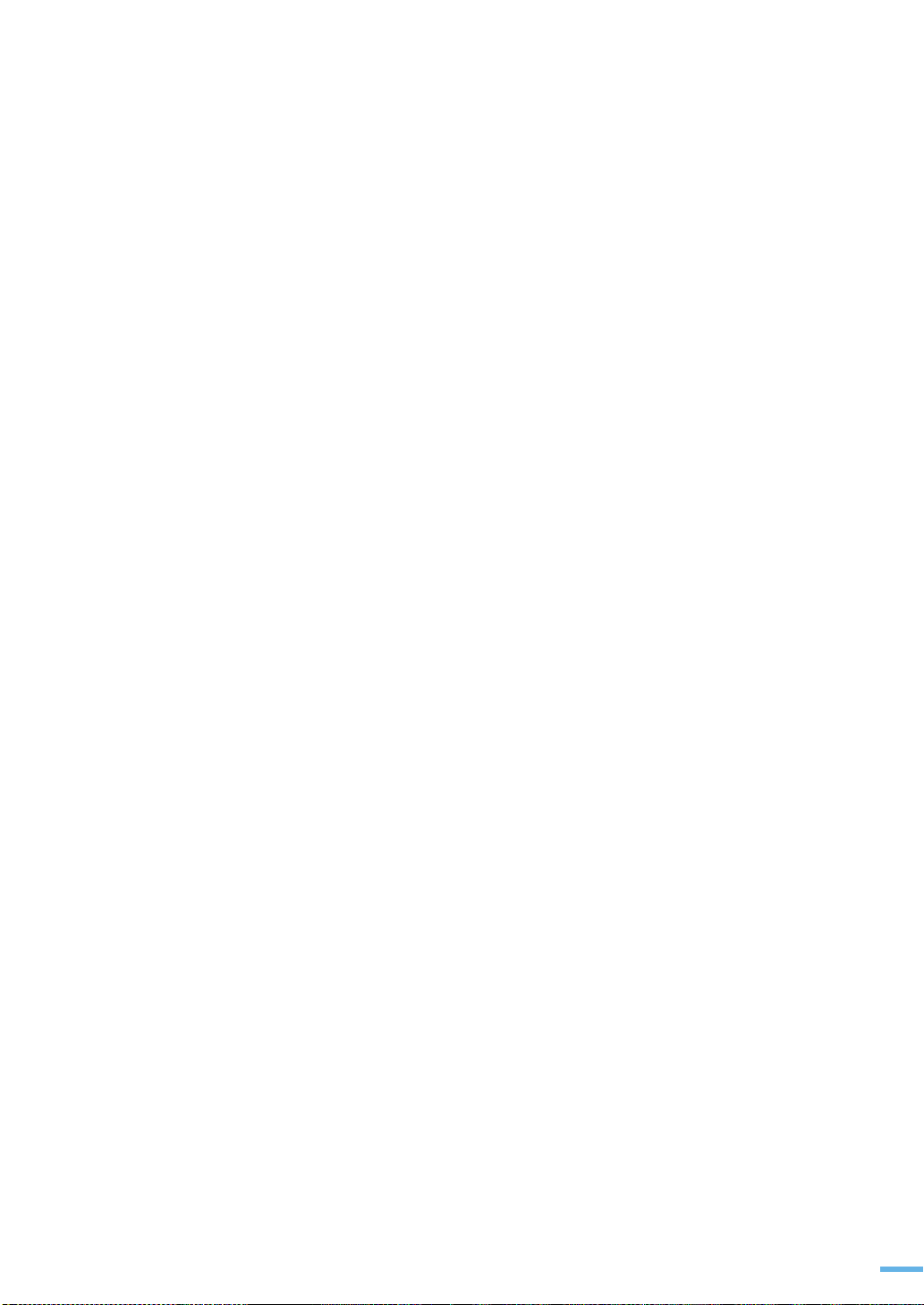
8
팩스 ( 별매품 )
스캔 설정값 변경하기 ............................................................. 159
양면 스캔하기 ............................................................................ 159
해상도 조절하기 ......................................................................... 160
원고 크기 변경하기 ..................................................................... 160
원고 타입 변경하기 ..................................................................... 161
컬러 모드 변경하기 ..................................................................... 162
농도 조절 .......................................................... ........................ 163
배경색 지우기 ............................................................................ 163
경계 자국 포함해서 스캔하기 ................................................ ........ 164
문서 품질 높이기 ........................................................................ 164
파일 형식 선택하기 ..................................................................... 165
스캔 설정값 저장하기 .................................................................. 166
팩스 메뉴 알기 ...................................................................... 168
팩스 준비하기 ............................................................................ 168
팩스 화면 알아두기 ..................................................................... 168
' 기본 ' 탭 ................................................................................. 169
' 고급 ' 탭 .................................................................................. 169
' 이미지 ' 탭 .............................................................................. 170
팩스 보내기 .......................................................................... 171
팩스 제목 설정하기 ..................................................................... 171
팩스 보낼 원본 준비하기 .............................................................. 171
팩스 원본 넣기 ........................................................................... 172
자동으로 팩스 보내기 .................................................................. 174
수동으로 팩스 보내기 .................................................................. 175
자동으로 재다이얼하기 ................................................................ 176
재다이얼 버튼을 이용해서 팩스 보내기 ........................................... 176
시간을 지정하여 팩스 보내기 ( 예약 송신 ) ....................................... 177
긴급 문서 보내기 ( 우선 송신 )....................................................... 178
팩스 받기 ............................................................................. 180
팩스 수신 모드 선택하기 .............................................................. 180
전화 모드를 사용하여 팩스 받기 .................................................... 180
자동응답기를 연결하여 팩스 받기 .................................................. 181
일반 전화기를 연결하여 팩스 받기 ................................................. 181
보안 기능 설정 ........................................................................... 182
수신된 팩스를 양면으로 인쇄하기 .................................................. 182
메모리에 팩스 수신하기 ............................................................... 183
원본 설정값 변경하기 ............................................................. 184
양면으로 팩스 송신 ..................................................................... 184
해상도 설정 ............................................................................... 184
원고 타입 변경 ........................................................................... 185
농도 조절 .......................................................... ........................ 186
배경색 지우기 ............................................................................ 186
컬러 모드 변경하기 ..................................................................... 187
전화번호부 설정하기 .............................................................. 188
개인 팩스번호 저장하기 ( 단축다이얼 번호 ) ..................................... 188
그룹 번호 저장하기 ..................................................................... 189
컴퓨터에서 전화번호부 저장하기 (SyncThru Web Service)................. 190
9
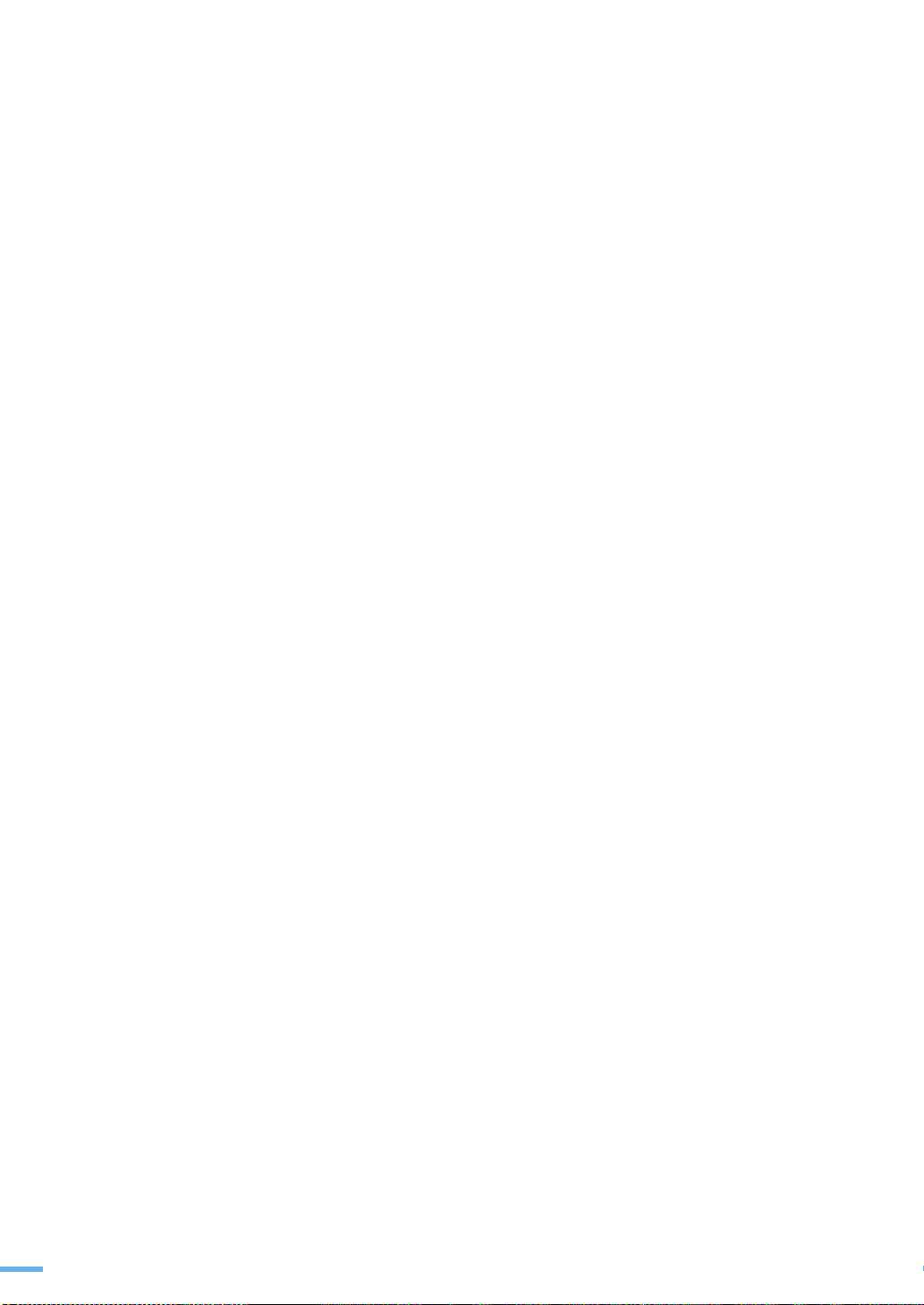
9
제품 설정
폴링 사용하기 ....................................................................... 192
폴링할 원고 저장하기 .................................................................. 192
폴링을 위해 저장한 문서를 인쇄 또는 삭제하기 ................................ 193
폴링 기능으로 문서 받기 .............................................................. 194
편지함의 문서 가져오기 ............................................................... 194
편지함 ................................................................................. 196
편지함 만들기 ............................................................................ 196
편지함에 저장하기 ...................................................................... 197
상대방 편지함으로 문서 보내기 ..................................................... 199
요금 할인 시간대에 팩스 보내기 ............................................... 200
예약된 팩스 작업에 원본 추가하기 ............................................ 201
팩스를 다른 곳으로 재전송하기 ................................................ 202
송신 확인 리포트 자동으로 인쇄하기 ......................................... 206
제품 설정하기 ....................................................................... 208
기기 상태 화면 알아두기 .............................................................. 208
관리자 설정 화면 알아두기 ................................................. .......... 208
제품 상태 확인하기 ................................................................ 210
일반 설정 확인하기 ................................................................ 211
복사 설정 확인하기 ................................................................ 213
팩스 설정 확인하기 ................................................................ 214
네트워크 설정 확인하기 .......................................................... 217
인증 확인하기 ....................................................................... 218
기능 설정 확인하기 ................................................................ 219
원격 서비스 확인하기 ............................................................. 220
정보 인쇄하기 ....................................................................... 221
네트워크 공유하기 ................................................................. 223
네트워크 환경 확인하기 ............................................................... 223
공유 설정하기 ............................................................................ 224
10
10
다른 운영 체제에서 사용
매킨토시에서 사용하기 ........................................................... 230
드라이버 설치하기 ...................................................................... 230
프린터 설정하기 ......................................................................... 232
인쇄하기 ................................................................................... 234
다양한 인쇄 형식 사용하기 ................................................. .......... 235
스캔하기 ................................................................................... 239
리눅스에서 사용하기 .............................................................. 240
프로그램 설치하기 ...................................................................... 240
프로그램 삭제하기 ...................................................................... 242
Unified Driver Configurator 사용하기 ............................................. 243
프린터 설정하기 ......................................................................... 246
인쇄하기 ................................................................................... 248
스캔하기 ................................................................................... 250
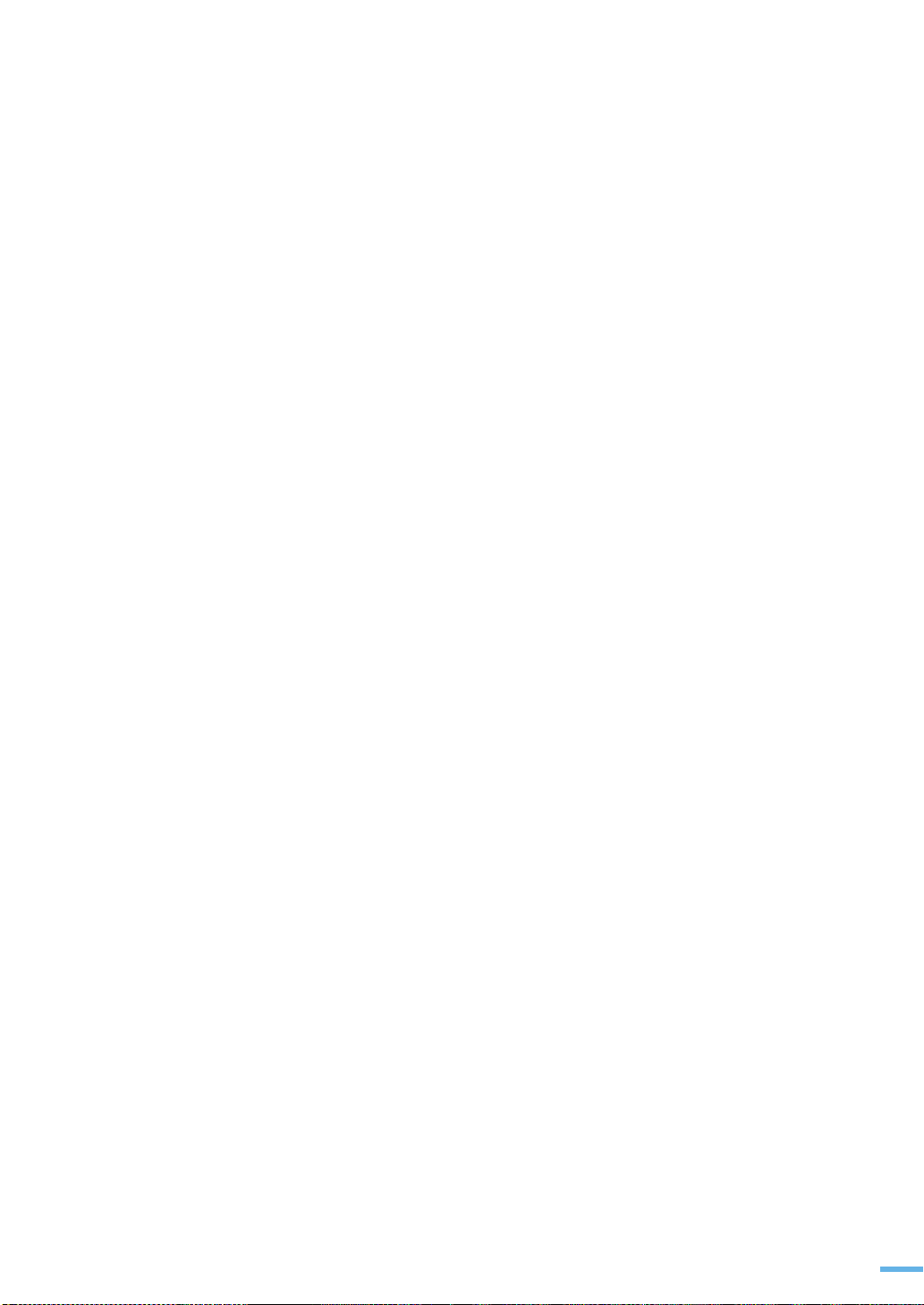
11
문제 해결
원본이 걸린 경우 ................................................................... 256
원본이 들어가면서 걸린 경우 ........................................................ 256
원본이 나오다 걸린 경우 .............................................................. 257
원고 스캔 도중에 걸린 경우 ................................................ .......... 258
인쇄 용지가 걸린 경우 ............................................................ 259
용지가 들어가다 걸린 경우 ( 기본 용지함 ) ....................................... 259
다목적 용지함에 걸린 경우 ........................................................... 262
용지함 2/3/4( 별매품 ) 에서 걸린 경우............................................. 262
현상부에 걸린 경우 ..................................................................... 265
용지가 나오다 걸린 경우 .............................................................. 267
양면 인쇄 중 용지가 걸린 경우 .............................................. ........ 268
피니셔에 용지가 걸린 경우 ........................................................... 270
용지 걸림을 막으려면 .................................................................. 273
조작부 상태 표시등 확인하기 ................................................... 274
에러 메시지가 나타나는 경우 ................................................... 275
문제 해결하기 ....................................................................... 281
터치 스크린 문제 해결하기 ................................................. .......... 281
용지 급지할 때 발생하는 문제 해결하기 .......................................... 281
인쇄 문제 해결하기 ..................................................................... 282
인쇄 품질 문제 해결하기 .............................................................. 284
복사 문제 해결하기 ..................................................................... 289
스캔 문제 해결하기 ..................................................................... 290
팩스 문제 해결하기 .................................................................... 291
네트워크 스캔 문제 해결하기 ........................................................ 292
윈도우 문제 해결하기 .................................................................. 292
PostScript (PS) 에러 해결하기 ...................................................... 293
매킨토시 문제 해결하기 .............................................................. 294
리눅스 문제 해결하기 .................................................................. 294
12
관리
스마트 패널 사용하기 ............................................................. 298
스마트 패널 알아보기 .................................................................. 298
프린터 설정 유틸리티 사용하기 ..................................................... 299
스마트 패널 설정하기 .................................................................. 300
정보 인쇄하기 ....................................................................... 301
정보 인쇄하기 ............................................................................ 301
저장된 문서 확인하기 ............................................................. 302
소모품 교환시기 및 구입 방법 .................................................. 303
제품 청소하기 ....................................................................... 304
제품 외관 청소하기 ..................................................................... 304
제품 내부 청소하기 ..................................................................... 304
현상부 청소하기 ......................................................................... 304
스캔부 청소하기 ......................................................................... 305
소모품 수명 확인하기 ............................................................. 306
토너 카트리지 관리하기 .......................................................... 307
토너 카트리지 보관하기 ............................................................... 307
토너 카트리지 수명 ..................................................................... 307
11
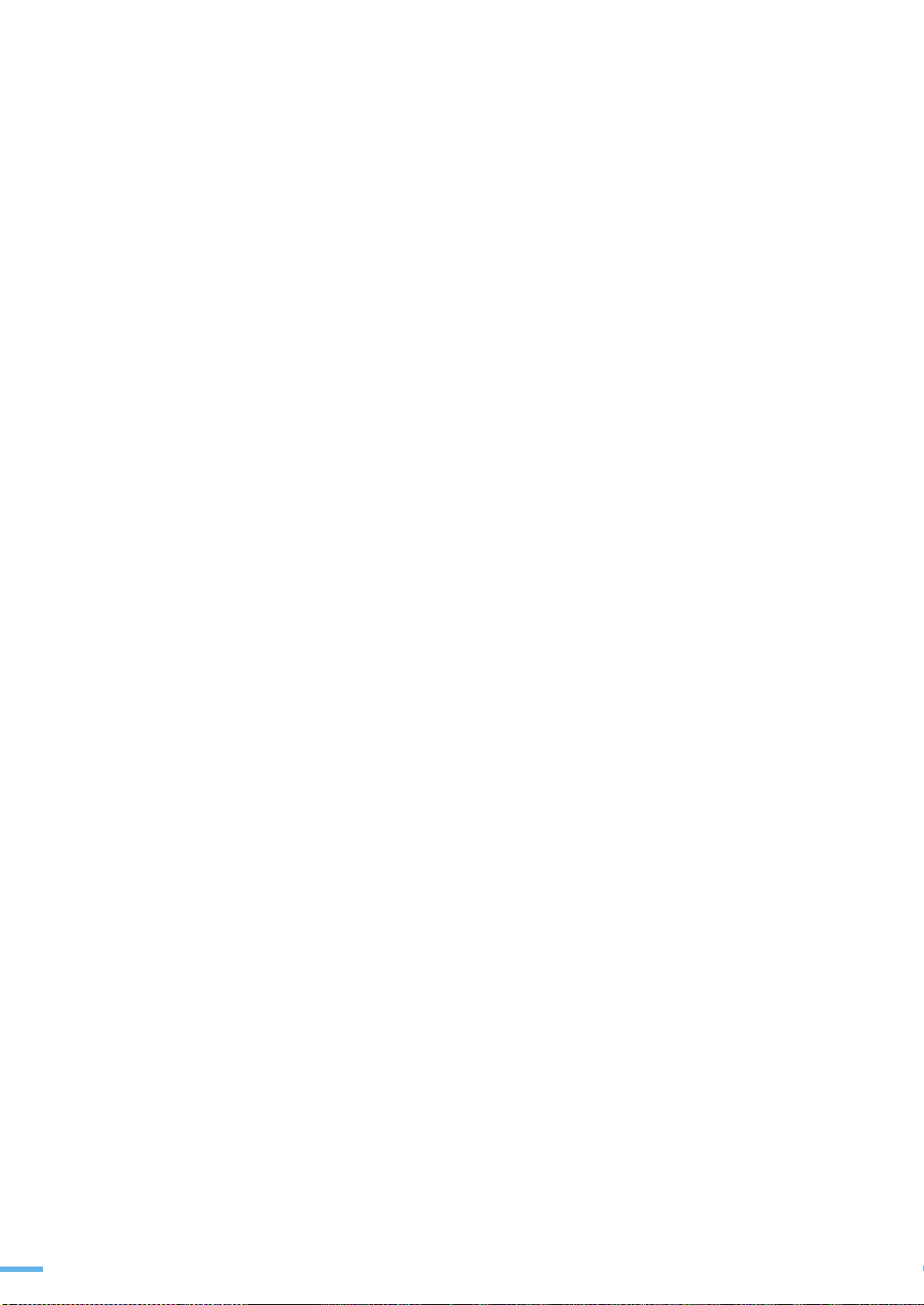
13
토너 공급 업체에 토너 공급 요청 팩스가 자동으로 보내지게 하려면 ..... 307
토너 카트리지 교체하기 ............................................................... 308
드럼 카트리지 관리하기 .......................................................... 312
드럼 카트리지 수명 ..................................................................... 312
드럼 공급 업체에 드럼 카트리지 공급 요청 팩스가 자동으로
보내지게 하려면 ......................................................................... 312
드럼 카트리지 교체하기 ............................................................... 313
제품 일련 번호 확인하기 ......................................................... 318
전자 메일 알림 기능 사용하기 .................................................. 319
전자 메일 알림 설정하기 .............................................................. 319
전자 메일 알림 설정 항목 ............................................................. 320
시스템 관리자 정보 설정하기 ........................................................ 321
별매품
제공하는 별매품 .................................................................... 324
별매품 설치시 주의사항 .......................................................... 325
메모리 확장하기 .................................................................... 326
PS 드라이버에서 추가 메모리 설정하기........................................... 328
별매품 팩스 카드 설치하기 ...................................................... 329
팩스 카드 추가 설정하기 .............................................................. 331
별매품 용지함 추가하기 .......................................................... 332
별매품 피니셔 설치하기 .......................................................... 335
스테플 카트리지 교체하기 ....................................................... 338
14
기타 정보
제품 규격 ............................................................................. 342
일반적인 규격 ............................................................................ 342
프린터 규격 ............................................................................... 343
복사기 규격 ............................................................................... 343
스캐너 규격 ............................................................................... 344
팩스 규격 .......................................................... ........................ 344
용지 규격 ............................................................................. 345
서비스에 대하여 .................................................................... 346
환경마크 인증 제품 (SCX-6345NG 에 한함 ) .............................. 347
폐 가전제품 처리 안내 ............................................................ 348
용어 설명 ............................................................................. 349
찾아보기 .............................................................................. 351
12
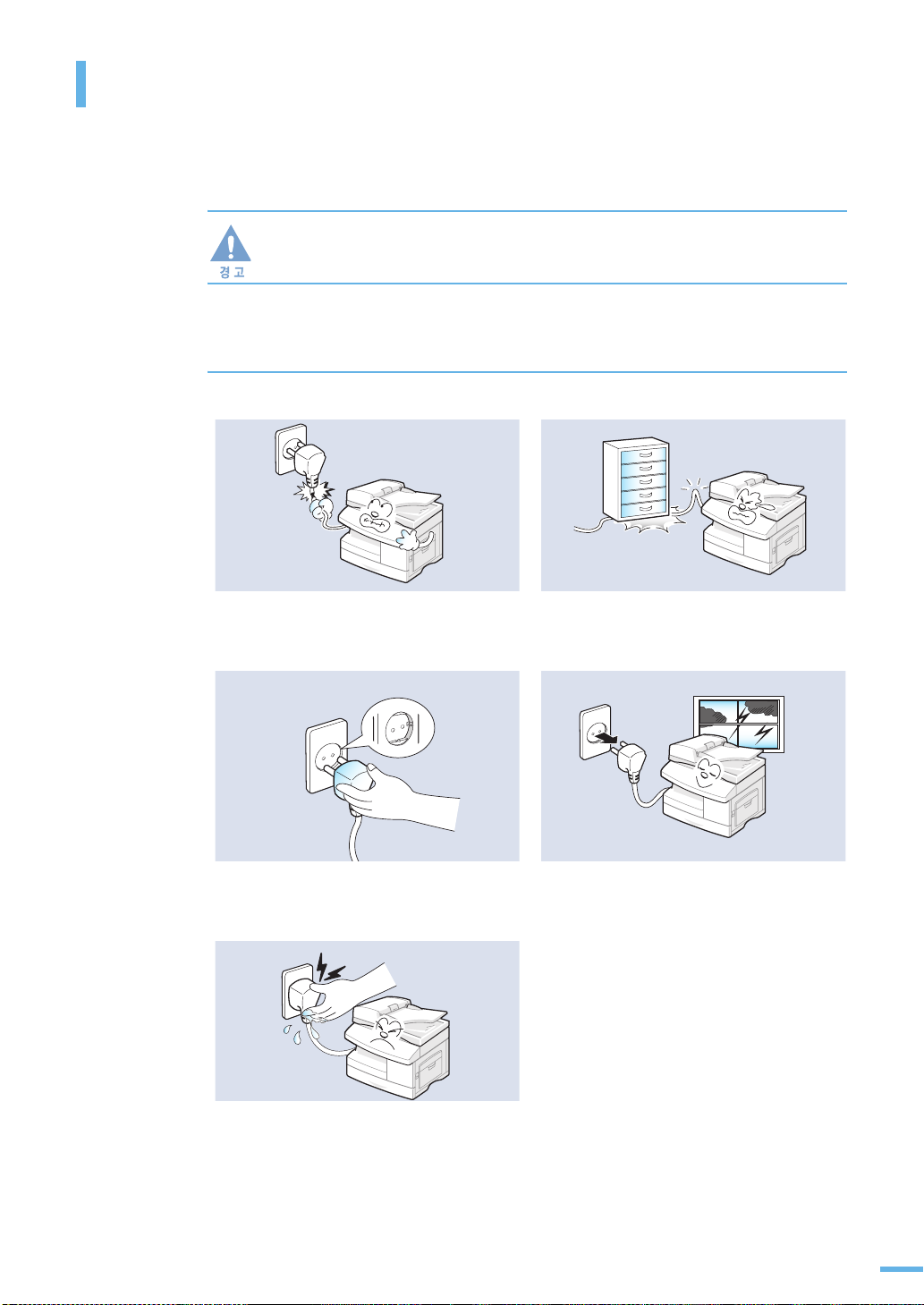
안전을 위한 주의사항
제품을 올바르게 사용하여 위험이나 재산상의 피해를 미리 막기 위한 내용이므로 반드시 지켜주시기
바랍니다 .
지시사항을 위반할 경우 사람이 사망하거나 중상을 입을 가능성이 예상되는 내용입니다 .
전원 관련
손상된 전원 코드나 플러그 , 헐거운 콘센트는
사용하지 마세요 .
감전 , 화재의 위험이 있습니다 .
반드시 접지단자가 있는 콘센트에 연결하세요 .
감전 , 화재의 위험이 있습니다 .
코드 부분을 잡아 당겨 빼거나 젖은 손으로 전원
플러그를 만지지 마세요 .
감전 , 화재의 위험이 있습니다 .
전원 코드를 무리하게 구부리거나 무거운
물건에 눌려 망가지지 않도록 하세요 .
감전 , 화재의 위험이 있습니다 .
천둥 , 번개가 치거나 오랜 시간 사용하지 않을
때에는 전원 플러그를 빼 주세요 .
감전 , 화재의 위험이 있습니다 .
13
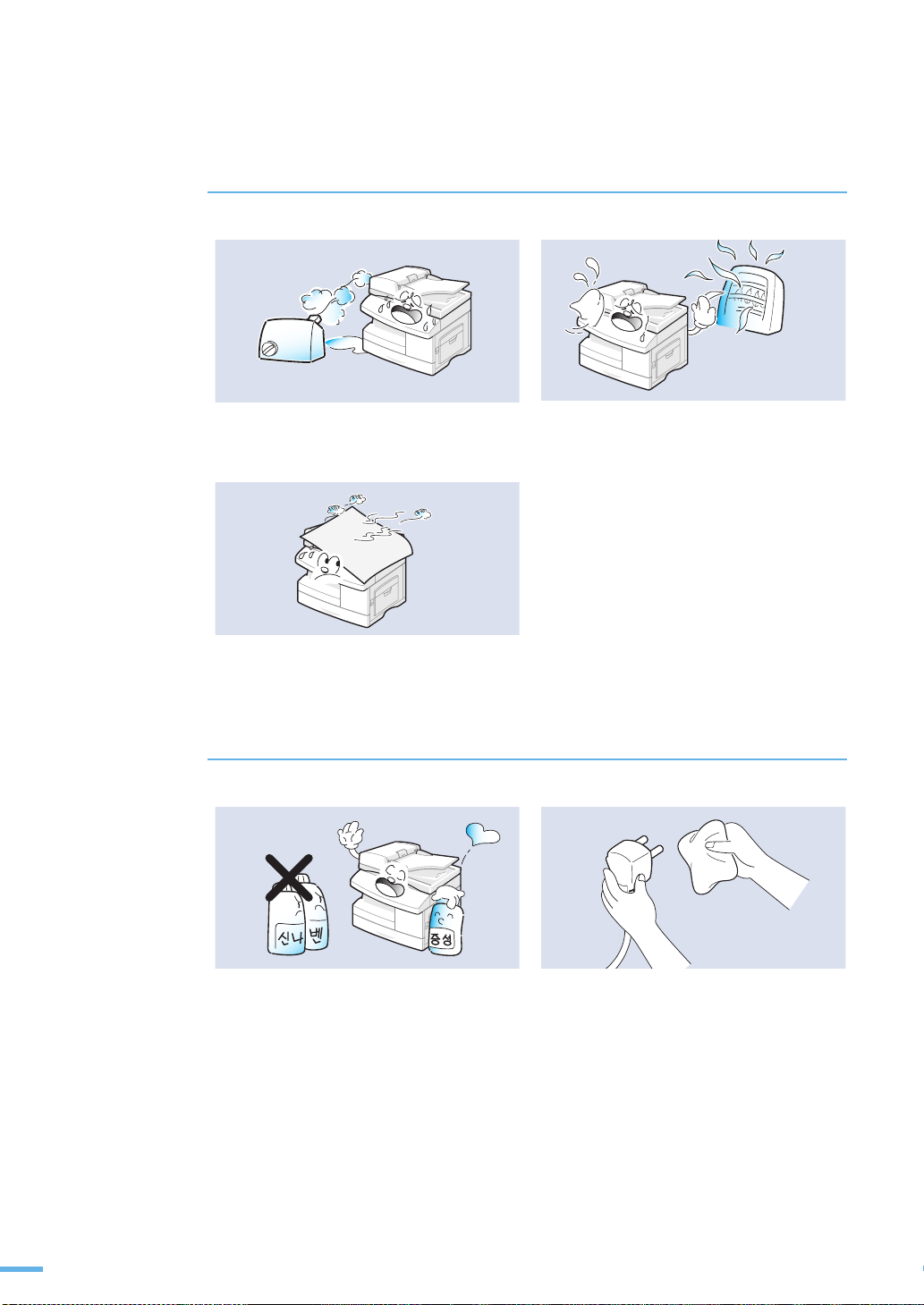
설치 관련
습기 , 먼지가 많은 곳 , 물 ( 빗물 ) 이 튀는
곳에 설치하지 마세요 .
감전 , 화재의 위험이 있습니다 .
커버로 덮거나 벽장 등에 설치하지 마세요 .
통풍이 잘 안되면 화재의 위험이 있습니다 .
청소 관련
촛불 , 담뱃불 등을 제품 위에 올려 놓거나
열기구와 가까운 곳에 설치하지 마세요 .
화재의 위험이 있습니다 .
14
전원 플러그를 뺀 후 청소하고 , 물을 직접
뿌리거나 벤젠 , 신나 , 알코올등으로 닦지 마세요 .
청소용품은 어린이의 손이 닿지 않도록
주의하세요 .
감전 , 화재의 위험이 있습니다 .
전원 플러그의 핀과 접촉부분에 먼지 , 물 등이
묻어 있으면 잘 닦아 주세요 .
감전 , 화재의 위험이 있습니다 .
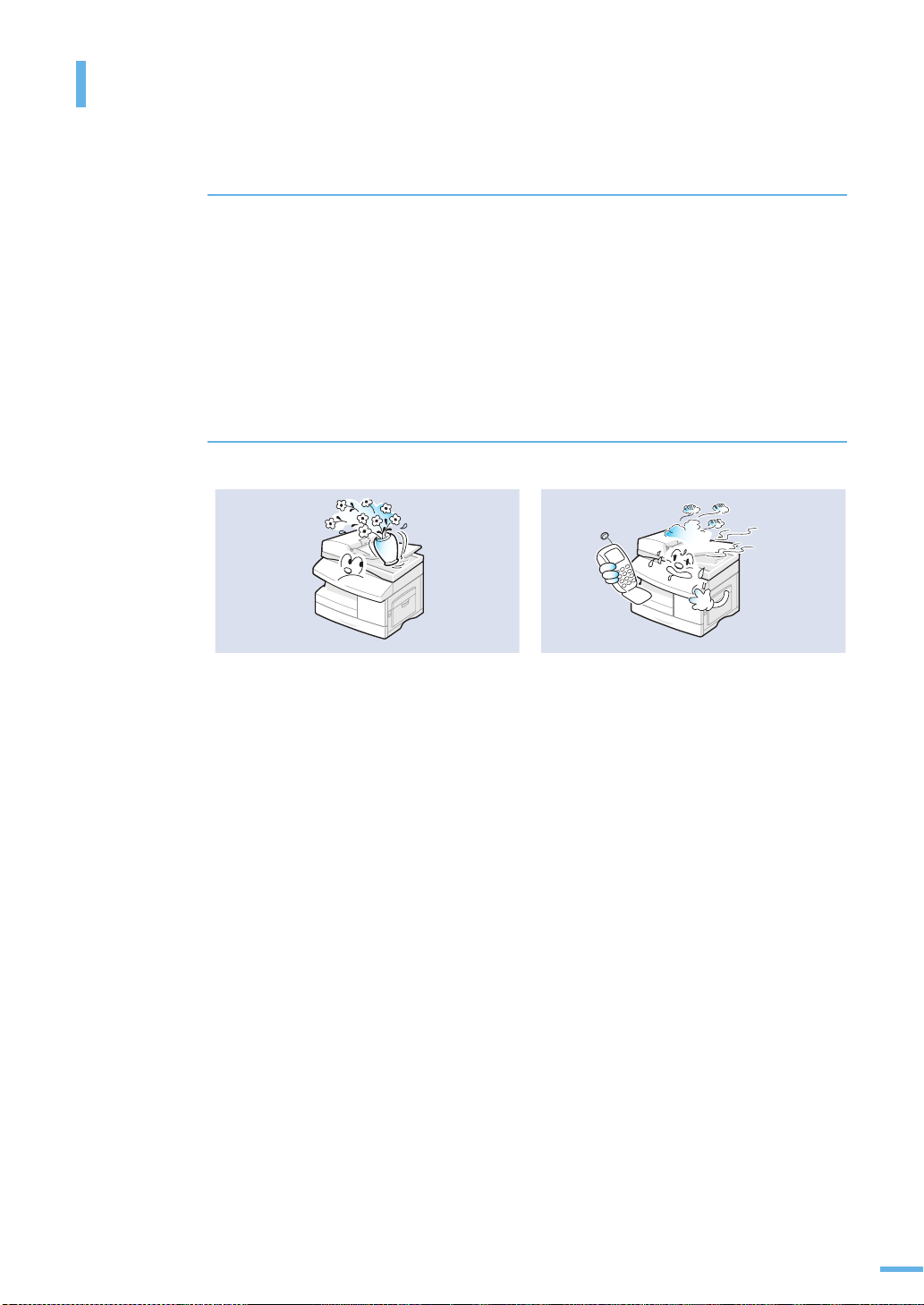
안전을 위한 주의사항
레이저 관련
이 설명서에서 지시되어 있지 않은 절차나 조정 , 또는 제어 방법을 시도하면 레이저 빔 유출의
위험이 있을 수 있습니다 .
레이저와 관련하여 본 제품은 국제 기관에서 정해놓은 레이저 제품 성능 기준인 Class 1 Laser
Product 를 준수합니다 .
제품의 사용 및 관리시 발생하는 광선은 완전히 차단되므로 인체에 유해한 레이저 광은 유출되지
않습니다 .
기타
제품 위에 물이 담긴 그릇 , 약품 , 작은 금속류
등을 올려 놓지 마세요 .
감전 , 화재의 위험이 있습니다 .
본 제품은 접지된 회로에 연결되어야 합니다 .
본 제품에는 접지핀이 있는 3- 와이어식 플러그가 장착되어 있으며 접지된 전원에만 연결됩니다 .
이는 사용자의 안전을 위한 것입니다 .
플러그가 콘센트에 들어가지 않으면 감전의 위험이 있으므로 반드시
전기공을 불러 콘센트를 교체하세요 .
접지 어댑터 플러그로 접지 연결단자가 없는 전원에 연결하지 마세요 .
본 제품은 라벨에 표시되어 있는 전원에 연결되어야 합니다 .
사용하고 있는 전원을 확인하려면 전력회사에 문의하십시오 .
전원 코드 위에 아무것도 올려 놓지 마세요 .
코드가 사람에게 밟히거나 걸릴 수 있을 곳에는 제품을 설치하지 마십시오 .
본 제품의 전원 차단 장치는 전원 코드입니다 .
모든 전원 공급을 차단하려면 전원 코드를 콘센트에서 빼면 됩니다 .
제품에서 이상한 소리 , 냄새 , 연기가 나면 즉시
전원 플러그를 빼고 전문 서비스 센터로
연락하세요 .
감전 , 화재의 위험이 있습니다 .
15
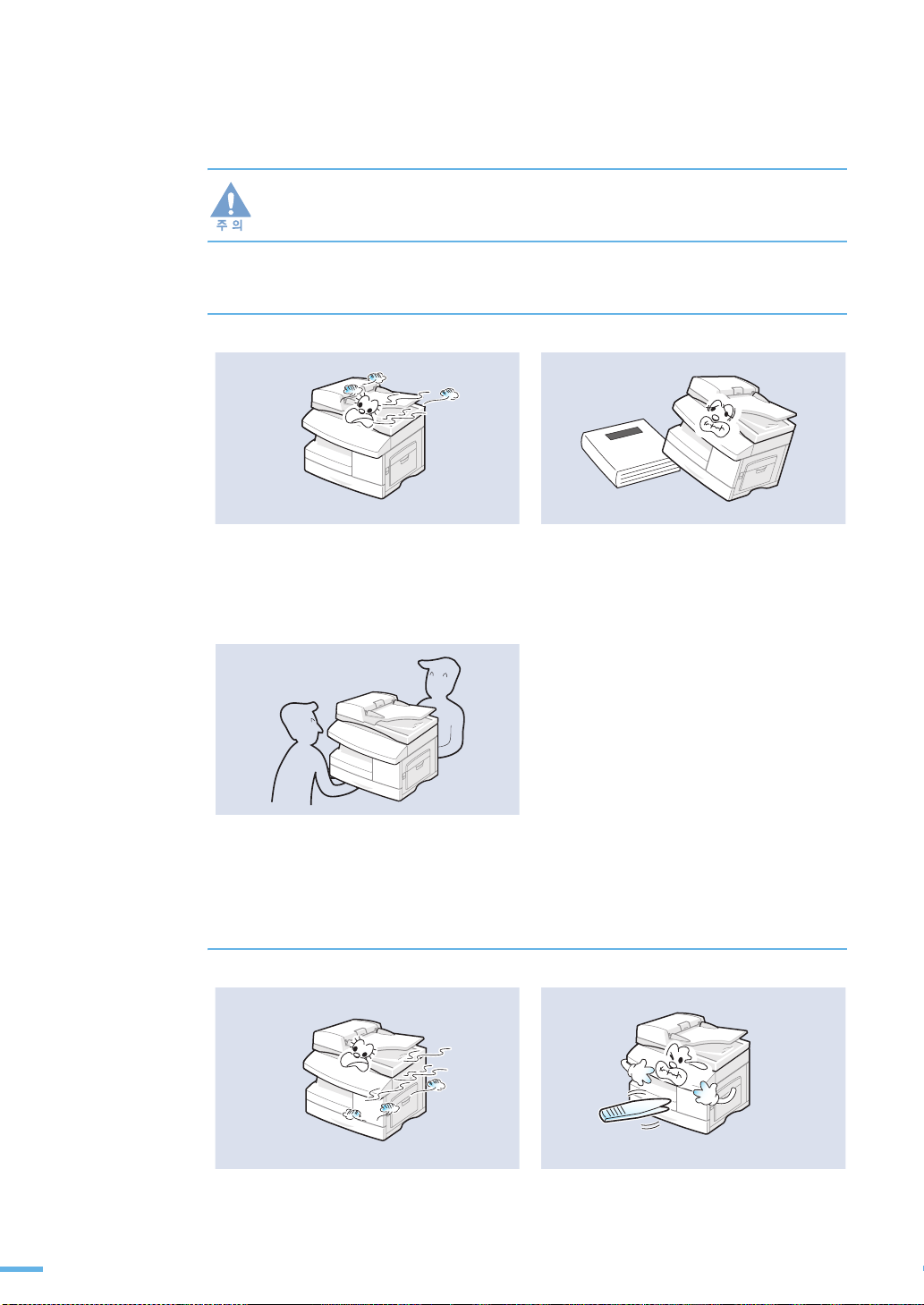
지시사항을 위반할 경우 사람이 부상을 입거나 물적 손해발생이 예상되는 내용입니다 .
설치 관련
용지를 연속하여 다량으로 인쇄하는 경우
용지가 출력되는 바닥면이 뜨거워질 질 수
있습니다 .
특히 어린이는 만지지 않도록 주의하세요 .
화상을 입을 수 있습니다 .
제품이 무거우니 반드시 2 명 이상이 함께
운반하세요 .
제품이 떨어져 망가지거나 다칠 수 있습니다 .
청소 관련
불안정한 곳에 설치하지 마세요 .
제품이 떨어져 망가지거나 다칠 수 있습니다 .
16
정착기가 뜨거우므로 주의하세요 .
화상을 입을 수 있습니다 .
걸린 용지를 제거할 때에는 핀셋이나 끝이
뾰족한 금속도구를 사용하지 마세요 .
금속부품의 피복이 벗겨져 누전이 될 수
있습니다 .
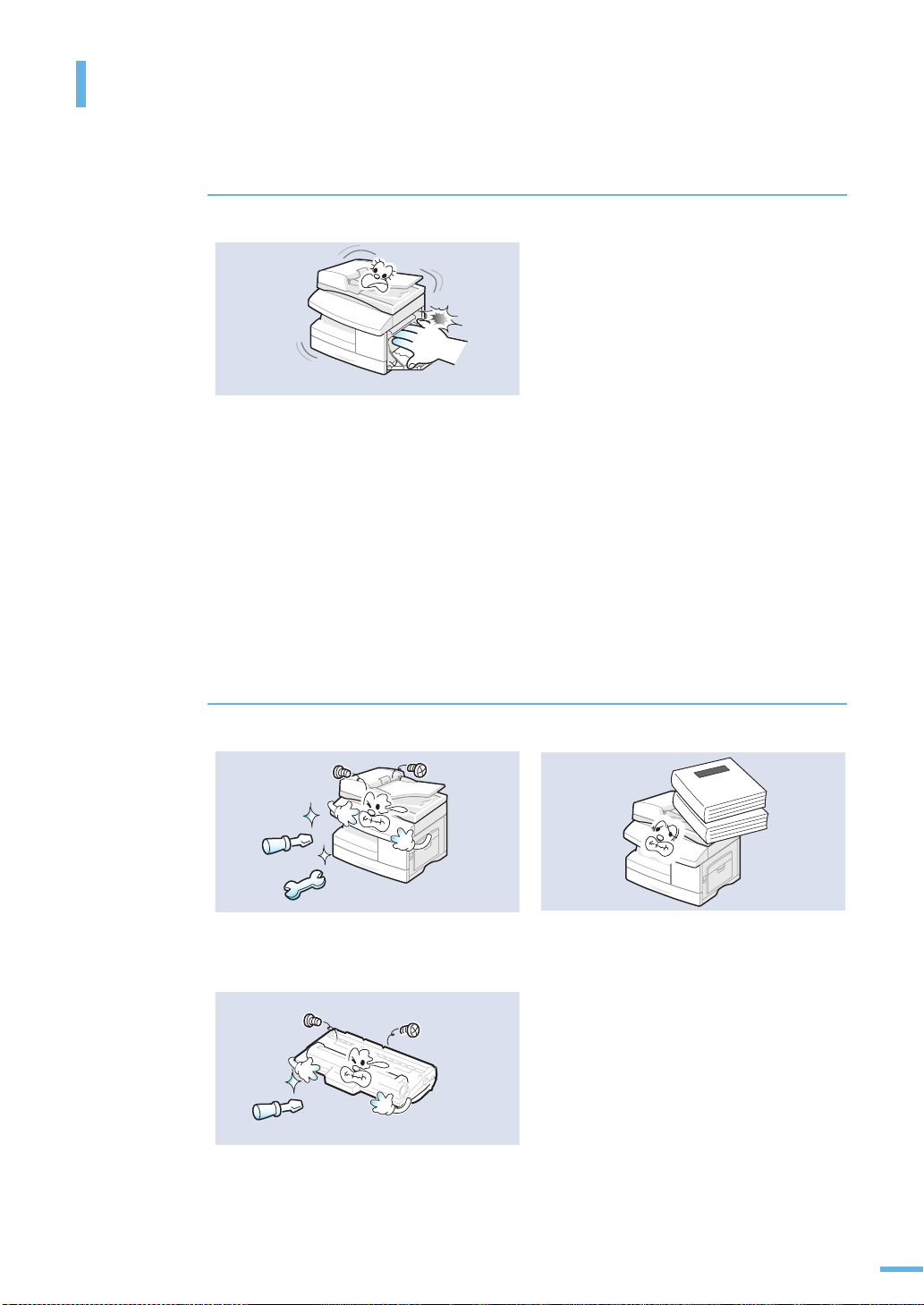
안전을 위한 주의사항
청소 관련
소모품 교환이나 제품 청소등 제품내부에 손을
넣을 경우에는 제품이 동작할 수 있는 조작을
하지 마세요 .
제품의 기계적인 작동에 의해 다칠 수 있습니다 .
나사로 고정되어 있는 덮개나 보호 장치는 분리하지 마세요 .
제품 내부의 부품은 지정된 서비스맨이 아니면 수리하거나 관리할 수 없습니다 .
반드시 본 제품과 함께 제공되는 설명서의 지시대로만 청소 및 관리하세요 .
기타
함부로 분해 , 수리 , 개조하지 마세요 .
수리할 필요가 있을 때에는 서비스 센터로
연락하세요 .
토너 카트리지를 분해하지 마세요 .
토너 가루가 신체에 묻으면 부작용이 발생할 수
있습니다 .
제품 위에 무거운 물건을 올려 놓지 마세요 .
물건이 떨어지면 다칠 수 있습니다 .
17
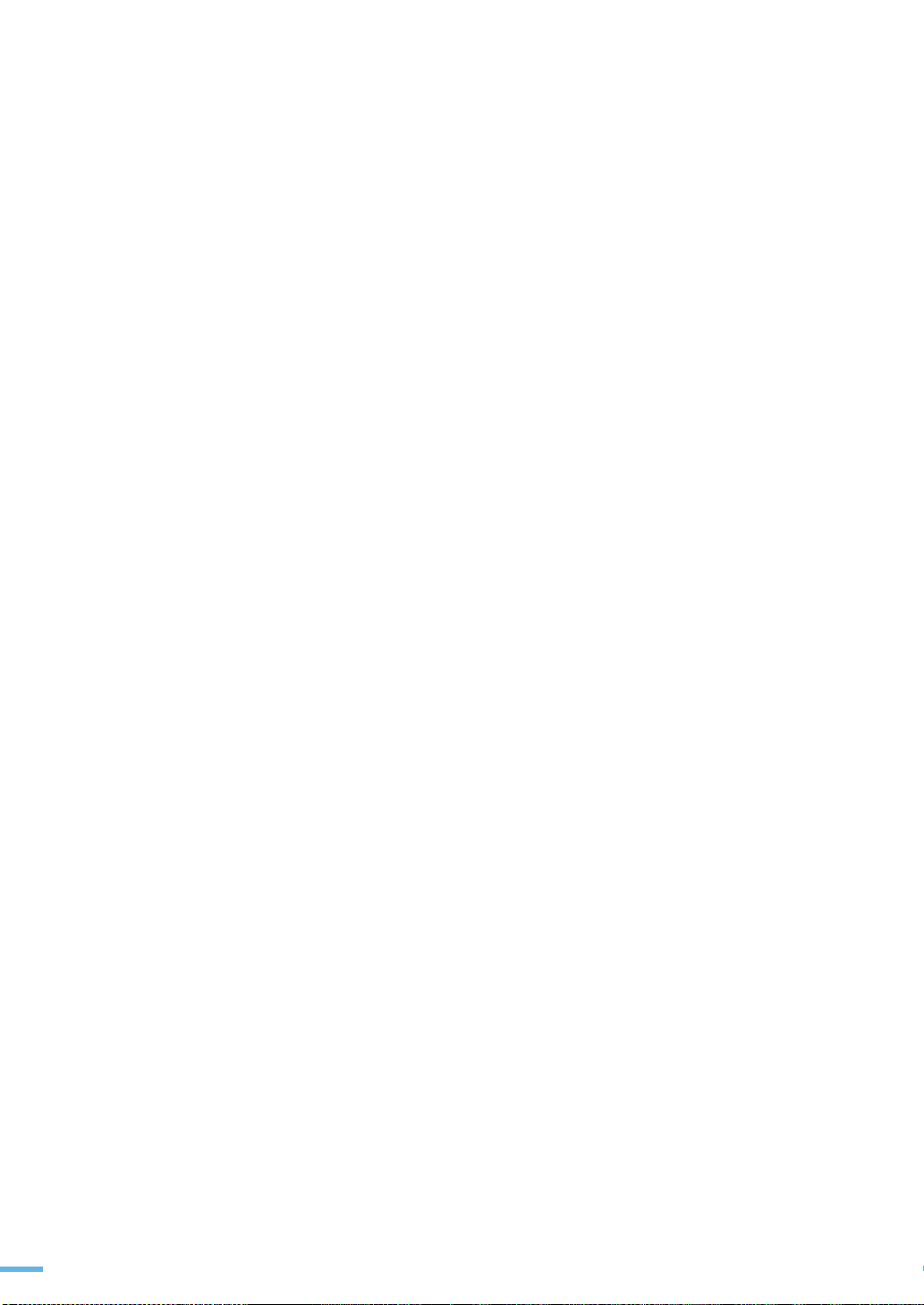
18
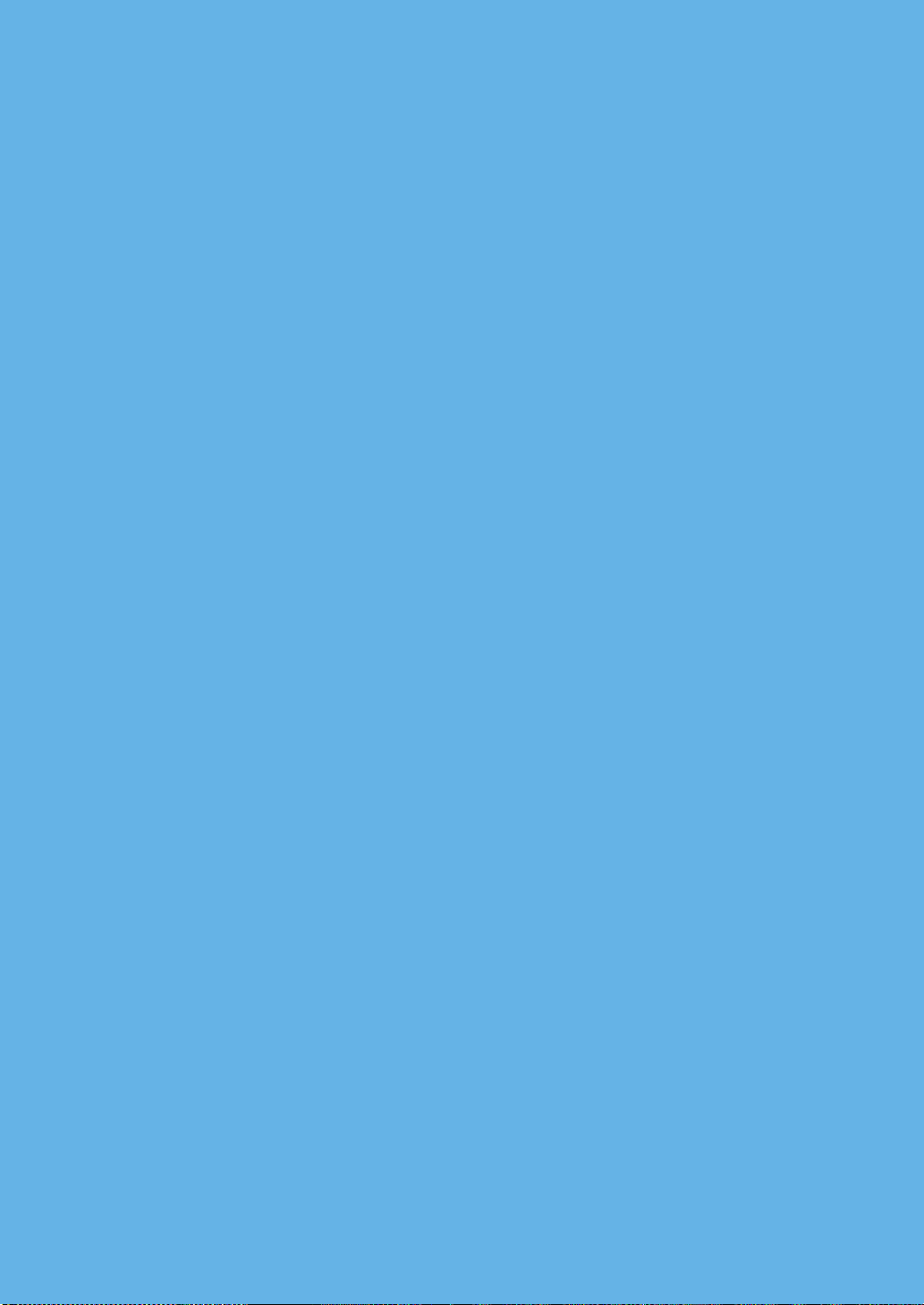
1
준비
구성품 확인하기
각 부분의 이름 및 기능 알아두기
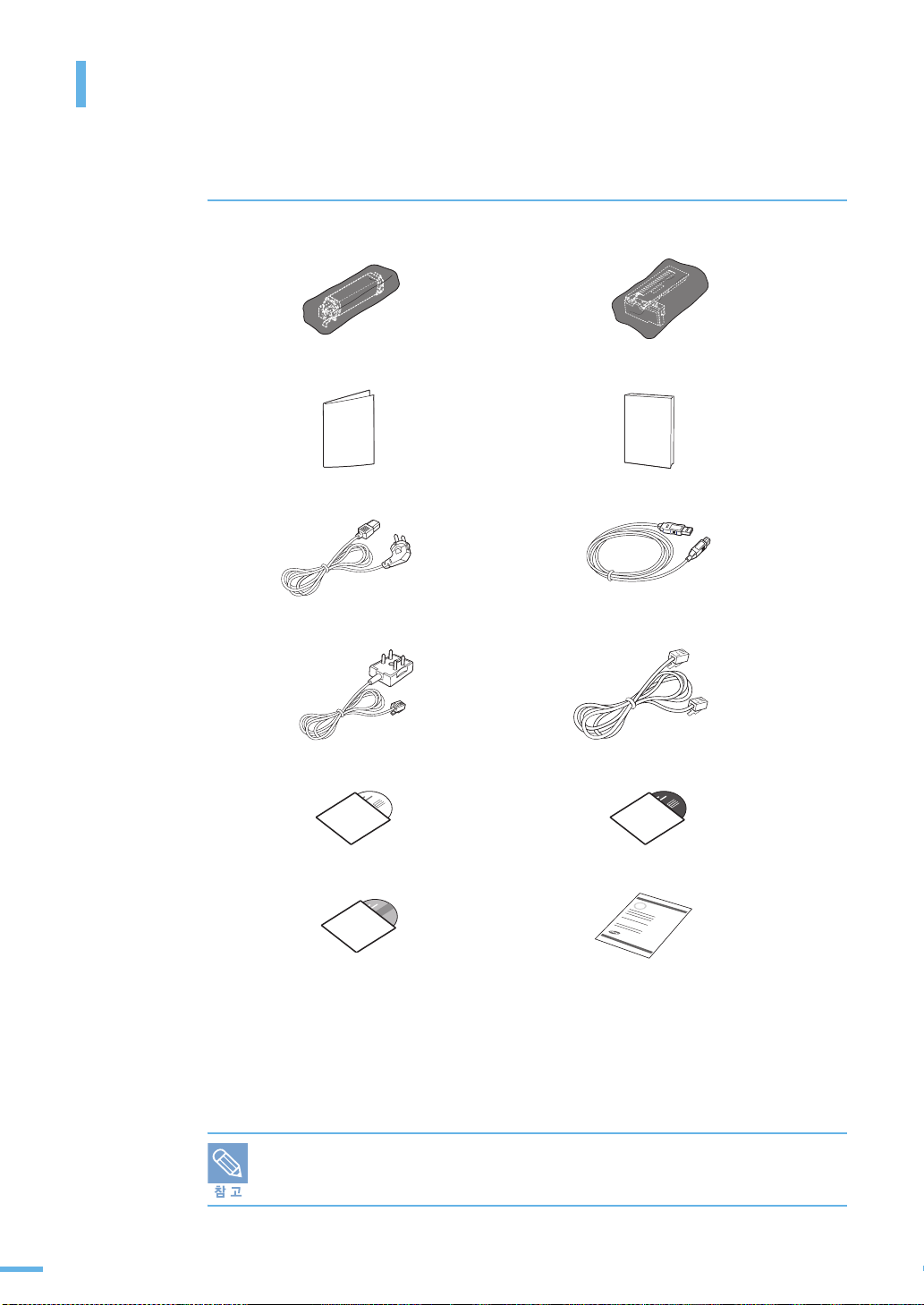
구성품 확인하기
구성품의 종류
다음의 구성품들이 모두 들어있는지 확인하고 빠진 것이 있다면 구입한 곳에 문의하세요 .
드럼 카트리지 토너 카트리지
설치설명서 간단한 팩스 사용설명서
전원 코드
전화국선 연결 코드 일반 전화기 연결선
설치용 CD
사용설명서 CD (User's Guide)
a. 설치용 CD 에는 프린터 드라이버 , 스캐너 드라이버 , SmarThru 프로그램이 들어
있습니다 .
b. 네트워크 CD 에는 SyncThruTM Web Admin Service, Set IP 및 네트워크 프린터
사용설명서가 들어 있습니다 .
c.Adobe Acrobat Reader 및 사용설명서가 들어 있습니다 .
a
c
USB 케이블
네트워크 CD
제품 보증서
b
20
제품의 무게는 카트리지와 용지함을 포함해서 44.5 kg 입니다 . 제품을 옮길 때는 제품의
양쪽면에 있는 손잡이를 사용해서 옮기도록 하세요 .
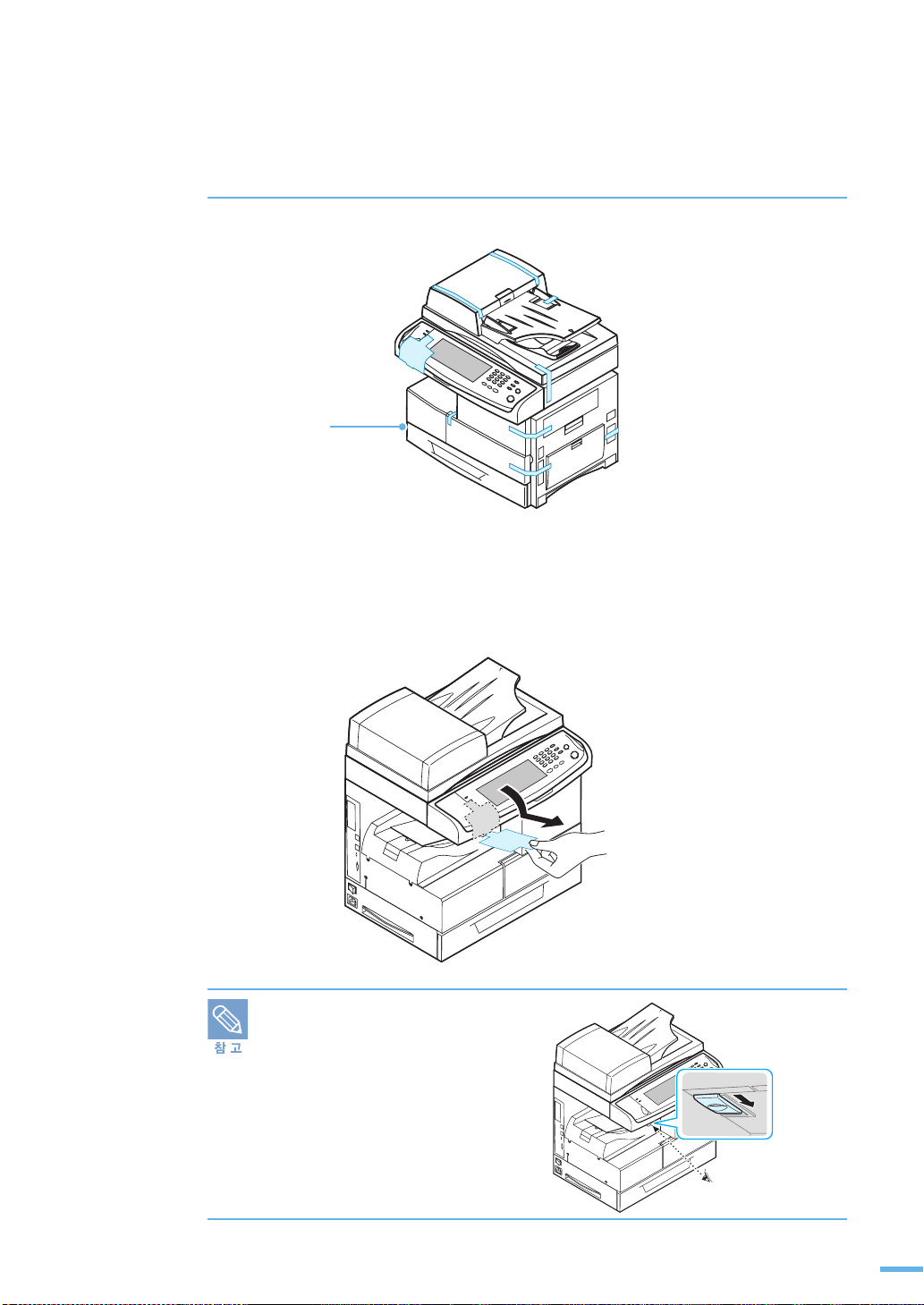
보호 테이프 제거
제품에 붙어 있는 보호 테이프를 떼어 내세요 .
보호 테이프
스캔 잠금 스위치 해제하기
스캔 잠금 스위치를 해제해야 복사나 스캔이 가능합니다 .
잠금 스위치 위치 안내 테이프를 떼어낸 다음 앞쪽으로 곧바로 당겨 스캔 잠금 스위치가 해제될 수 있도록
해 주세요 .
제품을 이동할 때에나 장기간 사용하지
않을 때에는 반드시 스캔 잠금 스위치를
잠금 상태로 해 주세요 .
21
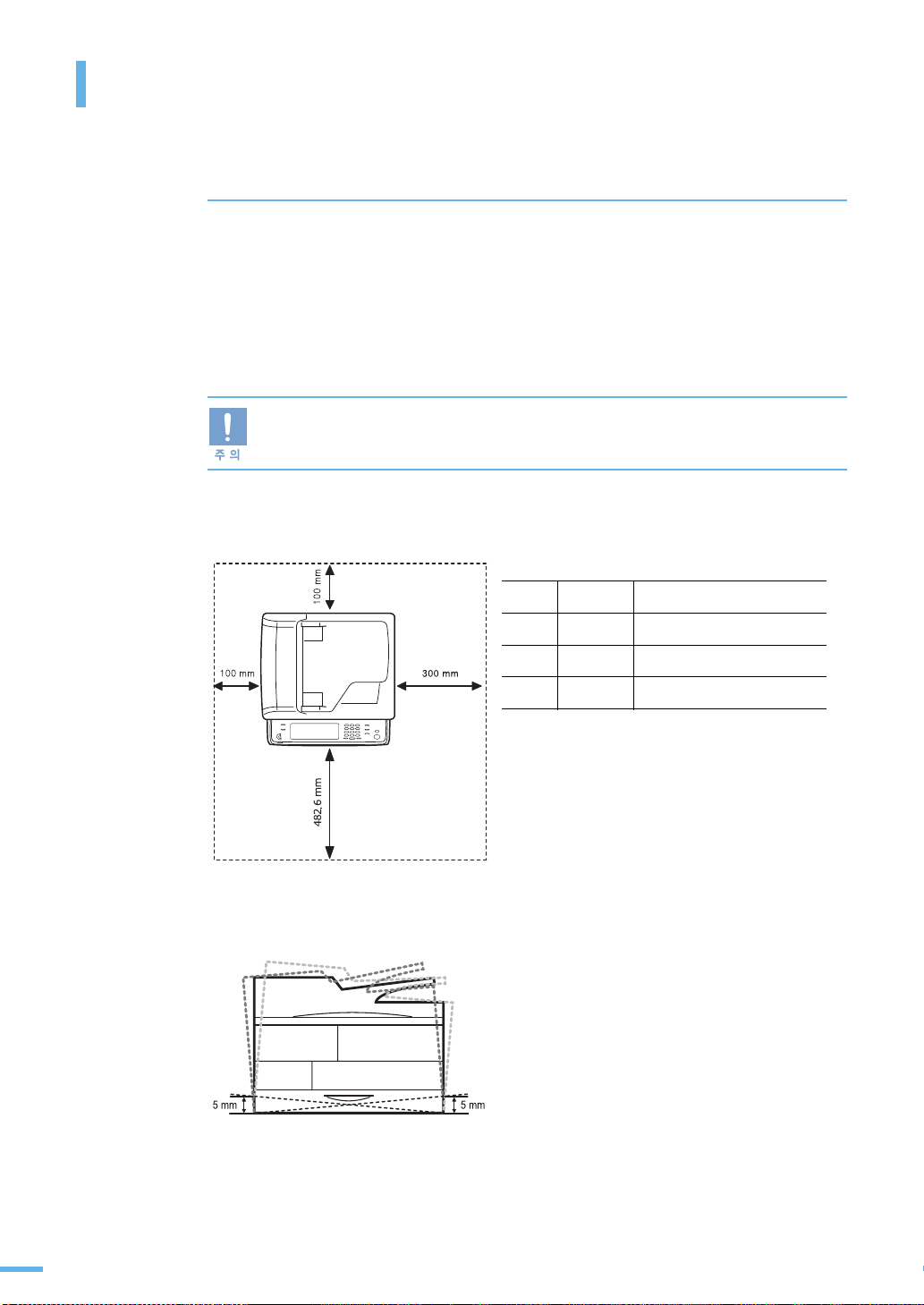
구성품 확인하기
설치 위치 선택
이 제품은 안정된 공간에 설치했을 때 최적의 성능을 낼 수 있습니다 . 다음 내용을 참조하여 설치할
위치를 선택하세요 .
•
흔들리지 않고 안정된 장소
•
습기가 많지 않은 장소
•
직사광선이 내리쬐지 않는 장소
•
냉난방기기와 가깝지 않은 장소
•
벽이나 다른 기기로부터 떨어진 장소
제품을 이동할 때 , 기울이거나 뒤집지 마세요 . 제품 내부의 폐토너가 오염되어 제품이
손상되거나 인쇄 품질이 떨어질 수 있습니다 .
권장 설치 공간
제품 수평도
앞
뒤
오른쪽
왼쪽
482.6 mm 용지함을 사용하기 위한 공간
100 mm 원활한 환풍을 위한 공간
300 mm 원활한 환풍을 위한 공간
100 mm 원활한 환풍을 위한 공간
제품은 제품의 앞 , 뒤 , 좌 , 우 , 모두가 5mm 경사
이내의 평평한 곳에 설치해야 합니다 .
22
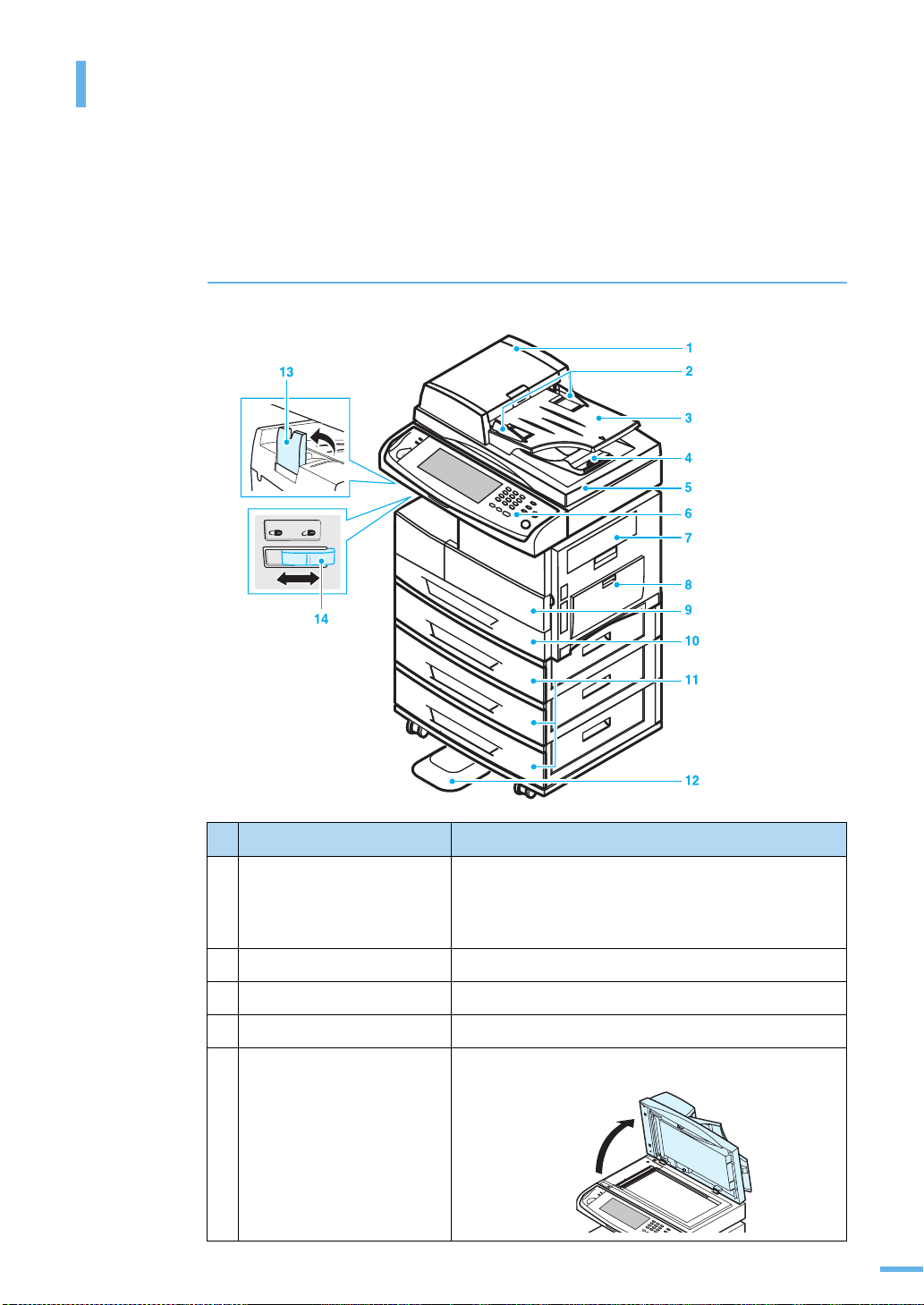
각 부분의 이름 및 기능 알아두기
제품 각 부분의 이름과 기능을 먼저 익혀두면 제품 사용과 설명서 이해가 쉬워집니다 . 이 사용설명서에
수록된 제품 그림은 구입한 모델에 따라 부분적으로 모습이 다를 수 있습니다 .
앞에서 본 모습
인쇄된 용지 받침대
스캔 잠금 스위치
이름 기능
자동 양면원고 급지장치
원고 너비 조절 가이드
원고 급지대
사용된 원고 받침대
스캔 덮개
조작부
옆 덮개
다목적 용지함
현상부 덮개
용지함 1
용지함 2, 3, 4 ( 별매품 )
용지함 받침대 ( 별매품 )
1
자동 양면원고 급지장치
원고 너비 조절 가이드
2
원고 급지대
3
사용된 원고 받침대
4
5
스캔 덮개
복사 , 팩스 또는 스캔할 때 여러 장의 원본을 한번에
급지할 때 사용하는 장치입니다 . 또한 원본이 양면으로
인쇄되어 있더라도 자동으로 앞 , 뒷면의 내용을 모두 읽어
작업을 진행합니다 .
원본의 크기에 맞게 가이드를 조절합니다 .
복사 , 팩스 및 스캔할 원본을 넣을 때 사용합니다 .
스캔된 원본이 사용된 후에 쌓이는 곳입니다 .
복사 , 팩스 및 스캔할 원본을 스캔 유리면에 넣을 경우
열어줍니다 .
23
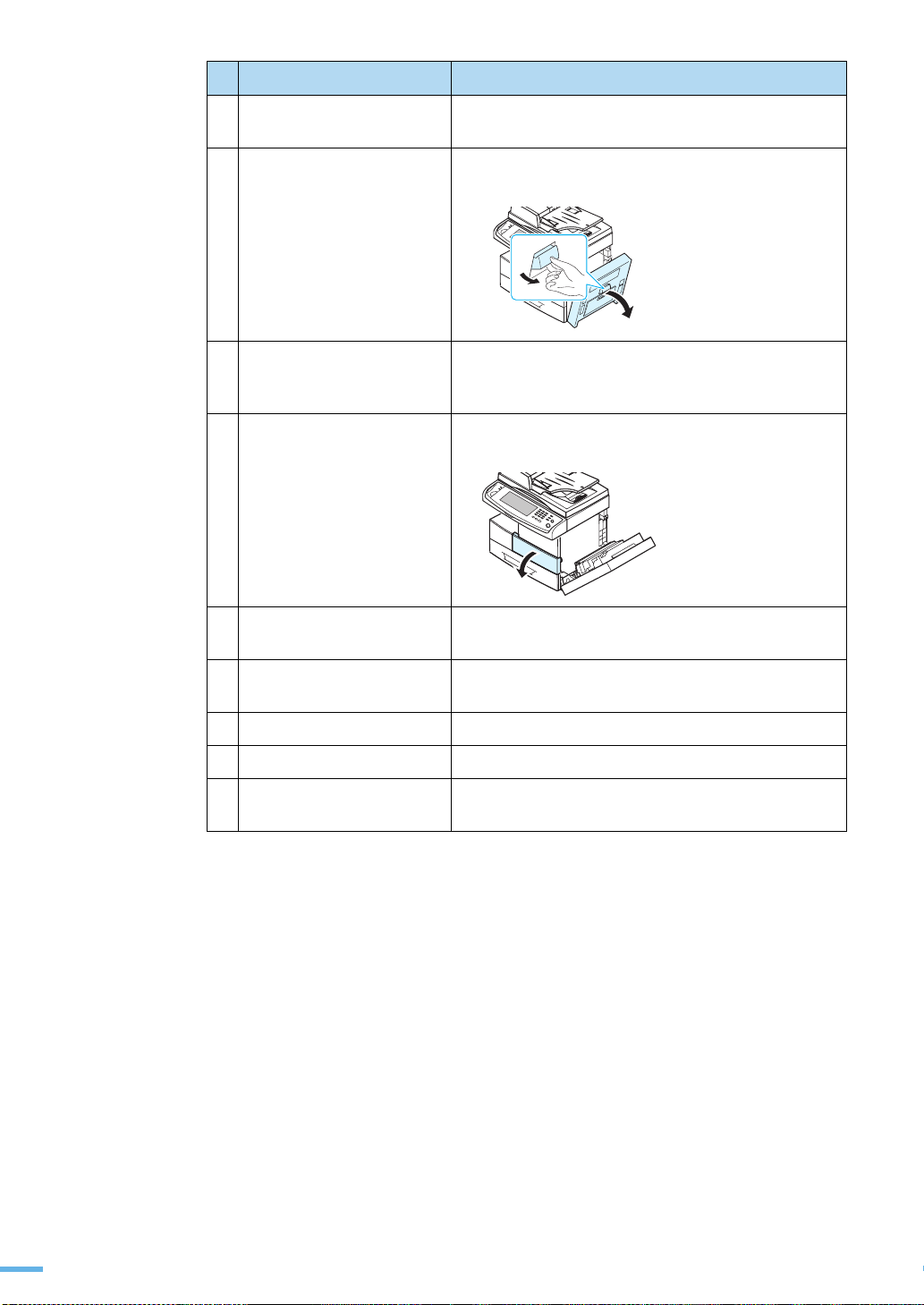
이름 기능
6
조작부
여러 가지 기능을 실행할 수 있는 버튼과 제품의 현재
상태를 표시하는 창이 있습니다 . (58 쪽 참조 )
옆 덮개
7
8
다목적 용지함
현상부 덮개
9
용지함 1
10
11
용지함 2, 3, 4 ( 별매품 )
걸린 용지를 제거하거나 토너 카트리지와 드럼 카트리지를
설치할 때 옆 덮개 열림 레버를 당겨 열어 주세요 .
일반용지 외에 봉투 , OHP 필름 등 다양한 용지를 넣어
인쇄할 수 있는 곳입니다 . 한 장씩 수동급지를 할 수도
있습니다 .
걸린 용지를 제거하거나 토너 카트리지와 드럼 카트리지를
설치 및 교체하는 곳입니다 .
용지를 넣는 곳입니다 . 제품의 기본 용지함으로 일반 복사
용지를 520 매까지 넣을 수 있습니다 .
520 매 용량의 별매품 용지함을 3 개까지 구입하여 설치할
수 있습니다 .
용지함 받침대 ( 별매품 )
12
인쇄된 용지 받침대
13
14
스캔 잠금 스위치
바퀴가 달려 있어서 제품을 쉽게 이동할 수 있습니다 .
인쇄되어 나온 용지를 받쳐줍니다 .
복사나 스캔을 할 때 이 스위치를 앞으로 당겨서 해제해야
만 사용할 수 있습니다 . (21 쪽 참조 )
24
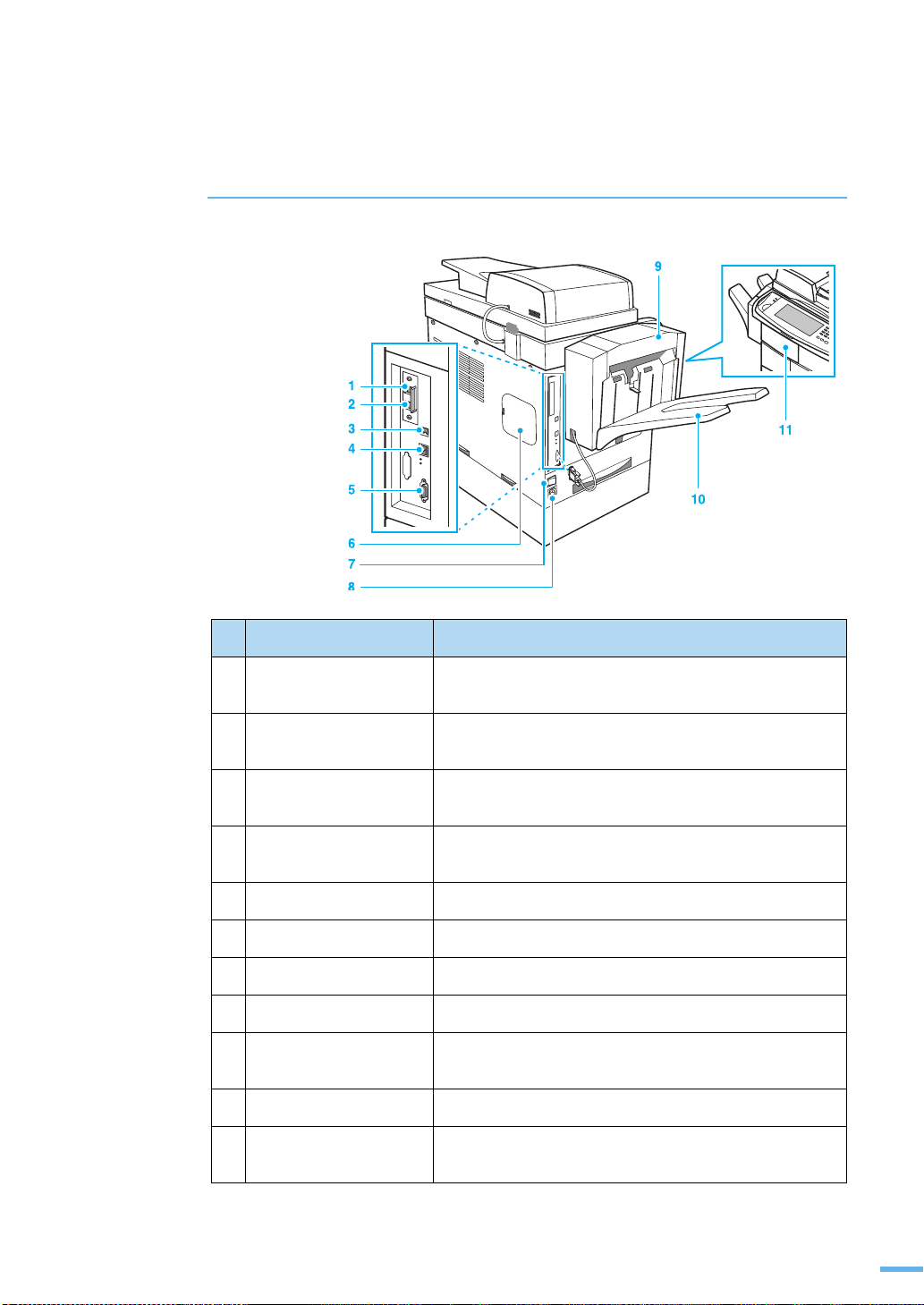
뒤에서 본 모습
전화기선 연결하는 곳
전화국선 연결하는 곳
USB 포트
네트워크 포트
피니셔 포트
컨트롤 보드 덮개
전원 스위치
전원 코드 연결하는 곳
이름 기능
피니셔 ( 별매품 )
피니셔 앞 덮개
피니셔 용지 받침대
1
전화기선 연결하는 곳
2
전화국선 연결하는 곳
3
USB 포트
4
네트워크 포트
5
피니셔 포트
6
컨트롤 보드 덮개
7
전원 스위치
8
전원 코드 연결하는 곳
9
피니셔 별매품
10
피니셔 용지 받침대
11
피니셔 앞 덮개
부착된 라벨을 떼고 일반 전화기를 연결합니다 .
별매품인 팩스 카드를 설치한 경우에 사용합니다 .
전화국선을 연결합니다 . 별매품인 팩스 카드를 설치한 경우에
사용합니다 .
제품을 로컬 환경에서 사용할 때 USB 케이블을 컴퓨터와
연결합니다 .
제품을 네트워크 환경에서 사용할 때 네트워크 케이블을 연결
합니다 .
별매품인 피니셔의 케이블을 연결합니다 .
메모리를 설치할 때 열어 주세요 .
전원을 켜고 끕니다 .
전원 코드와 연결하여 제품의 전원을 공급합니다 .
복사나 프린트할 때 출력물을 자동으로 스테플러 ( 찍개 ) 로
찍어서 출력물이 묶음 단위로 나오게 하는 장치입니다 .
인쇄되어 나온 용지가 쌓이는 곳입니다 .
걸린 용지를 제거하거나 스템플러 ( 찍개 ) 카트리지를
교체할 때 열어 주세요 .
25
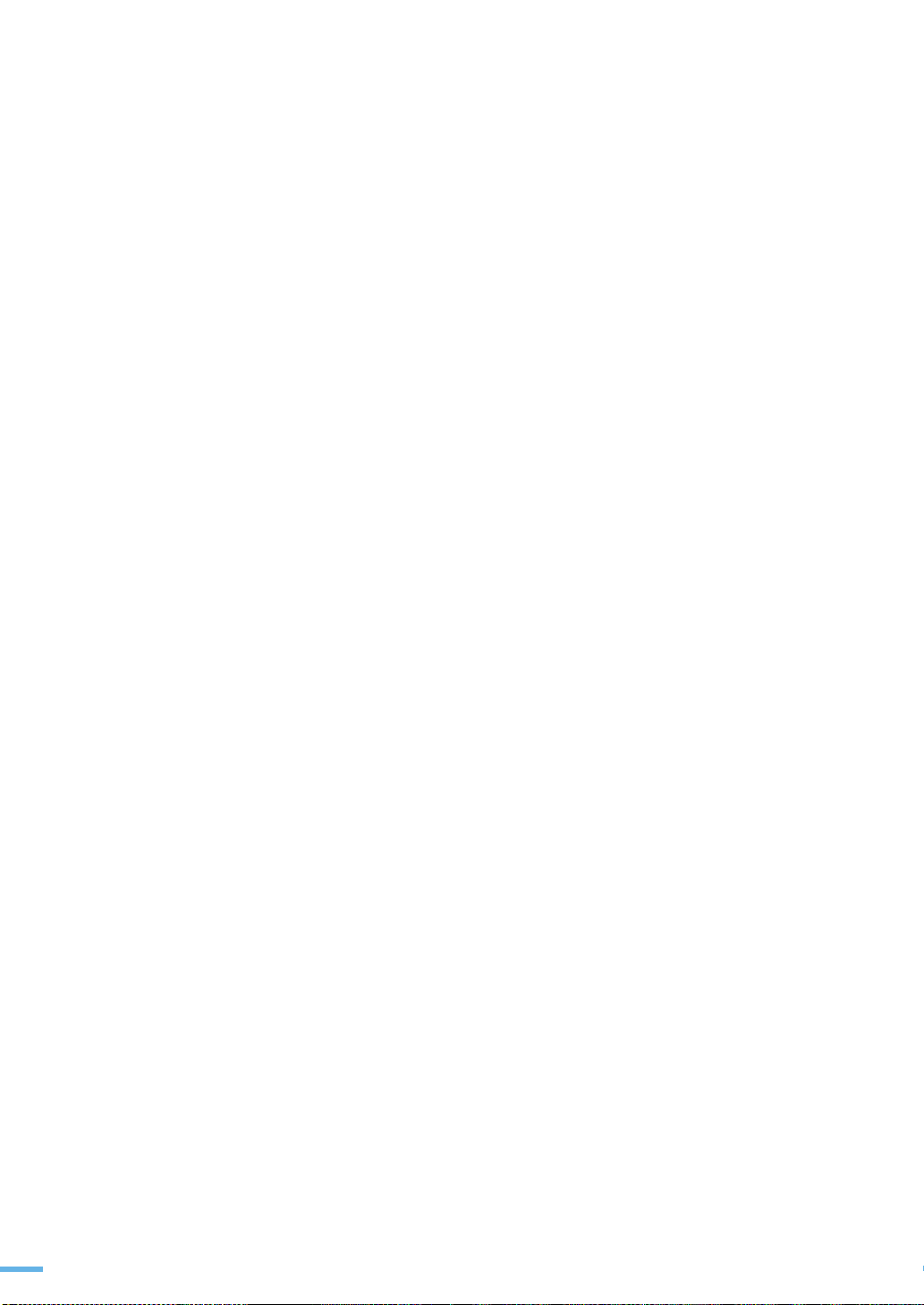
26
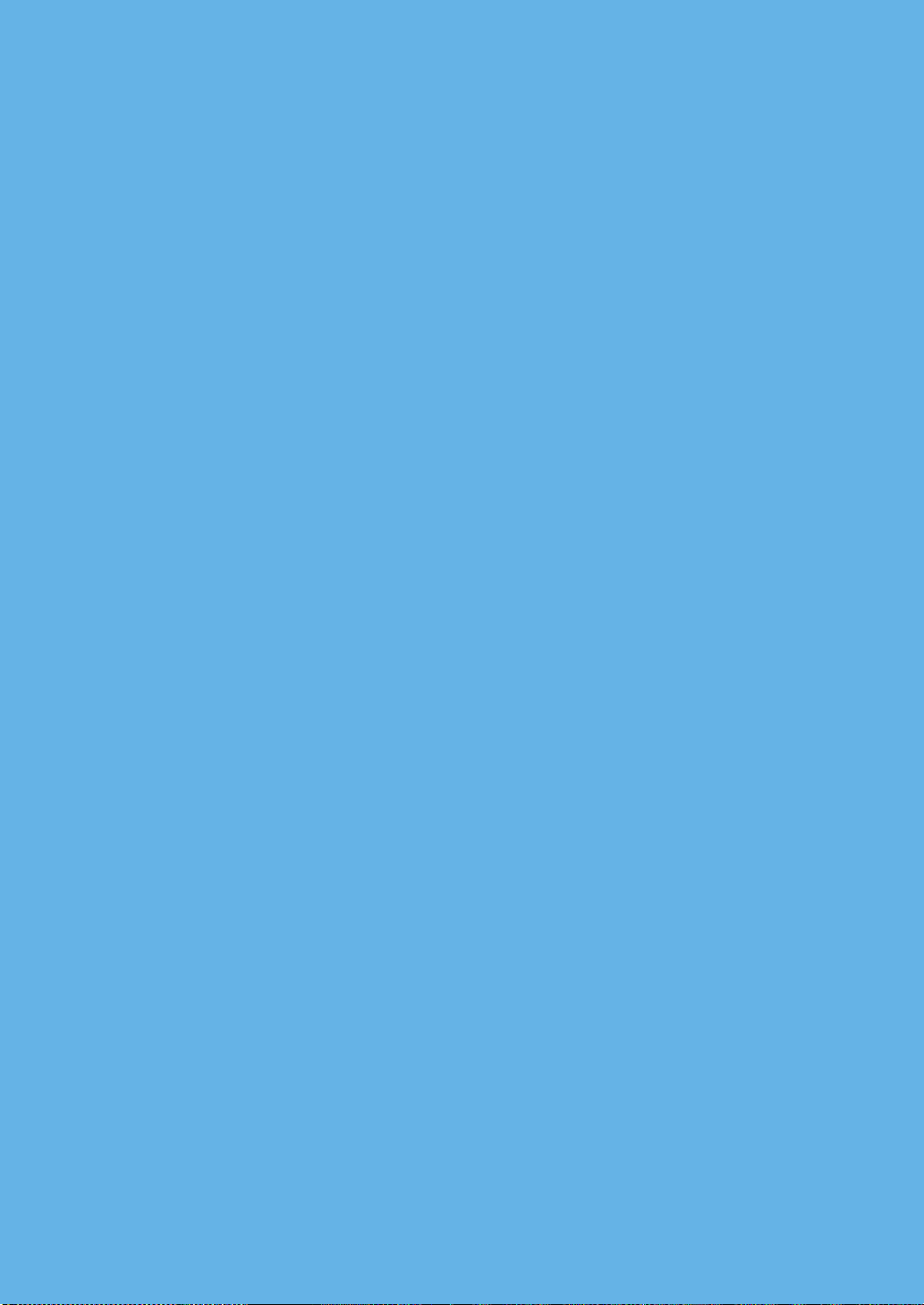
2
설치 및 연결
카트리지 설치하기
용지함에 용지 넣기
제품 연결하기
전원 연결하기
윈도우 환경에서 프로그램 설치하기
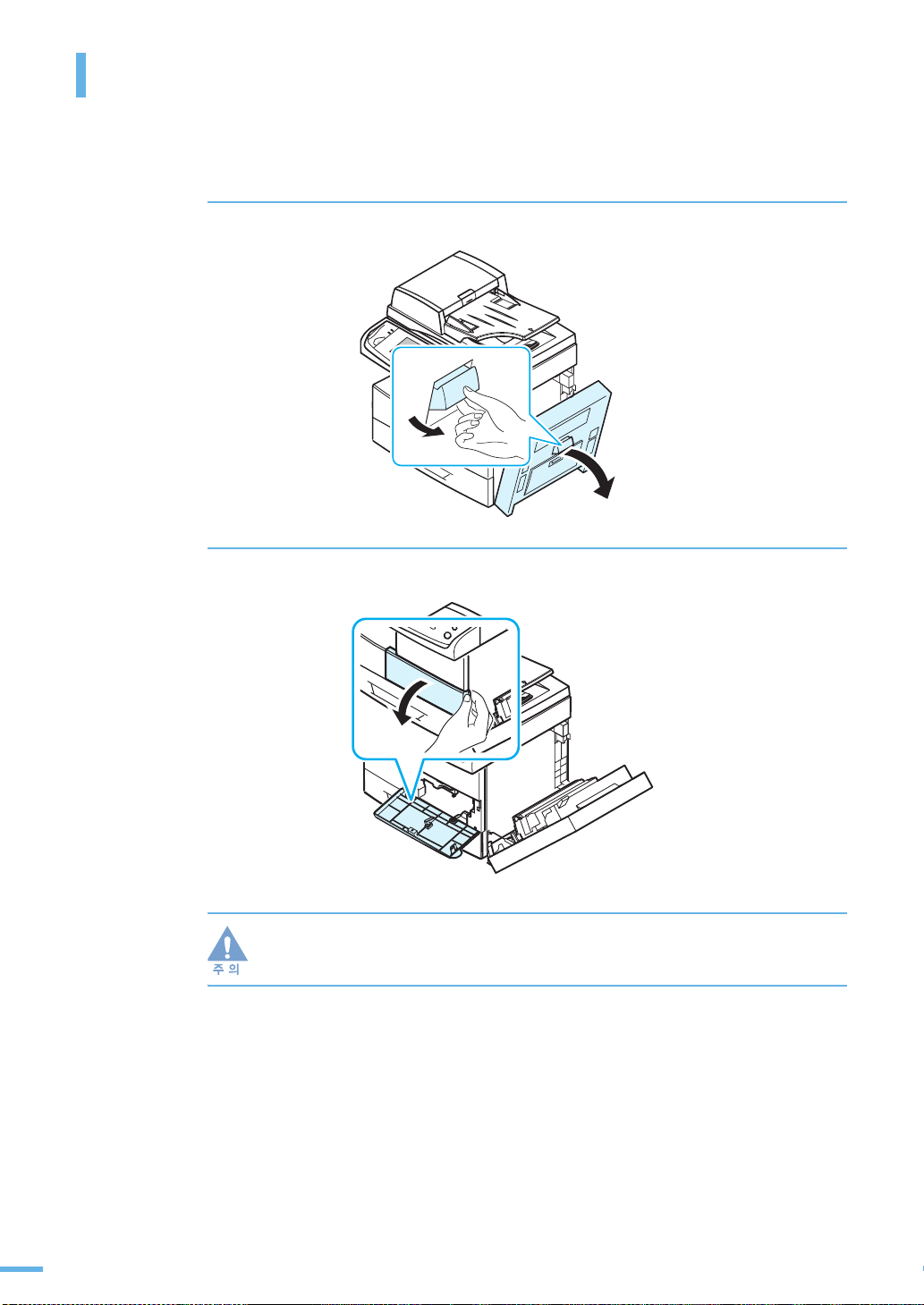
카트리지 설치하기
구입시 토너 카트리지와 드럼 카트리지는 제품과 별도로 포장되어 있습니다 . 다음 순서에 따라서
카트리지를 설치하세요 .
1
옆 덮개 열림 레버를 그림과 같이 잡고 옆 덮개를 열어 주세요 .
2
현상부 덮개를 열어 주세요 .
28
현상부 덮개는 반드시 옆 덮개가 열린 상태에서만 열리도록 설계되어 있습니다 .
따라서 옆 덮개를 연 후에 현상부 덮개를 열어 주세요 .
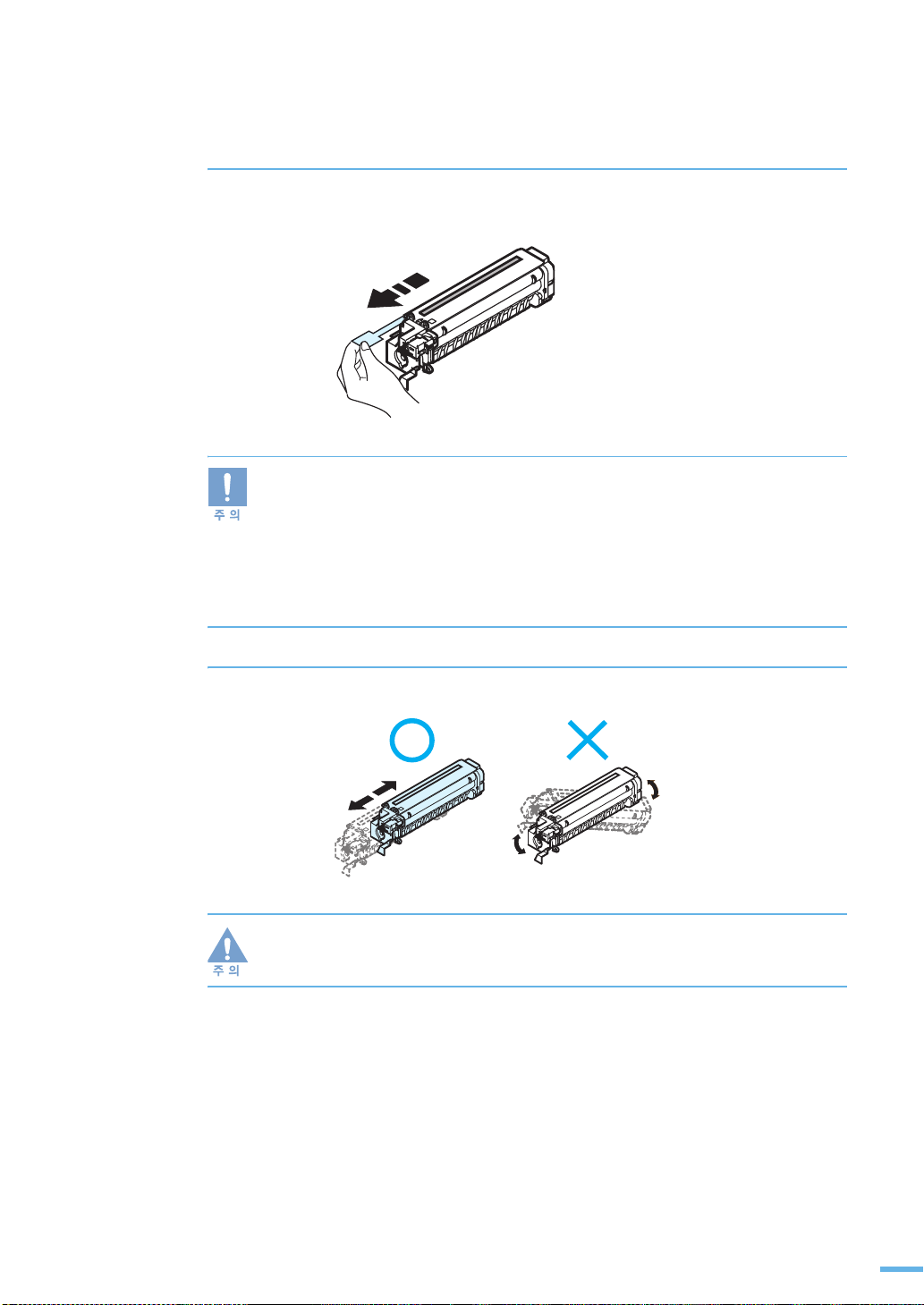
3
드럼 카트리지의 포장을 벗긴 후 평평한 곳에 놓고 보호 테이프를 당겨서
빼내세요 . 완전히 빼낸 테이프의 길이는 21 cm 이상입니다 .
■ 칼이나 가위 등 끝이 날카로운 도구를 이용해서 포장을 벗겨내지 마세요 .
드럼 카트리지 표면을 손상시킬 수 있습니다 .
■ 드럼 카트리지의 녹색 표면이 긁히지 않도록 주의하세요 . 인쇄 불량의 원인이 됩니다 .
■ 드럼 카트리지의 포장을 벗긴 상태에서 직사광선이나 강한 빛에 노출시키면 카트리지
드럼이 손상될 수 있습니다 . 그늘진 곳에 두거나 신문지 등으로 드럼 카트리지를 덮고 ,
깨끗하고 평평한 곳에 놓아 주세요 .
■ 드럼 카트리지를 잡고 , 주의해서 테이프를 빼내세요 . 테이프가 끊어지면
토너 카트리지를 사용할 수 없으므로 주의하세요 .
4
드럼 카트리지를 수평으로 흔들어 주세요 .
드럼 카트리지를 좌우로 흔들지 마십시오 . 드럼 카트리지가 손상되어 사용할 수 없으므로
주의하세요 ,
29

카트리지 설치하기
5
드럼 카트리지의 손잡이를 잡고 안쪽으로 완전히 밀어 넣으세요 .
6
토너 카트리지의 포장을 벗긴 후 토너가 고루 섞이도록 좌우로 5~6 회 흔들어
주세요 .
30
7
토너 카트리지를 완전히 밀어 넣으세요 .

8
토너 카트리지 잠금 레버를 그림과 같이 ' 딱 ' 소리가 나게 왼쪽으로
밀어 주세요 .
9
현상부 덮개를 먼저 닫은 후 옆 덮개를 닫아 주세요 .
■ 토너 카트리지의 교환 시기나 관리 방법은 307 쪽을 참조하세요 .
■ 드럼 카트리지의 교환 시기나 관리 방법은 312 쪽을 참조하세요 .
31

용지함에 용지 넣기
인쇄용지를 정확하게 넣어야 용지걸림이나 프린터 내부의 손상을 막을 수 있습니다 .
프린터의 기본 용지함에는 일반 복사용지를 최대 520 매까지 넣을 수 있습니다 . 바른 복사 용지 선택 및
사용을 위해 66 쪽을 참조하세요 .
1
용지함을 빼냅니다 .
용지함 가이드를 사용할 경우 용지 길이에 맞게 용지 길이 조절 가이드를 조절해 주세요 .
용지 길이 조절 가이드
2
용지를 포장지에서 꺼낸 다음 서로 붙지 않도록 불거나 털어주고 가지런하게
정렬하세요 .
32

3
인쇄될 면이 위로 향하게 넣어 주세요 .
4
용지가 용지함 왼쪽면에 표시되어 있는 용지 한계선을 넘지 않는지 확인하세요 .
•
용지 한계선을 넘으면 용지걸림의 원인이 될 수 있습니다 .
용지 한계선
■ 이면지를 사용할 때는 인쇄될 면이 위로 향하게 합니다 .
( 급지가 제대로 안될 때에는 용지를 돌려서 넣어 주세요 )
■ 서식 용지라면 서식이 인쇄된 면이 위로 오게 합니다 .
33

용지함에 용지 넣기
5
용지폭 조절 가이드를 그림과 같이 잡고 용지폭에 맞게 조절하세요 .
용지가 구부러질 정도로 조이거나 공간이 남을 정도로 느슨하게 조절하면 인쇄 중에 용지가
걸릴 수 있습니다 .
34
6
용지함을 완전히 밀어 넣으세요 .

제품 연결하기
프린터로 인쇄하기 위해서는 반드시 컴퓨터와 연결해야 합니다 . 네트워크 케이블 또는 제품 구입시
제공되는 USB 케이블을 이용하세요 .
연결하기 전에 컴퓨터의 전원은 꺼 두세요 .
네트워크 케이블 연결하기
1
네트워크 케이블을 제품 왼쪽면의 네트워크 포트에 연결하세요 .
네트워크 LAN 에 연결하세요 .
2
네트워크 케이블의 다른 한쪽은 네트워크 LAN 에 연결하세요 .
네트워크 프린터로 사용하기 위해서는 TCP/IP 설정을 해야 합니다 . 68 쪽을 참조하세요 .
35

제품 연결하기
USB 케이블 연결하기
■ 윈도우 98/ME/2000/XP/2003 이나 매킨토시 OS 10.3~10.4 환경에서만 USB 케이블을
사용할 수 있습니다 .
■ 매킨토시 컴퓨터와 연결하려면 USB 케이블을 이용해야 합니다 .
1
제품 왼쪽면의 USB 포트에 케이블을 연결하세요 . 포트의 모양을 잘 맞추어
끼워 주세요 .
2
컴퓨터의 USB 포트 중 하나에 USB 케이블의 한쪽 끝을 연결하세요 . 포트의
모양을 잘 맞추어 끼워 주세요 .
■ USB 포트는 컴퓨터 기종에 따라 위치가 다를 수 있습니다 . 컴퓨터 설명서를 참조하여
포트의 위치를 확인하세요 .
■ 여분의 USB 포트가 없는 경우에는 USB 허브를 구입하여 사용할 수 있습니다 .
전화선 연결하기
팩스를 보내고 받으려면 전화선이 연결되어 있어야 합니다 .
별매품 팩스 카드를 구입 후 설치했을 설치해야 합니다 . 자세한 내용은 330 쪽을 참조하세요 .
36

전원 연결하기
이 프린터는 220V 전용입니다 .
전원 코드를 연결하기 전에 사용하고 있는 전압을 확인하세요 .
1
제품과 함께 제공되는 전원 코드를 연결하세요 .
2
전원 코드를 콘센트에 연결하세요 .
3
전원 스위치를 켜세요 .
터치 스크린 화면에 표시되는 언어를 변경하려면 62 쪽을 참조하세요 .
■ 제품에 전원이 공급되면 내부 온도가 높아집니다 . 만약 프린터의 옆 덮개를 열어
프린터 안을 확인해야 할 경우 손이 데지 않도록 주의하세요 .
■ 전원이 공급되어 있는 상태에서 프린터를 분해하지 마세요 . 감전의 위험이 있습니다 .
37

윈도우 환경에서 프로그램 설치하기
카트리지 설치 , 용지 넣기 , 프린터 연결 , 전원 연결 등 프린터 설치가 끝난 뒤에는 제품이 연결된
컴퓨터에 프로그램을 설치해야 합니다 . 반드시 제공되는 설치용 CD 를 이용하여 프로그램을
만약 설치용 CD 가 없을 때에는 인터넷을 통해 삼성 웹사이트 (www.sec.co.kr) 에서 내려 받은 설치
파일을 이용하여 프로그램을 설치하세요 .
다음의 내용을 주의깊게 따라하여 제품이 정상적으로 작동할 수 있도록 프로그램을 설치하세요 .
제공되는 프로그램 알기
설치하세요 .
설치용 CD
윈도우 프린터 드라이버
PS(PostScript) 드라이버 윈도우에서 PS 인쇄기능을 사용하려면 PPD
스캐너 드라이버 TWAIN, WIA 드라이버를 설치하여 이 제품을 스캐너로
스마트 패널 인쇄 중 문제가 발생한 경우 컴퓨터 화면을 통해
SmarThru 프로그램 스캔한 이미지를 편집할 수 있는 프로그램과 이메일
삼성 네트워크 스캔
프로그램
다이렉트 프린팅 유틸리티 PDF 파일을 열지 않고 바로 인쇄할 수 있습니다 .
리눅스 드라이버 이 제품을 리눅스에서 스캐너 또는 프린터로 사용하려면
윈도우 환경에서 프린터로 사용하려면 반드시
설치해야 합니다 .
(PostScript Printer Description) 파일을 설치해야
합니다 .
사용하려면 반드시 설치해야 합니다 .
프린터의 상태를 확인하고 문제를 해결할 수 있도록
알려줍니다 . 자세한 내용은 298 쪽을 참조하세요 .
기능 등이 포함된 통합 관리 프로그램입니다 . 스캔한
이미지를 저장하여 편집하거나 이메일을 통해 다른
사람에게 보낼 수 있으며 다른 프로그램에서 작업할
수도 있습니다 .
스캔한 이미지를 네트워크 환경을 통해 보낼 수
있습니다 . 자세한 내용은 148 쪽을 참조하세요 .
자세한 설명은 104 쪽을 참조하세요 .
설치해야 합니다 . 자세한 내용은 240 쪽을 참조하세요 .
38
네트워크 CD
매킨토시 드라이버 매킨토시에서 드라이버 설치와 인쇄에 관한 내용은
230 쪽을 참조하세요 .
SyncThruTM Web Admin
Service
Set IP
네트워크 프린터 관리 프로그램입니다 .
제품의 TCP/IP 주소를 설정합니다 .

컴퓨터 최소 환경
설치에 필요한 컴퓨터 최소 환경을 확인하세요 .
지원되는 윈도우 환경은 윈도우 98/Me/NT 4.0/2000/XP/2003 입니다 .
윈도우 98/Me/NT 4.0/2000 프로세서 펜티엄 II 400 MHz 이상
( 펜티엄 III 933 MHz 권장 )
메모리 64 MB 이상 (128 MB 권장 )
하드디스크 여유 용량 300 MB 이상 (1 GB 권장 )
인터넷 익스플로러 5.0 이상이 설치되어야함 (5.5 권장 )
윈도우 XP/2003 프로세서 펜티엄 III 933 MHz 이상
( 펜티엄 IV 1 GHz 권장 )
메모리 128 MB 이상 (256 MB 권장 )
하드디스크 여유 용량 1 GB 이상 (5 GB 권장 )
인터넷 익스플로러 5.0 이상이 설치되어야함 (5.5 권장 )
■ 윈도우 NT 4.0/2000/XP/2003 은 관리자 권한을 가진 계정으로 로그온해야 설치 또는
삭제가 가능합니다 .
■ 네트워크 케이블을 연결했을 경우에만 윈도우 NT 4.0 에서 드라이버를 설치할 수
있습니다 .
프린터 드라이버 설치하기
프린터 드라이버는 컴퓨터와 프린터가 통신할 수 있게 해 주는 소프트웨어입니다 . 프린터 드라이버를
설치하기 위해서는 아래의 설치 순서를 참조하세요 .
•
프린터가 USB 케이블로 연결된 경우 : 로컬 환경에서 설치하기의 39 쪽을 참조하세요 .
•
프린터가 네트워크 케이블로 연결된 경우 : 네트워크 환경에서 설치하기의 45 쪽을 참조하세요 .
드라이버를 설치하는 순서는 컴퓨터 운영 체계에 따라 다를 수 있습니다 .
매킨토시나 리눅스를 사용할 경우에는 229 쪽을 참조하세요 .
로컬 환경에서 설치하기
표준 설치 또는 사용자 정의 설치 방법을 이용해 드라이버를 설치할 수 있습니다 .
표준 로컬 설치
대부분의 사용자에게 권장되는 항목입니다 . 프린터 작동을 위해 필요한 모든 소프트웨어가 설치됩니다 .
윈도우에 실행된 응용 프로그램이 있다면 모두 종료하세요 .
1
제품과 컴퓨터가 연결되어 있고 , 전원이 켜진 상태인지 확인하세요 .
39

윈도우 환경에서 프로그램 설치하기
' 새 하드웨어 검색 마법사 ' 화면이 나타나면 [ 취소 ] 를 클릭하세요 .
2
설치용 CD 를 CD-ROM 에 넣으세요 . 설치 화면이 자동으로 표시됩니다 .
•
만약 화면이 나타나지 않거나 화면을 닫았다면 바탕화면의 [ 시작 ] 을 클릭한 뒤
[ 실행 ] 을 선택하세요 . 'X(CD-ROM 명 ):Setup.exe' 입력하고 [ 확인 ] 을
클릭하세요 .
40
3
설치할 언어를 선택한 후 [ 다음 ] 을 클릭하세요 .
4
[ 표준 로컬 설치 ] 를 선택한 후 [ 다음 ] 을 클릭하세요 .
설치 도중에 [ 소프트웨어 설치 ] 화면이 나타날 수 있습니다 . [ 계속 ] 을 선택하세요 .

프린터가 제대로 연결되어 있지 않고 전원이 꺼져 있으면 장치 연결 화면이 나타납니다 .
프린터를 연결하고 전원을 켠 뒤 [ 다음 ] 을 클릭하세요 .
프린터를 연결하지 않은 상태에서 드라이버를 설치하려면 [ 다음 ] 을 누른 뒤 나타나는
화면에서 [ 아니오 ] 를 선택하세요 . 설치가 끝난 뒤 시험인쇄 페이지가 인쇄되지 않습니다 .
5
설치가 완료되면 시험인쇄 선택 화면이 표시됩니다 . 시험인쇄를 선택한 후
[ 다음 ] 을 클릭하세요 .
•
시험인쇄 페이지를 인쇄하지 않으려면 [ 다음 ] 을 클릭하고 7 번 단계로 가세요 .
6
시험인쇄 페이지가 제대로 인쇄되어 나오면 [ 예 ] 를 클릭하세요 .
•
[ 아니오 ] 를 클릭하면 시험인쇄 선택화면으로 다시 돌아갑니다 .
7
삼성 홈페이지에 접속해서 고객으로 등록하려면 선택상자를 클릭한 뒤
[ 마침 ] 을 클릭하세요 .
•
삼성 홈페이지에 접속하지 않고 설치를 끝내려면 [ 마침 ] 을 클릭하세요 .
41

윈도우 환경에서 프로그램 설치하기
프린터가 제대로 동작하지 않으면 프린터 드라이버를 재설치하세요 . (53 쪽 참조 )
사용자 정의 설치
필요한 프로그램만 선택해서 설치할 수 있습니다 .
윈도우에 실행된 응용 프로그램이 있다면 모두 종료하세요 .
1
프린터와 컴퓨터가 연결되어 있고 , 전원이 켜진 상태인지 확인하세요 .
2
설치용 CD 를 CD-ROM 에 넣으세요 . 설치 화면이 자동으로 표시됩니다 .
•
만약 화면이 나타나지 않거나 화면을 닫았다면 바탕화면의 [ 시작 ] 을 클릭한 뒤
[ 실행 ] 을 선택하세요 . 'X(CD-ROM 명 ):Setup.exe' 입력하고 [ 확인 ] 을
클릭하세요 .
42
3
설치할 언어를 선택한 후 [ 다음 ] 을 클릭하세요 .

4
[ 사용자 정의 설치 ] 를 선택한 후 [ 다음 ] 을 클릭하세요 .
5
사용할 프린터를 선택한 후 [ 다음 ] 을 클릭하세요 .
만약 방화벽이 설정되어 있다면 방화벽을 꺼주세요 .
43

윈도우 환경에서 프로그램 설치하기
프린터가 제대로 연결되어 있지 않고 전원이 꺼져 있으면 장치 연결 화면이 나타납니다 .
프린터를 연결하고 전원을 켠 뒤 [ 다음 ] 을 클릭하세요 .
프린터를 연결하지 않은 상태에서 드라이버를 설치하려면 [ 다음 ] 을 누른 뒤 나타나는
화면에서 [ 아니오 ] 를 선택하세요 . 설치가 끝난 뒤 시험인쇄 페이지가 인쇄되지 않습니다 .
6
설치할 프로그램을 선택한 뒤 [ 다음 ] 을 클릭하세요 .
프린터 설치 폴더를 변경하려면
[ 찾기 ] 를 눌러 원하는 장소를
지정하세요 .
7
설치가 완료되면 시험인쇄 선택 화면이 표시됩니다 . 시험인쇄를 선택한 후
[ 다음 ] 을 클릭하세요 .
•
시험인쇄 페이지를 인쇄하지 않으려면 [ 다음 ] 을 클릭하고 8 번 단계로 가세요 .
8
시험인쇄 페이지가 제대로 인쇄되어 나오면 [예]를 클릭하세요 .
•
[ 아니오 ] 를 클릭하면 시험인쇄 선택화면으로 다시 돌아갑니다 .
44

9
삼성 홈페이지에 접속해서 고객으로 등록하려면 선택상자를 클릭한 뒤
[ 마침 ] 을 클릭하세요 .
•
삼성 홈페이지에 접속하지 않고 설치를 끝내려면 [ 마침 ] 을 클릭하세요 .
프린터가 제대로 동작하지 않으면 프린터 드라이버를 재설치하세요 .
53 쪽을 참조하세요 .
네트워크 환경에서 설치하기
프린터를 네트워크 케이블을 이용해 네트워크 환경에 연결했다면 먼저 TCP/IP 를 설정해야 합니다 .
TCP/IP 설정하는 방법은 68 쪽을 참조하세요 . TCP/IP 설정을 마치고 나면 네트워크에 연결된 컴퓨터에
소프트웨어를 설치해야 합니다 .
표준 네트워크 설치나 사용자 정의 설치를 이용해 소프트웨어를 설치할 수 있습니다 .
표준 네트워크 설치
대부분의 사용자에게 권장되는 항목입니다 . 프린터를 사용하기 위해 필요한 모든 프로그램이
설치됩니다 .
윈도우에 실행된 응용 프로그램이 있다면 모두 종료하세요 .
1
프린터와 컴퓨터가 연결되어 있고 , 전원이 켜진 상태인지 확인하세요 .
' 새 하드웨어 검색 마법사 ' 화면이 나타나면 [ 취소 ] 를 클릭하세요 .
45

윈도우 환경에서 프로그램 설치하기
2
설치용 CD 를 CD-ROM 에 넣으세요 . 설치 화면이 자동으로 표시됩니다 .
•
만약 화면이 나타나지 않거나 화면을 닫았다면 바탕화면의 [ 시작 ] 을 클릭한 뒤
[ 실행 ] 을 선택하세요 . 'X(CD-ROM 명 ):Setup.exe' 입력하고 [ 확인 ] 을
클릭하세요 .
3
설치할 언어를 선택한 후 [ 다음 ] 을 클릭하세요 .
4
[ 표준 네트워크 설치 ] 를 선택한 후 [ 다음 ] 을 클릭하세요 .
46

5
네트워크에서 사용 가능한 프린터의 목록이 나타납니다 . 설치할 프린터를
선택한 후 [ 다음 ] 을 클릭하세요 .
•
프린터가 목록에 보이지 않는다면 [ 다시 찾기 ] 를 클릭해 목록을 업데이트하거나
[ 네트워크 (TCP/IP) 포트 추가 ] 를 선택해 네트워크에 프린터를 추가하세요 .
네트워크에 프린터를 추가하려면 포트 이름과 프린터가 연결된 IP 주소를 입력해야
합니다 .
IP 주소나 MAC 주소를 모른다면 네트워크 설정 페이지를 인쇄하여 IP 주소 및 MAC
주소를 확인하세요 . 네트워크 설정 페이지를 인쇄하는 방법은 301 쪽을 참조하세요 .
•
공유된 네트워크 프린터를 찾으려면 [ 공유 프린터 (UNC)] 를 선택하고 공유 이름을
수동으로 입력하거나 [ 찾기 ] 를 클릭해 공유된 프린터를 찾으세요 .
6
시험인쇄 여부와 삼성 프린터 고객 등록 여부를 선택한 후 [ 마침 ] 을
클릭하세요 .
•
시험인쇄 페이지를 인쇄하지 않거나 삼성 홈페이지에 접속하지 않고 설치를 끝내려면
[ 마침 ] 을 클릭하세요 .
프린터가 제대로 동작하지 않으면 프린터 드라이버를 재설치하세요 .
53 쪽을 참조하세요 .
47

윈도우 환경에서 프로그램 설치하기
사용자 정의 설치
설치할 프로그램을 선택해 설치할 수 있고 포트 설정시 네트워크에 연결된 제품의 IP 주소를 입력해
제품을 선택할 수 있습니다 .
윈도우에 실행된 응용 프로그램이 있다면 모두 종료하세요 .
1
프린터와 컴퓨터가 연결되어 있고 , 전원이 켜진 상태인지 확인하세요 .
2
설치용 CD 를 CD-ROM 에 넣으세요 . 설치 화면이 자동으로 표시됩니다 .
•
만약 화면이 나타나지 않거나 화면을 닫았다면 바탕화면의 [ 시작 ] 을 클릭한 뒤
[ 실행 ] 을 선택하세요 . 'X(CD-ROM 명 ):Setup.exe' 입력하고 [ 확인 ] 을
클릭하세요 .
48
3
설치할 언어를 선택한 후 [ 다음 ] 을 클릭하세요 .
4
[ 사용자 정의 설치 ] 를 선택한 후 [ 다음 ] 을 클릭하세요 .

5
네트워크에서 사용 가능한 프린터의 목록이 나타납니다 . 목록에서 사용할
프린터를 선택한 뒤 [ 다음 ] 을 클릭하세요 .
•
프린터가 목록에 보이지 않는다면 [ 다시 찾기 ] 를 클릭해 목록을 재구성 하거나
[ 네트워크 (TCP/IP) 포트 추가 ] 를 선택해 네트워크에 프린터를 추가하세요 .
네트워크에 프린터를 추가하려면 포트 이름과 프린터가 연결된 IP 주소를 입력해야
합니다 .
프린터의 IP 주소나 MAC 주소를 모른다면 네트워크 설정 페이지를 인쇄하여 IP 주소 및
MAC 주소를 확인하세요 . 네트워크 설정 페이지를 인쇄하는 방법은 217 쪽을 참조하세
요.
•
공유된 네트워크 프린터를 찾으려면 [ 공유 프린터 (UNC)] 를 선택하고 공유 이름을
수동으로 입력하거나 [ 찾기 ] 를 클릭해 공유된 프린터를 찾으세요 .
네트워크 프린터에 IP 주소를 설정하려면 , [IP 주소 설정 ] 버튼을 클릭하세요 .
'IP 주소 설정 ' 화면이 나타납니다 . 아래의 단계를 따라하세요 .
1. 목록에서 IP 주소를 설정할 프린터를 선택하세요 .
2. IP 주소 , 서브넷 마스크 , 기본 게이트웨이를 입력하고 [ 구성 ] 을 클릭해 입력한 값을
저장하세요 .
3. [ 다음 ] 을 클릭하세요 .
49

윈도우 환경에서 프로그램 설치하기
6
설치할 프로그램을 선택한 뒤 [ 다음 ] 을 클릭하세요 .
7
[ 다음 ] 을 클릭하세요 .
•
프린터 이름을 바꾸거나 기본 프린터로 선택할 수도 있으며 네트워크에서 프린터가
공유되게 설정할 수 있습니다 .
•
서버에 이 소프트웨어를 설치하려면 [ 프린터를 서버에 설치합니다 .] 를 선택하세요 .
50

8
시험인쇄 여부와 삼성 프린터 고객 등록 여부를 선택한 뒤 [ 마침 ] 을
클릭하세요 .
•
시험인쇄 페이지를 인쇄하지 않거나 삼성 홈페이지에 접속하지 않고 설치를 끝내려면
[ 마침 ] 을 클릭하세요 .
프린터가 제대로 동작하지 않으면 프린터 드라이버를 재설치하세요 . (53 쪽 참조 )
문제 해결하기 ( 삼성프린터 119)
설치 과정에서 문제가 발생한 경우 홈페이지를 방문하여 문제를 해결할 수 있습니다 .
1
인터넷 주소란에 홈페이지 주소를 입력합니다 .
바탕 화면의 삼성프린터 119 홈페이지 바로가기 아이콘을 더블 클릭하세요 .
( 프린터 드라이버를 설치하면 바탕화면에 나타납니다 .)
2
Samsung Printer Web Manager 설치 화면이 나타나면 [ 예 ] 또는 [ 설치 ] 를
클릭하세요 ..
51

윈도우 환경에서 프로그램 설치하기
3
홈페이지를 방문할 때 보안 경고 화면이 나타나면 [예]를 클릭하세요 .
•
사용하는 환경에 따라 보안 경고 화면은 다를 수 있습니다 . 계속해서 진행하는
방법을 선택하세요 .
4
[ 자동으로 프린터 진단하기 ] 를 클릭하세요 .
52
•
프린터를 스스로 진단하여 문제를 해결합니다 .

프로그램 재설치하기
드라이버 설치가 잘못되었거나 프로그램이 제대로 동작하지 않으면 프로그램을 재설치해야 합니다 .
아래의 재설치 과정은 SmarThru 나 네트워크 스캔 프로그램은 재설치하지 않습니다 .
1
바탕화면의 [ 시작 ] → [ 프로그램 ] 또는 [ 모든 프로그램 ] →
[Samsung SCX-6x45 Series] → [ 설치 및 제거 ] 를 차례로 선택하세요 .
2
Samsung SCX-6x45 Series 설치 및 제거 화면이 나타나면 [ 재설치 ] 를
선택한 뒤 [ 다음 ] 을 클릭하세요 .
3
사용할 프린터를 선택한 후 [ 다음 ] 을 클릭하세요 .
53

윈도우 환경에서 프로그램 설치하기
프린터가 제대로 연결되어 있지 않고 전원이 꺼져 있으면 장치 연결 화면이 나타납니다 .
프린터를 연결하고 전원을 켠 뒤 [ 다음 ] 을 클릭하세요 .
프린터를 연결하지 않은 상태에서 드라이버를 설치하려면 [ 다음 ] 을 누른 뒤 나타나는
화면에서 [ 아니오 ] 를 선택하세요 . 설치가 끝난 뒤 시험인쇄 페이지가 인쇄되지 않습니다 .
4
재설치를 원하는 프로그램을 선택한 후 [ 다음 ] 을 클릭하세요 .
➊
➋
•
[Samsung SCX-6x45 Series 프린터 드라이버 ] 를 선택했다면 시험페이지를 인쇄할
것인지 묻는 화면이 나타납니다 . 인쇄하려면 체크박스를 선택하고 [ 다음 ] 을
클릭하세요 . 시험 페이지가 바르게 인쇄되어 나오면 [ 예 ] 를 클릭하세요 .
[ 아니오 ] 를 클릭하면 시험인쇄 선택화면으로 다시 돌아갑니다 .
5
화면의 지시에 따라 재설치를 끝낸 후 재설치 완료 화면이 나타나면 [ 마침 ] 을
클릭하세요 .
54

프로그램 삭제하기
프로그램을 업데이트하거나 설치가 실패한 경우 드라이버를 삭제해야 합니다 .
1
바탕화면의 [ 시작 ] → [ 프로그램 ] 또는 [ 모든 프로그램 ] →
[Samsung SCX-6x45 Series] → [ 설치 및 제거 ] 를 차례로 선택하세요 .
2
Samsung SCX-6x45 Series 설치 및 제거 화면이 나타나면 [ 삭제 ] 를
선택한 뒤 [ 다음 ] 을 클릭하세요 .
3
삭제할 프로그램을 선택한 후 [ 다음 ] 을 클릭하세요 .
•
프린터 드라이버를 삭제하려면 [
선택하세요 .
•
PS 프린터 드라이버를 삭제하려면 [
를 선택하세요 .
•
TWAIN, WIA 드라이버를 삭제하려면 [ 스캐너 드라이버 (TWAIN/WIA)] 를 선택하세요 .
•
스마트 패널 프로그램을 삭제하려면 [ 스마트 패널 ] 을 선택하세요 .
4
선택한 프로그램을 삭제할 것인지 묻는 화면이 나타나면 [예]를 클릭하세요.
Samsung SCX-6x45 Series PCL 6
Samsung SCX-6x45 Series PS
프린터 드라이버]를
프린터 드라이버 ]
5
삭제가 끝나면 [ 마침 ] 을 클릭하세요 .
삼성 SmarThru Office 삭제하기
실행 중인 모든 응용 프로그램을 종료하세요 .
1
바탕화면의 [ 시작 ] → [ 프로그램 ] 또는 [ 모든 프로그램 ] →
[SmarThru Office] → [SmarThru Office 삭제 ] 를 차례로 선택하세요 .
2
삭제 확인 화면이 나타나면 [ 확인 ] 를 클릭하세요 .
3
[ 완료 ] 를 클릭하세요 .
55

윈도우 환경에서 프로그램 설치하기
네트워크 스캔 드라이버 삭제하기
1
바탕화면의 [ 시작 ] → [ 프로그램 ] 또는 [ 모든 프로그램 ] →
[ 삼성 네트워크 프린터 유틸리티 ] → [ 네트워크 스캔 ] →
[ 네트워크 스캔 삭제 ] 를 차례로 선택하세요 .
2
삭제 확인 화면이 나타나면 [ 확인 ] 을 클릭하세요 .
3
[ 마침 ] 을 클릭하세요 .
56

3
기본 기능 설정
조작부 사용하기
기본 환경 설정하기
문자 입력하기
네트워크 환경 설정하기

조작부 사용하기
조작부
버튼 설명
1 제품의 설정 및 환경을 조정할 수 있습니다 . (60 쪽 참조 )
2 대기 중이거나 끝난 작업의 현재 상태를 보여줍니다 . 진행중인 작업
또는 완료된 작업 리스트를 보여줍니다 . (60 쪽 참조 )
3 터치 스크린 화면의 밝기를 조절할 때 사용합니다 .
4 제품의 현재 상태를 알려줍니다 . 표시등의 색깔이나 깜박임 등으로
확인할 수 있습니다 . (274 쪽 참조 )
5 현재 상태 및 작업 진행 과정을 보여주는 화면입니다. 터치 스크린으로
되어 있어 사용자가 쉽게 눌러 사용할 수 있습니다 .
6 팩스 번호를 입력할 때나 복사 수량을 입력할 때, 또는 로그인 화면에서
비밀 번호를 입력할 때 사용합니다 .
7 문자 입력 중에 문자를 지울 때 사용합니다 .
8 대기모드 상태에서 누르면 최근에 걸었던 번호로 재다이얼합니다 .
또는, 팩스 번호를 입력할 때 누르면 일정 시간 동안 다이얼이 지연되는
포즈 ( 잠시 멈춤 ) 가 삽입됩니다 .
9 전화선이 연결되어 있는 환경에서 수화기를 들었을 때와 동일한 기능을
수행합니다 .
58
10 절전 모드로 진입합니다 . (61 쪽 참조 )

버튼 설명
11 긴급한 복사를 하기 위해서 현재 작업을 잠시 중지합니다 .
12 현재의 설정값을 초기화합니다 .
13 작업을 중지하거나 복사 설정을 취소합니다 .
14 작업을 시작합니다 .
터치 스크린을 사용할 때에는 반드시 손가락을 이용하십시오. 샤프펜이나 그 외의 날카로운
것을 사용하면 터치 스크린이 손상될 수 있습니다 .
터치 스크린
조작부에 있는 터치 스크린을 이용하여 제품을 쉽게 사용할 수 있습니다 . 각 화면에 나오는 메인 아이콘
( ) 을 선택하면 메인 화면으로 이동합니다 .
•
: 도움말을 보여줍니다 . 각 기능에 대한 상세한 정보를 제공해 줍니다 .
•
복사 : 복사 메뉴로 진입할 수 있습니다 . (116 쪽 참조 )
•
팩스 : 팩스 메뉴로 진입할 수 있습니다 . 별매품 팩스 카드를 설치하면 선택할 수 있으며 168 쪽을
참조하세요 .
•
스캔 : 스캔 후 이메일로 , NetScan, 스캔 후 서버로 메뉴로 진입할 수 있습니다 .
•
저장된 문서 : 저장된 문서 메뉴를 설정할 수 있습니다 . (302 쪽 참조 )
•
로그아웃 : 로그인되어 있을 때 로그오프로 전환됩니다 .
별매품을 설치하지 않았거나 기능 설정을 하지 않았을 경우에는 터치 스크린 화면에서
팩스와 같이 메뉴가 회색으로 나타나며 메뉴를 선택할 수 없습니다 .
59

조작부 사용하기
기기 설정 버튼
조작부에 있는 기기 설정 버튼으로 제품의 작업 상태를 보거나 제품 설정값을 변경할 수 있습니다 .
자세한 설명은 208 쪽을 참조하세요 .
•
기기 상태 : 소모품과 제품에 대한 정보를 확인할 수 있습니다 .
•
관리자 설정 : 제품의 설정 상태를 확인하고 변경할 수 있습니다 .
작업 상태 버튼
현재 진행 중인 작업 , 대기 중인 작업 , 끝난 작업의 리스트를 보여주며 , 발생한 에러 코드를 보여줍니다 .
•
현재 작업 탭 : 진행 중이거나 대기 중인 작업의 리스트를 보여줍니다 .
•
완료된 작업 탭 : 완료된 작업의 리스트를 보여줍니다 .
•
현재 기기상태 탭 : 발생한 에러 코드를 보여줍니다 .
•
번호 : 작업의 순서를 보여줍니다 .
•
작업명 : 작업정보에 대한 이름과 유형을 보여줍니다 .
•
상태 : 작업이 현재 진행중인지 여부를 알려줍니다 .
•
사용자 : 작업자 이름을 보여줍니다 . 주로 컴퓨터 이름입니다 .
•
작업 종류 : 진행 중인 작업의 유형 , 수신 전화번호 , 그 외의 정보를 자세히 보여줍니다 .
•
상세정보 : 현재 기기상태 리스트의 선택된 항목에 대한 자세한 정보를 보여줍니다 .
•
삭제 : 선택된 작업을 삭제합니다 .
•
닫기 : 현재 화면에서 전단계의 화면으로 이동합니다 .
60

절전중 버튼
제품을 사용하지 않을 때 절약 모드로 변경할 수 있는 버튼입니다 . 절약 모드의 종류는 64 쪽을
참조하세요 .
상태 상세 설명
꺼짐 절전 모드가 설정되어 있지 않습니다 .
파란색 켜짐 예비 절전 모드가 설정되어 있습니다 .
깜박임 절전 모드가 설정되어 있습니다 .
긴급복사 버튼
긴급한 복사를 할 때 인쇄작업을 잠시 멈출 수 있습니다 . 복사가 끝나면 인쇄를 계속합니다 .
상태 상세 설명
꺼짐 인쇄 중지가 설정되어 있지 않습니다 .
파란색 켜짐 인쇄 중지가 설정되어 있습니다 .
61

기본 환경 설정하기
관리자 설정 비밀번호 설정하기
제품 설정을 아무나 변경할 수 없도록 하기 위해 설정 화면으로 들어갈 때 비밀번호를 입력하게 해
놓았습니다 . 비밀번호를 변경하려면 다음 단계를 따라 하세요 .
1
조작부의 [ 기기 설정 ] 버튼을 누르세요 .
2
화면에서 ' 관리자 설정 ' 을 누르세요 .
3
비밀번호 입력화면이 나타나면 숫자버튼을 이용해서 비밀번호를 입력하고
'확인'을 누르세요.
•
제품 구입시 비밀번호는 "1111" 입니다 .
4
화면에서 ' 환경설정 ' 탭 → ' 인증 ' → ' 관리 암호 변경 ' 을 차례로 누르세요 .
62
5
이전 암호 , 새 암호 , 암호 확인을 차례대로 입력하세요 .
6
'확인'을 누르세요.
화면 언어 바꾸기
화면에 나타나는 언어는 한국어로 설정되어 있습니다 . 만약 언어를 바꾸려면 다음 단계를 따라하세요 .
1
조작부의 [ 기기 설정 ] 버튼을 누르세요 .
2
화면에서 ' 관리자 설정 ' 을 누르세요 .
3
비밀번호 입력화면이 나타나면 숫자버튼을 이용해서 비밀번호를 입력하고
'확인'을 누르세요.
4
화면에서 ' 일반 ' 탭 을 누르세요 .

5
6
원하는 언어를 선택하고 ' 확인 ' 을 누르세요 .
을 눌러서 다음 화면으로 이동한 뒤 ' 언어 ' 를 누르세요 .
•
현재 선택된 언어를 확인할 수 있습니다 .
날짜와 시간 설정하기
프린터에 날짜와 시간을 설정하면 팩스를 주고 받을때 지연 송신 및 지연 수신 팩스에 날짜와 시간이
인쇄되어 나옵니다 . 또한 , 제품에 대한 리포트를 출력할 때도 날짜와 시간이 인쇄됩니다 . 정확한 날짜를
맞춰주세요 .
1
조작부의 [ 기기 설정 ] 버튼을 누르세요 .
2
화면에서 ' 관리자 설정 ' 을 누르세요 .
3
비밀번호 입력화면이 나타나면 숫자버튼을 이용해서 비밀번호를 입력하고
' 확인 ' 을 누르세요 . 62 쪽을 참조하세요 .
4
화면에서 ' 일반 ' 탭 → ' 날짜 & 시간 ' → ' 일시 설정 ' 을 차례로
누르세요 .
5
화면에서 좌 / 우 화살표를 눌러서 날짜와 시간을 설정하세요 .
•
입력란을 선택한 후 숫자 버튼으로 설정할 수도 있습니다 .
6
'확인'을 누르세요.
날짜 표시 방식 변경하기
화면에 표시되는 날짜의 표시 방식을 설정할 수 있습니다 .
예를 들어 '2005/12/25' 로 되어있는 표시를 '12/25/2006' 으로 변경할 수 있습니다 .
1
조작부의 [ 기기 설정 ] 버튼을 누르세요 .
2
화면에서 ' 관리자 설정 ' 을 누르세요 .
3
비밀번호 입력화면이 나타나면 숫자버튼을 이용해서 비밀번호를 입력하고
' 확인 ' 을 누르세요 . 62 쪽을 참조하세요 .
63

기본 환경 설정하기
4
화면에서 ' 일반 ' 탭 → ' 날짜 & 시간 ' → ' 날짜 형태 ' 을 차례로 누르세요 .
5
원하는 표시 방식을 선택한 후 ' 확인 ' 을 누르세요 .
시각 표시 방식 변경하기
화면에 표시되는 현재 시각의 표시 방식을 12 시간이나 24 시간 방식으로 선택할 수 있습니다 .
1
조작부의 [ 기기 설정 ] 버튼을 누르세요 .
2
화면에서 ' 관리자 설정 ' 을 누르세요 .
3
비밀번호 입력화면이 나타나면 숫자버튼을 이용해서 비밀번호를 입력하고
' 확인 ' 을 누르세요 . 62 쪽을 참조하세요 .
4
화면에서 ' 일반 ' 탭 → ' 날짜 & 시간 ' → ' 시간 형태 ' 을 차례로 누르세요 .
5
원하는 표시 방식을 선택한 후 ' 확인 ' 을 누르세요 .
절전 기능 사용하기
일정 시간 동안 제품을 사용하지 않으면 자동으로 절전 모드로 바뀌는 기능입니다 .
절전 모드로 전환되는 시간을 설정해야 합니다 .
1
조작부의 [ 기기 설정 ] 버튼을 누르세요 .
2
화면에서 ' 관리자 설정 ' 을 누르세요 .
3
비밀번호 입력화면이 나타나면 숫자버튼을 이용해서 비밀번호를 입력하고
' 확인 ' 을 누르세요 . 62 쪽을 참조하세요 .
4
화면에서 ' 일반 ' 탭 을 누르세요 .
64

5
6
원하는 절전 기능과 시간을 선택하세요 .
을 눌러서 다음 화면으로 이동한 뒤 ' 절전 기능 ' 을 누르세요 .
•
스캔 절전 기능 : 원고 스캔 유리면 아래의 스캔 램프의 불이 자동으로 꺼지도록 설정해
두면 전기를 절약하고 수명을 연장시킬 수 있습니다 .
•
예비절전 모드 시간 : 제품을 일정 시간 동안 사용하지 않으면 정착기의 온도를
o
C 로 유지하고 , 정착기의 중요한 팬을 제외한 나머지 팬들을 꺼서 전기를
100
절약합니다 .
•
절전모드 시간 : 제품을 일정 시간 동안 사용하지 않으면 정착기 및 모든 팬을 꺼서
전기를 절약합니다 .
7
' 확인 ' 을 누르세요 .
인쇄 작업 시간 제한 설정하기
인쇄 작업이 시작되기 전에 작업이 활성화되어 있는 시간을 설정할 수 있습니다 .
인쇄 작업이 설정한 시간 내에 들어오면 하나의 작업으로 처리합니다 . 인쇄 도중 에러가 발생하여
컴퓨터와 데이터 통신의 흐름이 끊어지면 프린터는 설정한 시간 동안 기다리다가 , 만약 일정 시간 후에도
데이터가 더이상 들어오지 않으면 인쇄를 취소합니다 .
1
조작부의 [ 기기 설정 ] 버튼을 누르세요 .
2
화면에서 ' 관리자 설정 ' 을 누르세요 .
3
비밀번호 입력화면이 나타나면 숫자버튼을 이용해서 비밀번호를 입력하고
' 확인 ' 을 누르세요 . 62 쪽을 참조하세요 .
4
화면에서 ' 일반 ' 탭 → ' 타이머 ' → ' 시스템 타이머 ' → ' 사용 ' 을 차례로
누르세요 .
•
' 대기 작업 시간초과 ' 는 최소 1 시간 이상을 설정할 수 있습니다 .
65

기본 환경 설정하기
5
좌 / 우 화살표를 이용해서 시간을 설정하세요 .
6
' 확인 ' 을 누르세요 .
용지함 , 용지 크기 , 용지 종류 설정하기
팩스나 복사할 때 사용할 용지함과 용지 종류 , 크기를 설정하세요 . 컴퓨터로 인쇄하는 경우라면
사용하는 응용 프로그램에서 용지함 , 용지 종류나 크기를 설정할 수 있습니다 . (86 쪽 참조 )
1
조작부의 [ 기기 설정 ] 버튼을 누르세요 .
2
화면에서 ' 관리자 설정 ' 을 누르세요 .
3
비밀번호 입력화면이 나타나면 숫자버튼을 이용해서 비밀번호를 입력하고
' 확인 ' 을 누르세요 . 62 쪽을 참조하세요 .
4
화면에서 ' 일반 ' 탭 을 누르세요 .
5
6
사용할 용지함을 선택한 후 용지 크기와 용지 유형을 선택하세요 .
7
' 확인 ' 을 누르세요 .
을 눌러서 다음 화면으로 이동한 뒤 ' 용지함 관리 ' 를 누르세요 .
66

문자 입력하기
키보기 알아두기
화면의 키보드를 이용해서 알파벳 문자 , 숫자 , 특수 문자 등을 입력할 수 있습니다 .
키보드는 사용자가 사용하기 쉽도록 표준 키보드 형식으로 되어 있습니다 .
화면의 입력란을 선택하면 화면에 자동으로 나타납니다 .
버튼 설명
1
좌 / 우 화살표
2
←
3
Del.
4
C
5
문자 입력 공간
6
Shift
7
특수문자
8
Space
9
확인
10
취소
문자 입력 공간의 커서 위치를 이동합니다 .
커서의 왼쪽 글자를 지웁니다 .
커서의 오른쪽 글자를 지웁니다 .
문자 입력 공간의 모든 글자를 지웁니다 .
문자를 입력합니다 .
알파벳의 대문자와 소문자를 변경해줍니다 .
특수문자를 입력할 때 사용합니다 .
문자 사이의 빈공란을 입력할 때 사용합니다 .
입력한 문자를 저장하고 문자 입력을 끝냅니다 .
문자 입력을 취소합니다 .
이메일 입력하기
이메일 주소를 입력할 때 키보드 화면이 나타납니다 . 이메일 주소를 입력한 뒤 ' 확인 ' 버튼을 누르세요 .
좌측 상단의 화살표 버튼을 누르면 ' 발신 ', ' 수신 ', ' 참고 ', ' 숨은 참고 ', ' 제목 ', ' 내용 ' 이 차례로
나타납니다 .
67

네트워크 환경 설정하기
제품의 네트워크 기능은 다양한 네트워크 OS 와 해당 OS 에서 사용하는 다양한 프로토콜을
지원합니다 . 사용할 프로토콜을 설정하고 해당 프로토콜에서 필요한 값들을 바르게 설정해야 해당
네트워크 환경에서 바르게 사용할 수 있습니다 .
네트워크 환경 설정은 조작부의 ' 네트워크 설정 ' 메뉴에서 설정할 수도 있고 , SyncThru
등의 네트워크 관리 프로그램을 이용해 관리자의 컴퓨터 화면에서 바로 설정할 수도 있습니다 .
네트워크 관리 프로그램에서 설정하는 방법은 해당 프로그램의 설명서를 참조하세요 .
지원하는 네트워크 환경
TM
Web Service
네트워크 인터페이스
네트워크 OS
네트워크 프로토콜
지원하는 IP 주소
자동 할당 서버
•
IPX/SPX : Internet Packet eXchange/Sequenced Packet eXchange
•
TCP/IP : Transmission Control Protocol/Internet Protocol
•
DHCP : Dynamic Host Configuration Protocol
•
BOOTP : Bootstrap Protocol
10/100 Base-TX
•
노벨 네트웨어 4.x, 5.x, 6.x 버전
•
윈도우 98/Me/NT 4.0/2000/XP/2003
•
다양한 리눅스 OS 환경
•
매킨토시 OS 10.3 ~ 10.4
•
네트웨어의 IPX/SPX
•
윈도우의 TCP/IP
•
EtherTalk
DHCP, BOOTP
네트워크 설정하기
TCP/IP 프로토콜을 사용한다면 IP 주소 , 서브넷 마스크 , 게이트웨이를 설정해야 합니다 .
Netware 와 AppleTalk 로 설정하는 방법은 네트워크 CD 에 있는 네트워크 프린터 사용설명서를
참조하세요 .
68
1
제품과 컴퓨터가 네트워크 케이블로 연결되어 있고 , 전원이 켜진 상태인지
확인하세요 .
2
조작부의 [ 기기 설정 ] 버튼을 누르세요 .
3
화면에서 ' 관리자 설정 ' 을 누르세요 .

4
비밀번호 입력화면이 나타나면 숫자버튼을 이용해서 비밀번호를 입력하고
'확인'을 누르세요.
•
제품 구입시 비밀번호는 "1111" 입니다 .
5
' 환경설정 ' 탭→ ' 네트워크 설정 ' → 'TCP/IP 프로토콜 ' → 'IP 설정 ' →
'Static' 을 차례로 누르세요 .
6
'IP 주소 ', ' 서브넷마스크 ', ' 게이트웨이 ' 를 입력하세요 . 입력란을 선택한 후
숫자버튼을 이용해서 입력하세요 .
IP 주소 , 서브넷마스크 , 게이트웨이 등은 네트워크 관리자에게 문의하세요 .
7
'확인'을 누르세요.
69

70

4
용지 및 용지함 사용방법
바른용지 선택하기
용지함 사용방법 알아두기

바른용지 선택하기
각 용지함에 넣을 수 있는 용지 수량과 종류는 아래와 같습니다 .
용지 종류 및 크기에 관한 자세한 내용은 345 쪽을 참조하세요 .
•
용지함 1,
별매품 용지함
다목적 용지함
용지 종류 : 일반 복사 용지는 물론 봉투 , 라벨지 , OHP 필름 , 카드 용지 ,
두꺼운 용지 등 특수 용지 사용가능 .
•
넣을 수 있는 용지 크기 : A4 부터 봉투 및 카드까지 다양한 크기
사용 가능 (345 쪽 참조 ).
•
용지 수량 : 최대 520 장 ( 용지함 1, 별매품 용지함 ).
•
용지 넣는 방법 : 74 쪽 참조 .
•
인쇄를 하려면 : 프린터 등록 정보 화면을 열어 용지 공급원을
[ 용지함 1] 로 선택합니다 (86 쪽 참조 ). 별매품 용지함이 설치되어 있을
때에는 원하는 용지함을 선택하면 됩니다 .
•
용지 종류 : 일반 복사 용지는 물론 봉투 , 라벨지 , OHP 필름 , 카드 용지 ,
두꺼운 용지 등 특수 용지 사용가능 .
•
넣을 수 있는 용지 크기 : A4 부터 봉투 및 카드까지 다양한 크기
사용 가능 (345 쪽 참조 ).
•
용지 수량 : 일반 복사 용지 최대 100 장 , OHP 필름 20 장 , 봉투 10 장 ,
라벨 10 장 , 카드 10 장 .
•
용지 넣는 방법 : 75 쪽 참조 .
•
인쇄를 하려면 : 프린터 등록 정보 화면을 열어 용지 공급원을
[ 다목적 용지함 ] 으로 선택합니다 (86 쪽 참조 ).
•
다목적 용지함 사용 시 주의사항
- OHP 필름을 사용할 때 용지 걸림 현상이 발생하면 한장씩 넣어서
인쇄해 보세요 .
- 같은 크기의 용지를 넣어 주세요 .
- 같은 종류의 용지를 넣어 주세요 .
72
각 용지함에 넣을 수 있는 용지의 최대 수량은 선택한 용지의 두께에 따라
달라질 수 있습니다 .
아래의 용지를 추천합니다 .
- A4 용지 : 삼성 Premium Copy A4
신도리코 TYPE 6000 PAPER
코리아 제록스 Xerox HA4, Xerox XA4
신호제지 Recopy Paper ( 새피앙 )
한국문구 : Clean Copy A4
- 엽서용지 : 삼성 P-POST
- 봉투 : 우체국 규격 봉투
- 카드용지 : 삼성 P-CARD
- OHP 필름 : HP 92296U

용지에 관한 주의사항
아래와 같은 용지를 사용하면 용지 걸림 , 인쇄 상태 불량 , 제품 고장의 원인이 될 수 있으므로
사용하지 마세요 .
•
너무 두껍거나 너무 얇은 용지
•
너무 부드럽거나 거친 용지
•
젖었거나 습기찬 용지
•
찢어진 곳이 있거나 가장자리가 말려지는 용지
•
열에 약한 용지 , 열에 의해 변질되는 용지
•
컬러 코팅된 용지
•
얼룩이나 표면에 흠집이 있는 용지
•
주름진 용지
•
품질이 불량한 용지
•
이미 인쇄를 했거나 복사기에서 사용했던 용지
•
클립 , 풀 , 스테이플이 붙어있는 용지
•
표면에 울퉁불퉁한 글자가 쓰여 있거나 구멍이 있는 용지
그밖에 아래 내용을 주의해 주십시오 .
•
인쇄 도중에는 용지를 추가하지 마세요 . 용지 걸림의 원인이 될 수 있습니다 .
•
한번에 너무 많은 용지를 넣지 마세요 .
•
이미 포장을 벗긴 용지는 가급적 빨리 사용하십시오 . 포장을 벗긴 상태로 오랜 시간
방치하면 습기가 차서 용지 걸림과 인쇄 품질 저하의 원인이 됩니다 .
•
사용하지 않는 용지는 포장된 상태로 보관하고 캐비넷 등 바닥이 고른 장소에 보관하세요 .
•
무거운 물건을 용지 위에 올려 놓지 마세요 . 용지 표면이 울퉁불퉁해져 인쇄 품질 저하의 원인이
됩니다 .
•
습기 및 직사광선에 노출되는 곳에 용지를 보관하지 마세요 . 용지가 변색 되거나 구겨짐 또는
말려질 수 있습니다 .
•
용지함에 용지를 넣을 수 있는 최대 수량을 넘지 않도록 하세요 . 용지가 2~3 장씩 급지되어
용지 걸림의 원인이 될 수 있습니다 .
화학 약품이 처리되어 있는 카본레스 (Carbonless) 용지 , 트레싱 (Tracing) 용지는 인쇄시
화학 약품 냄새 발생 및 제품의 고장을 유발할 수 있으므로 사용을 금합니다 .
( 예 : 세금계산서 , 보험계약서 등 )
73

용지함 사용방법 알아두기
이 제품은 용지함 1 과 다목적 용지함이 있으며 용지함 2, 3, 4( 별매품 ) 를 추가로 구입하여 설치하면
최대 5 곳에 용지를 넣을 수 있습니다 . 각 용지함에 사용할 수 있는 용지 종류와 크기 , 용지 넣는 방법을
익혀두고 인쇄할 용지에 맞게 급지 방법을 선택하세요 .
용지함 사용하기
용지함에는 한번에 약 520 장의 일반 용지를 넣을 수 있습니다 .
별매품 용지함에 용지 넣는 방법도 아래의 방법과 같습니다 .
1
용지함을 빼냅니다 .
74
2
용지함에 넣기 전에 용지를 가지런히 추려 주세요 .
3
용지함에 적정량의 용지를 가지런히 추려서 인쇄면이 위로 향하게 용지함에
넣습니다 .

4
용지가 바르게 들어갔는지 확인한 뒤 용지함을 프린터에 완전히 밀어넣습니다 .
용지를 넣은 후 용지 크기와 종류를 설정해야 됩니다 . 복사나 팩스시에는 66 쪽을 참조하고
인쇄시에는 86 쪽을 참조하세요 .
다목적 용지함 사용하기
한 장씩 용지를 공급하거나 , 봉투나 라벨용지 , OHP 필름 등 특수용지를 사용하려면 다목적 용지함을
이용하세요 . 일반 용지의 경우 최대 100 매 , OHP 필름은 20 매 , 그 외의 특수 용지는 10 매까지 넣을 수
있습니다 .
1
다목적 용지함의 열림 레버를 그림과 같이 당겨 옆 덮개를 열어 주세요 .
75

용지함에 용지 넣기
2
용지 받침대를 펼쳐 주세요 .
3
용지가 서로 붙지 않도록 불거나 털어주고 가지런하게 정렬해 주세요 .
용지 받침대
4
인쇄될 면이 아래로 향하게 하고 용지를 용지함 오른쪽 끝에 붙여 넣어 주세요 .
■ OHP 필름을 사용할 때에는 필름면에 지문이 묻지 않도록 주의하세요 .
■ OHP 필름 뒷면에 일반 용지가 부착된 용지를 사용할 때에는 일반 복사 용지 한 장을 먼저
다목적 용지함에 넣고 그 위에 OHP 필름을 넣어야 용지 걸림을 방지할 수 있습니다 .
76

5
용지 폭 조절 가이드를 용지폭에 맞게 조절하세요. 이 때 가이드를 너무 밀착시켜
용지가 구겨지지 않도록 주의하세요 .
용지를 넣은 후 용지 크기와 종류를 설정해야 됩니다 . 66 쪽을 참조하세요 .
77

78

5
윈도우에서 인쇄
기본 인쇄방법 알아보기
인쇄환경 설정하기
고급 인쇄 기능 사용하기
다이렉트 프린팅 유틸리티 사용하기
윈도우 PS 드라이버로 인쇄하기

기본 인쇄방법 알아보기
윈도우 환경에서의 기본적인 인쇄 방법을 설명합니다 .
■ 현재 사용 중인 응용 프로그램의 종류에 따라 인쇄 순서가 약간 다를 수 있습니다 .
정확한 인쇄 순서는 해당 프로그램 사용 설명서를 참조하세요 .
■ 리눅스 환경에서 인쇄하는 방법은 248 쪽을 참조하세요 .
■ 매킨토시 환경에서 인쇄하는 방법은 234 쪽을 참조하세요 .
인쇄 시작
사용하고 있는 응용 프로그램에 따라 인쇄하는 순서가 달라질 수 있습니다 . 해당 프로그램의
사용설명서를 참조하세요 . 대부분의 윈도우 응용 프로그램에서는 도구 표시줄에 프린터 모양의
아이콘 또는 메뉴 표시줄의 [ 파일 ] 메뉴에서 인쇄 명령을 선택할 수 있습니다 .
1
응용 프로그램에서 인쇄를 원하는 문서를 엽니다 .
2
[ 파일 ] 메뉴에서 [ 인쇄 ] 를 선택하세요 .
•
인쇄 화면이 나타납니다 .
Samsung SCX-6x45 Series PCL 6 가
선택되어 있는지 확인하세요 .
◀ 윈도우 XP 화면
인쇄를 시작하기 전에 드라이버가 제공하는 여러 가지 인쇄 환경을 사용하려면
[ 기본설정 ] 을 클릭하세요 . 응용 프로그램에 따라 [ 등록정보 ] 또는
[ 프린터 설정 ] 으로 표시되기도 합니다 . 자세한 내용은 85 쪽을 보세요 .
80

3
인쇄매수 , 범위 등 인쇄환경을 선택하고 [ 인쇄 ] 또는 [ 확인 ] 을 클릭하여
인쇄를 실행하세요 .
•
인쇄할 문서는 컴퓨터 하드 디스크에 스풀된 후 인쇄 대기열에 모였다가 순서대로 인쇄
됩니다 .
스풀 (spool) 이란 ?
프린터로 보내야 할 문서를 응용 프로그램에서 실시간으로 보내는 것이 아니라 하드 디스크에
문서 전체를 임시로 저장시킨 뒤 백그라운드 작업으로 프린터로 보내는 것을 말합니다 .
스풀 기능을 이용하면 인쇄를 하면서도 컴퓨터로 다른 작업을 할 수 있게 됩니다 .
여러개의 문서를 인쇄하면 이 문서들은 스풀되어 인쇄대기열에 모입니다 .
인쇄 취소
인쇄를 취소하는 방법에는 제품의 조작부에서 취소하는 방법과 컴퓨터 화면의 프린터 폴더를 열어 인쇄
대기열에서 취소하는 방법이 있습니다 .
조작부에서 취소하기
조작부에 있는 [ 정지 / 기능복귀 ] 버튼을 누르세요 .
•
[ 정지 / 기능복귀 ] 버튼을 누르면 현재 인쇄 중이던 작업만 취소됩니다 . 메모리에 스풀
되어 있는 다른 작업을 취소하려면 프린터 폴더를 열어 인쇄 대기열에서 인쇄를 취소
하세요 .
인쇄 대기열에서 취소하기
스풀된 인쇄 파일들은 인쇄 대기열에 모여 있습니다 . 인쇄 대기열 화면을 열어 ' 인쇄 잠깐 멈추기 ',
' 인쇄 순서 바꾸기 ', ' 인쇄 취소하기 ' 등 여러 가지 조작을 할 수 있습니다
1
컴퓨터 바탕 화면의 우측 하단에 표시된 프린터 아이콘을 더블 클릭하세요 .
•
또는 [ 시작 ] J [ 프린터 및 팩스 ] J [Samsung SCX-6x45 Series PCL 6] 를
선택하세요 . ( 윈도우 98/Me/NT/2000 에서는 [ 시작 ]
[Samsung SCX-6x45 Series PCL 6] 를 선택하세요 . )
2
인쇄를 취소하려는 문서를 선택한 후 [ 문서 ] 메뉴에서 [ 인쇄취소 ] 또는
[ 취소 ] 를 선택하세요 .
■ 인쇄를 잠깐 중단시키려면 인쇄를 중단시킬 문서를 선택한 후 [ 문서 ] 메뉴에서
[ 인쇄 잠깐 멈춤 ] 또는 [ 일시 중지 ] 를 선택하세요 .
■ 인쇄 순서를 바꾸려면 옮기려는 문서를 선택한 후 마우스 버튼을 누른 상태로 원하는
위치로 드래그하세요 .
J
[ 설정 ] J [ 프린터 ] J
81

기본 인쇄
기본 프린터로 설정하는 방법
한 대의 컴퓨터에 여러 대의 프린터가 연결되어 있을 때 , 혹은 네트워크로 다수의 프린터를 공유하고
있을 때 < 기본 프린터 > 를 지정해 놓으면 인쇄작업 시 해당 프린터에 우선적으로 문서를 보내 인쇄하게
됩니다 . 프린터 드라이버를 설치하고 나면 자동으로 기본 프린터로 설정됩니다 . 만일 기본으로 설정되지
않았다면 다음의 방법을 따라 기본 프린터로 지정해 두세요 .
1
[ 시작 ] → [ 프린터 및 팩스 ] 를 차례로 선택하세요 .
•
윈도우 98/Me/2000 의 경우에는 [시작 ] → [ 설정 ] → [프린터 ]를 차례로 선택하세요 .
2
프린터 또는 프린터 및 팩스 화면에서 기본 프린터로 지정할 프린터 <Samsung
SCX-6x45 Series PCL 6> 를 선택한 뒤 오른쪽 마우스 버튼으로 클릭하세요 .
3
단축 메뉴에서 < 기본 프린터로 설정 > 을 클릭하세요 .
•
프린터 아이콘에 체크 표시가 나타나면 기본 프린터로 지정된 것입니다 .
82

인쇄환경 설정하기
등록정보 화면을 열어 이 제품이 제공하는 여러 가지 기능을 이용하여 다양한 인쇄환경을 설정할 수
있습니다 .
내 프린터의 등록정보 화면 시작
각 프로그램의 인쇄 화면에서 등록정보 화면을 열어 선택한 값들은 현재 작업 중인 프로그램이 종료되면
이전의 값으로 돌아갑니다 .
응용 프로그램에서 열기
1
인쇄를 원하는 응용 프로그램에서 [ 인쇄 ] 를 선택하세요 .
2
인쇄 화면에서 [ 등록정보 ] 를 클릭하세요 .
•
응용 프로그램 또는 윈도우 버젼에 따라 다르게 표시될 수 있습니다 .
예를 들어 윈도우 98 워드패드에서는 [ 등록정보 ] 로 표시되고 , 윈도우 XP 워드패드에
서는 [ 기본설정 ] 으로 표시됩니다 .
3
등록정보 화면이 나타납니다 . 각 탭들을 클릭하면 해당 화면이 열립니다 .
각 탭에서 설정할 수 있는 기능은 85 쪽을 참조하세요 .
4
설정이 끝나면 [ 확인 ] 을 누릅니다 .
윈도우 프린터 폴더에서 등록정보 화면을 열 경우 화면은 윈도우에서 제공하는 탭들과
[ 프린터 ],[ 레이아웃 ],[ 용지 ],[ 그래픽 ],[ 부가기능 ],[ 정보 ] 탭으로 구성되어
있습니다 . 윈도우에서 제공하는 탭들은 윈도우 설명서를 참조하세요 . [ 프린터 ] 탭은
프린터 폴더에서 화면을 연 경우에만 나타납니다 . 90 쪽을 참조하세요 .
프린터 폴더에서 열기
1
윈도우 바탕 화면에서 [ 시작 ]J[ 제어판 ]J[ 프린터 및 팩스 ] 를 차례로
선택하세요 .
•
윈도우 98/ME/NT/2000 인 경우 [ 시작 ] J [ 설정 ] J [ 프린터 ] 를 선택하세요 .
2
[Samsung SCX-6x45 Series PCL 6] 아이콘을 선택하세요 .
83

인쇄환경 설정하기
3
마우스의 오른쪽 버튼을 눌러 윈도우 환경에 따라 아래와 같은 방법으로 열어
주세요 .
윈도우 XP/2003
윈도우 2000/NT 4.0
윈도우 98/Me
4
각 탭들을 클릭하면 해당 화면이 열립니다 . 85 쪽을 보세요 .
[프린터]
[ 인쇄 기본 설정 ] 을 차례로 선택합니다 .
[프린터]
[ 인쇄 기본 설정 ] 을 선택하세요 . 등록정보 화면이 열리면 해
당 탭을 클릭해 설정하세요 .
[ 프린터 ]
열리면 해당 탭을 클릭해 설정하세요 .
J [ 인쇄 기본 설정 ] 또는 [ 프린터 ] J [ 속성 ] J
J [ 인쇄설정 ] 또는 [ 프린터 ] J [ 등록정보 ] J
J
[ 등록정보 ] 를 차례로 선택합니다 . 등록정보 화면이
84

내 프린터 등록정보 화면 이해
레이아웃 탭
인쇄방향을 선택할 수 있고 , 한장에 여러쪽 인쇄 , 포스터 형식 인쇄 , 책 형식 인쇄 등의 다양한
출력 모드를 선택해 사용할 수 있습니다 .
➊
➋
➌
항목 기능 설명
1
용지방향
2
레이아웃 설정
3
양면 인쇄
인쇄 방향을 선택합니다 .
▲
▲
세로
인쇄된 용지의 방향을 180 도로 회전시키고 싶으면 회전에서 [180 도
회전인쇄 ] 를 선택하세요 .
한장에 여러쪽 인쇄 , 포스터 형식 인쇄 , 책 형식 인쇄 등을 선택할 수
있습니다 . 자세한 내용은 92 쪽 ~ 95 쪽을 참조하세요 .
양면 인쇄를 할 수 있습니다 . 자세한 내용은 96 쪽을 참조하세요 .
가로
85

인쇄환경 설정하기
용지 탭
인쇄 매수 , 용지 크기와 종류 , 용지 공급원 , 배율 인쇄 등 용지에 관한 여러 가지 환경을 설정할 수
있습니다 .
➊
➋
➌
➍
➎
➏
항목 기능 설명
1
매수
2
용지 크기
3
용지 공급원
인쇄할 매수를 선택합니다 . 최대 999 매까지 입력할 수 있습니다 .
용지함에 넣을 용지 크기를 선택합니다 .
원하는 크기가 없을 경우에는 [ 사용자정의 용지 ] 를 클릭합니다 .
사용자정의 용지 화면이 열리면 용지 크기를 설정하고 [ 확인 ] 을
클릭하세요 .
이름을 입력하세요 .
용지 크기를 입력하세요 .
용지 공급원이 바르게 설정되어 있는지 확인하세요 .
[ 자동 선택 ] 을 선택하면 프린터가 자동으로 다목적 용지함 , 용지함 1,
용지함 2, 용지함 3, 용지함 4 의 순으로 용지를 급지합니다 .
86

항목 기능 설명
4
5
6
용지 종류
첫 페이지
배율 인쇄
프린터 기본값으로 설정되었는지 확인하세요 . 다른 종류의 용지를
공급하려면 해당 용지 종류를 선택해 주세요 . 용지에 관한 자세한 내용은
345 쪽을 참조해 주세요 .
재생 용지 (75g/m
경우에는 용지 종류를 [ 재생용지 ] 로 선택해서 인쇄하세요 .
첫장을 다른 종류의 용지로 인쇄되게 할 때 선택할 수 있습니다 .
예를 들어 첫장은 두꺼운 용지가 공급된 다목적 용지함에서 , 나머지는 일반
복사 용지가 공급된 용지함 1 에서 공급되게 선택할 수 있습니다 .
[ 용지 공급원 ] 옵션에서 [ 용지함 1] 을 선택하고 [ 첫 페이지 ] 옵션에서는
[ 다목적 용지함 ] 을 선택하면 됩니다 .
실제 크기보다 문서를 축소 또는 확대해서 인쇄하거나 용지 크기에 맞추어
인쇄할 수 있습니다 . 자세한 내용은 97 쪽과 98 쪽을 참조하세요 .
2
이상 90g/m2이하 ) 를 비롯한 컬러 용지를 사용할
그래픽 탭
인쇄 품질에 관련된 여러 가지 환경을 선택할 수 있습니다 .
각 항목의 값들을 적절하게 조절하면 인쇄할 용도에 맞는 인쇄 품질을 얻을 수 있으며 토너를 절약하는
인쇄기능을 사용할 수도 있습니다 .
➊
➋
➌
항목 기능 설명
1
해상도
2
토너 절약
1200 dpi ( 고품질 ), 600 dpi ( 표준 ) 중에서 선택할 수 있습니다 .
수치가 높을수록 인쇄 품질은 좋지만 인쇄 속도가 느려집니다 .
인쇄에 사용하는 토너량을 조절하여 토너 카트리지의 수명을 연장할
수 있습니다 .
87

항목 기능 설명
3
고급설정
[ 고급설정 ] 버튼을 누르면 글
기능을 설정할 수 있습니다 .
꼴 설정 , 모든 문자를 검정으로 인쇄와 같은
• 글꼴 옵션
문서 상태에 맞게 설정하세요 .
- 트루타입으로 다운로드
트루타입 글꼴에 대한 전체 문자 세트가 PCL 6 일반 트루타입
래스터라이저가 인식하여 직접 처리할 수 있는 윤곽형태로 제품에
전송됩니다 .
- 비트맵으로 다운로드
글자는 글꼴 비트맵으로 전송됩니다 . 한국어나 중국어로 쓰여진 복잡
한 문서도 빠르게 인쇄됩니다 .
- 그래픽으로 다운로드
변경하여 전송합니다 . 글자가 적고 고율의 그래픽을 포함하고 있는
문서를 인쇄할 때 인쇄속도를 높일 수 있습니다 .
• 모든 문자를 검정색으로 인쇄
글자를 검정색으로 인쇄가 됩니다 . 이 옵션을 선택하지 않으면 색상
글자는 회색으로 인쇄됩니다 .
: 문서에 사용된 글꼴의 인쇄 방식을 선택하는 항목입니다 .
: 항목을 선택하면 페이지에 포함된 각각의
: 항목을 선택하면 문서가 인쇄될 때 각각의
: 항목을 선택하면 모든 글꼴을 이미지로
: 화면에 표시되는 색상과 상관없이 모든
88

부가기능 탭
[ 부가기능 ] 탭을 클릭하면 워터마크 , 오버레이 등의 기능을 사용할 수 있습니다 .
➊
➋
➌
➍
➎
➏
➐
➑
항목 기능 설명
1
워터마크
2
오버레이
3
인쇄 순서
4
스테이플
5
오프셋
6
정보 페이지
인쇄
7
장치 글꼴
사용
보안 , 임시 등의 배경글을 만들어 페이지마다 함께 인쇄되게 설정할 수
있습니다 . 자세한 설명은 99 쪽을 참조하세요 .
로고나 표가 들어간 양식을 만들어서 인쇄할 페이지마다 그 양식이 인쇄되게
할 수 있습니다 . 자세한 설명은 101 쪽을 참조하세요 .
인쇄될 페이지의 순서를 결정하는 항목입니다 .
• 보통 (1,2,3)
• 역순인쇄 (3,2,1)
• 홀수쪽 인쇄
• 짝수쪽 인쇄
인쇄된 출력물이 자동으로 추려져서 스테이플이 찍힌 후 나옵니다 .
별매품 피니셔를 설치했을 경우에 사용할 수 있습니다 . 자세한 설명은 335 쪽
을 참조하세요 .
여러 매를 인쇄할 경우에 인쇄 매수별로 구분을 하기 위해서 출력된 용지가
쌓일 때 간격을 두고 쌓입니다 .
별매품 피니셔를 설치했을 경우에 사용할 수 있습니다 . 자세한 설명은 335 쪽
을 참조하세요 .
인쇄할 파일의 프린터명 , 네트워크 사용자 이름, 작업 명칭 등의 정보가 포함된
페이지가 첫장으로 인쇄되게 할 수 있습니다 .
이 항목을 선택해 두면 문서에 사용된 글꼴을 메모리에 저장된 글꼴에 맞추게
됩니다 . 그러나 프린터에 상주하는 글꼴과 별로 비슷하지 않은 글꼴을 문서에
사용하는 경우 인쇄된 출력물이 화면에 나타난 것과 전혀 다르게 나타날 수
있습니다 .
: 일반적인 순서로 인쇄됩니다 .
: 모든 페이지가 역순으로 인쇄됩니다 .
: 인쇄할 문서의 홀수 페이지만 인쇄합니다 .
: 인쇄할 문서의 짝수 페이지만 인쇄합니다 .
89

항목 기능 설명
8
작업 설정
[ 작업 설정 ] 버튼을 누르면 제품내에 하드 디스크에 문서를 저장할 것인지
인쇄할 것인지를 설정할 수 있습니다 .
• 출력 모드
- 일반 인쇄
을 선택하면 인쇄후 하드 디스크에 저장됩니다 . 사용자명과 인쇄명을
입력하면 하드 디스크에서 쉽게 찾을 수 있습니다 .
- 확인 인쇄
인쇄합니다 .
- 보안 인쇄
막습니다 .
- 저장
- 스풀 인쇄
부하를 줄일 수 있습니다 .
- 지연 인쇄
• 사용자명
화면에서 파일을 찾을때 표시됩니다 .
•인쇄명
화면에서 파일을 찾을때 표시됩니다 .
: 하드 디스크에 저장하지 않고 인쇄합니다 . <
: 여러매를 인쇄하는 경우 한 부를 먼저 인쇄한 후 나머지를
: 암호를 설정해 파일이 함부로 인쇄되거나 지워지는 것을
: 인쇄하지 않고 하드 디스크에 저장만 합니다 .
: 하드 디스크에서 파일을 스풀합니다 . 큰 파일의 경우 컴퓨터
: 지정된 시간에 인쇄되게 할 수 있습니다 .
: 영문과 숫자로 사용자의 이름을 입력할 수 있습니다 . 터치 스크린
: 영문과 숫자로 인쇄 파일의 작업명을 입력할 수 있습니다. 터치 스크린
인쇄 작업 저장
>
90
정보 탭
[ 정보 ] 탭을 클릭하면 인터넷 사용자인 경우 소모품을 주문하고 최신 드라이버를 다운받을 수 있는
웹사이트에 바로 접속할 수 있는 아이콘을 볼 수 있습니다 .
프린터 탭
프린터 등록정보 화면을 프린터 폴더에서 연 경우 , 프린터 탭 화면을 볼 수 있습니다 .
[ 프린터 ] 탭을 클릭하면 다음과 같은 항목의 설정을 확인할 수 있습니다 .
• 추가 용지함
• 추가 문서 분류기
: 별매품 용지함을 구입하여 설치하면 추가한 용지함들을 자동으로 인식합니다 .
: 별매품 피니셔를 설치하면 자동으로 인식합니다 .
자주 쓰는 설정 기능 사용하기
[ 자주쓰는 설정 ] 기능은 [ 정보 ] 탭을 제외한 각 탭에서 설정할 수 있습니다 . 이 기능으로 현재 설정되
어 있는 등록정보를 저장하여 문서의 성격에 맞게 변경했던 값들을 매번 다시 바꿀 필요없이 설정 값을
기억시켜 두고 사용할 수 있습니다 . 필요에 맞게 각 탭에 있는 설정환경을 변경하세요 .
1
필요에 맞게 각 탭에 있는 인쇄환경을 변경하세요 .

2
[ 자주쓰는 설정 ] 입력칸에 원하는 이름을 입력하세요 .
3
[ 저장 ] 을 클릭하세요 .
•
저장된 값을 사용하려면 [ 자주쓰는 설정 ] 목록에서 저장된 항목을 선택하면 됩니다 .
•
자주쓰는 설정값을 삭제하려면 [ 자주쓰는 설정 ] 목록에서 삭제할 항목을 선택하여
[ 삭제 ] 를 클릭하세요 .
•
[ 자주쓰는 설정 ] 목록에서 [ 프린터 기본값 ] 을 선택하면 프린터 드라이버의
기본값을 다시 저장하여 사용할 수 있습니다 .
도움말 사용하기
프린터 등록정보 화면에서 [ 도움말 ] 버튼을 클릭하면 도움말 화면을 볼 수 있습니다 . 도움말은
프린터 드라이버에서 제공해주는 각 탭들에 대한 상세한 정보를 제공해 줍니다 .
또한 등록정보 화면의 상단 오른쪽에서 를 클릭한 후 알고 싶은 항목을 클릭하면 도움말을
볼 수 있습니다 .
91

고급 인쇄 기능 사용하기
한 장에 여러 쪽 인쇄
이 기능을 사용하면 한 장의 용지에 여러 페이지를 인쇄할 수
있습니다 . 인쇄할 페이지 수를 지정해 주면 현재 프린터에
설정되어 있는 용지에 맞게 자동으로 축소하여 지정한
페이지의 수만큼 한장에 인쇄합니다 . 한 장에 여러 쪽
인쇄는 최대 16 쪽까지 설정할 수 있습니다 .
[ 용지 ] 탭의 [ 확대 / 축소 ], [ 용지 크기에 맞춤 ] 을 선택한 경우 이 기능을 사용할 수
없습니다 .
1
응용 프로그램에서 인쇄 명령을 선택한 뒤 프린터 등록정보 화면을 열어 주세요.
83 쪽을 참조하세요 .
2
[ 레이아웃 ] 탭에서 [ 한장에 여러쪽 인쇄 ] 를 선택하고 한 장에 인쇄할 페이지
수 , 페이지 순서를 선택하세요 . 선택이 끝나면 [ 확인 ] 을 클릭합니다 .
인쇄되어 나오는 페이지의 순서
오른쪽 다음
아래쪽
아래쪽 다음
오른쪽
왼쪽 다음
아래쪽
아래쪽 다음
왼쪽
➊
➋
➌
➍
92

페이지 사이에 경계선을 인쇄하려면 [ 테두리선 출력 ] 을 선택하세요 .
3
[ 용지 ] 탭을 선택한 뒤 용지 공급원 , 용지 크기 , 용지 종류를 선택하세요 .
4
인쇄를 실행하면 지정한 페이지 수량이 한 장의 용지에 인쇄됩니다 .
한 장에 4 페이지를 인쇄한 경우한 장에 9페이지를 인쇄한
경우
포스터 인쇄
포스터 출력 기능을 이용하면 한 장의 용지를 4, 9, 또는 16 장의 용지에
나누어 인쇄할 수 있습니다 . 선택한 매수에 맞게 확대되어 인쇄되므로
나누어 인쇄한 용지들을 각각의 자리에 붙이면 포스터 크기의
큰 인쇄물로 만들 수 있습니다 .
[ 용지 ] 탭의 [ 확대 / 축소 ], [ 용지 크기에 맞춤 ] 을 선택한 경우 이 기능을 사용할 수
없습니다 .
1
응용 프로그램에서 인쇄 명령을 선택한 뒤 프린터 등록정보 화면을 열어 주세요 .
83 쪽을 참조하세요 .
93

고급 인쇄 기능 사용하기
2
[ 레이아웃 ] 탭에서 [ 포스터 형식 인쇄 ] 를 선택한 후 페이지 레이아웃 ,
겹침값을 선택하세요 . 선택이 끝나면 [ 확인 ] 을 클릭하세요 .
➊
➋
➌
➍
➎
3
인쇄 명령을 실행하면 선택한 장수나 크기로 나누어 인쇄됩니다 .
인쇄가 끝난 후 여백을 제거하고 경계면을 맞춰 이어 붙이면 포스터가
완성됩니다 .
분할 인쇄된 용지를 이어 붙이려면
여러장에 나뉘어 인쇄된 용지들은 대개 여백을 잘라내고 풀로 겹쳐서 붙입니다 . 이럴 경우 ,
겹침 값을 입력해주면 지정한 값만큼 각 용지에 더 인쇄되므로 , 인쇄 후 잘라붙일 때
편리합니다 . 단위도 함께 설정할 수 있습니다 .
94

책 형식 인쇄
책 형식 인쇄 기능을 이용하면 한 면에 두 페이지씩 인쇄되어 나오므로 인쇄 후
접어서 철을 하면 한 권의 책이 됩니다 .
■ [ 용지 ] 탭의 [ 확대 / 축소 ] 나 [ 용지 크기에 맞춤 ] 을 선택한 경우 이 기능을 사용할
수 없습니다 .
■ 책 형식으로 인쇄하려면 반드시 A4, Letter, Legal, Folio, JIS B5, ISO B5, A5, Oficio,
Executive, Statement 크기의 용지를 사용해야 합니다 .
1
인쇄하고자 하는 문서나 파일의 응용 프로그램에서 인쇄 명령을 선택한 뒤 프린터
등록 정보 화면을 열어 주세요 . 83 쪽을 참조하세요 .
2
[ 레이아웃 ] 탭에서 [ 책 형식 인쇄 ] 를 선택하고 [ 확인 ] 을 클릭하세요 .
8
➊
9
3
인쇄를 실행하면 한 면에 두 장씩 인쇄되어 나옵니다 .
반으로 접어 철을 하면 됩니다 .
➋
➌
95

고급 인쇄 기능 사용하기
양면 인쇄
A4, Letter, Legal, Folio, JIS B5, ISO B5, A5, Oficio, Executive,
Statement
인쇄되어 나온 용지의 제본 방향을 선택해 주어야 합니다 .
1
2
크기의 용지를 사용하는 경우 용지의 양면에 인쇄할 수 있습니다 .
라벨지 , 봉투 등의 특수 용지나 두꺼운 용지는 양면 인쇄를 하지 마세요 . 프린터 고장이나
용지 걸림 현상이 일어날 수 있습니다 .
인쇄하고자 하는 문서나 파일의 응용 프로그램에서 인쇄 명령을 선택한 뒤
등록 정보 화면을 열어 주세요 . 83 쪽을 참조하세요 .
[ 레이아웃 ] 탭에서 용지방향과 양면 인쇄 항목을 선택한 뒤 [ 확인 ] 을
클릭하세요 .
•
인쇄 방향과 묶음 방향에 따라 다음과 같이 인쇄됩니다 .
➊
➋
➌
➍
96
▲ 세로 , 가로 긴면 묶음 ▲ 세로 , 가로 짧은면 묶음
3
자동으로 양면 인쇄가 완료됩니다 .

확대 / 축소 인쇄
이 기능을 사용하면 문서를 원하는 배율로 확대 / 축소해서 인쇄할
수 있습니다 . 인쇄할 문서의 설정상태가 프린터에 공급된 용지의
크기보다 크거나 작을 경우 이 기능을 사용하면 고른 크기의 문서를
얻을 수 있습니다 .
[ 레이아웃 ] 탭의 [ 포스터 형식 인쇄 ], [ 한장에 여러쪽 인쇄 ], [ 책 형식 인쇄 ] 를
선택한 경우 이 기능을 사용할 수 없습니다 .
1
응용 프로그램에서 인쇄 명령을 선택한 뒤 프린터 등록정보 화면을 열어 주세요 .
83 쪽을 참조하세요 .
2
[ 용지 ] 탭에서 [ 확대 / 축소 인쇄 ] 를 선택하고 백분율을 선택한 뒤 [ 확인 ] 을
클릭하세요 .
➊
3
인쇄를 실행하면 선택한 백분율대로 축소 또는 확대되어 인쇄됩니다 .
➋
➌
➍
97

고급 인쇄 기능 사용하기
용지 크기에 맞추어 인쇄
용지 크기에 맞춤 기능을 이용하면 작은 크기의 문서를
공급되는 용지 크기에 꽉차게 자동으로 확대하거나 ,
큰 문서를 공급되는 용지에 맞게 축소하여 인쇄할 수
있습니다 . 작성한 문서의 크기가 프린터에 공급된
용지들과 차이가 나는 경우 용지 크기에 맞추어
인쇄하고자 할 때 사용할 수 있습니다 . 작은 서식이나
글로 된 파일을 교정할 때 이용하면 크게 인쇄되므로
편리합니다 .
[ 레이아웃 ] 탭의 [ 포스터 형식 인쇄 ], [ 한장에 여러쪽 인쇄 ], [ 책 형식 인쇄 ] 를
선택한 경우 이 기능을 사용할 수 없습니다 .
1
응용 프로그램에서 인쇄 명령을 선택한 뒤 프린터 등록정보 화면을 열어 주세요 .
83 쪽을 참조하세요 .
2
[ 용지 ] 탭에서 [ 용지 크기에 맞춤 ] 을 선택하고 대상 용지를 선택하세요 .
선택이 끝나면 [ 확인 ] 을 클릭하세요 .
3
인쇄를 실행하면 용지 크기에 맞게 자동 확대 또는 축소되어 인쇄됩니다 .
➊
➋
➌
➍
98

워터마크 ( 배경글 ) 인쇄
인쇄할 때마다 긴급 , 초안 등의 글을 배경으로 인쇄해야 할 경우
이 배경글 ( 워터마크 ) 을 만들어 페이지마다 인쇄되게 할 수
있습니다 . 이미 만들어진 배경글 ( 워터마크 ) 을 사용하거나 다시
편집해 새로 만들 수 있습니다 .
기본으로 제공되는 워터마크 사용하기
1
응용 프로그램에서 인쇄 명령을 선택한 뒤 프린터 등록정보 화면을 열어 주세요 .
83 쪽을 참조하세요 .
2
[ 부가기능 ] 탭에서 인쇄할 배경글을 선택하세요 . 선택이 끝나면 [ 확인 ] 을
클릭하세요 .
➊
➋
➌
3
인쇄를 실행하면 페이지마다 선택한 배경글이 함께 인쇄됩니다 .
새 워터마크 ( 배경글 ) 만들어 사용하기
1
응용 프로그램에서 인쇄 명령을 선택한 뒤 프린터 등록정보 화면을 열어 주세요 .
83 쪽을 참조하세요 .
99
